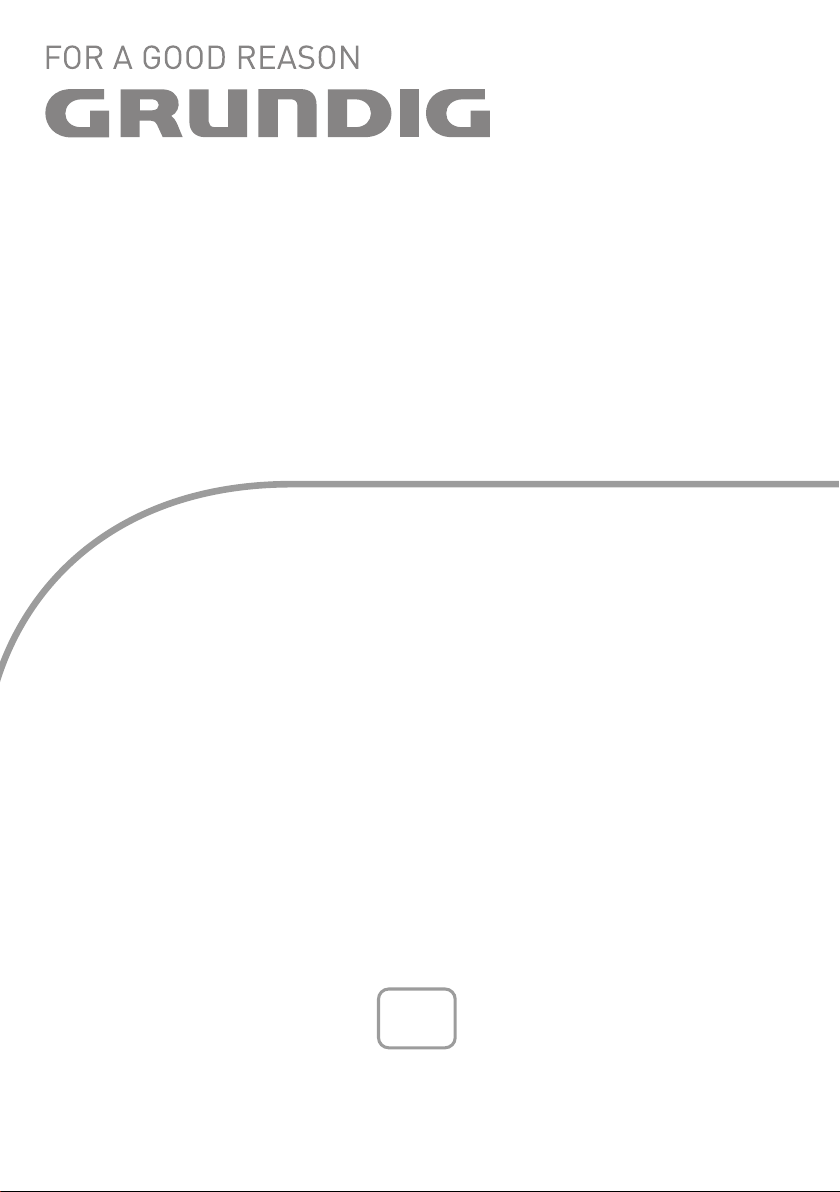
INTERNET RADIO
Cosmopolit 3F WEB iP
da
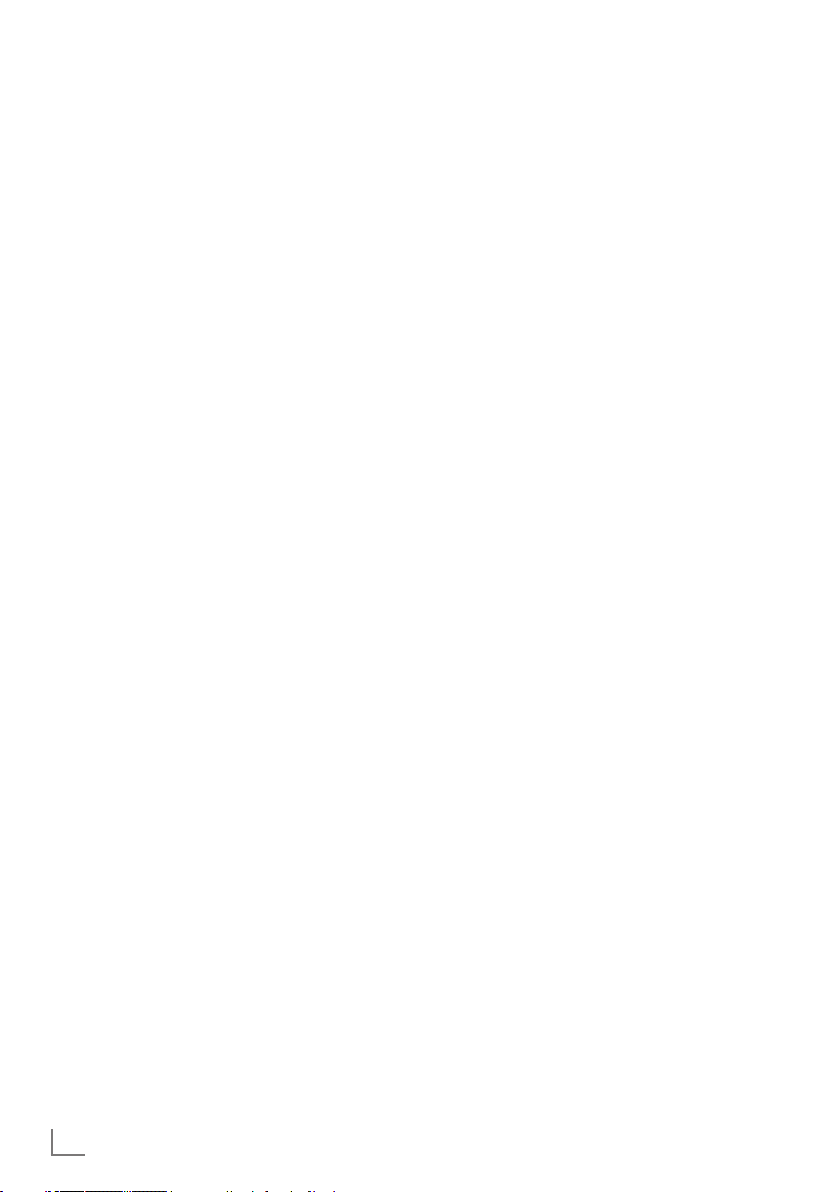
INDHOLD
---------------------------------------------------------------------------------------------------------------------------------------
4 COSMOPOLIT 3F WEB iP
4 Pakkens indhold
4 Specielle funktioner
5 OPSÆTNING OG SIKKERHED
6 OVERSIGT
6 Kontrol af apparatet
9 Fjernbetjeningen
11 Display
12 TILSLUTNING OG FORBEREDELSE
12 Tilslutning af eksterne apparater
12 Tilslutning af en MP3-afspiller eller et USB
memory stick
12 Tilslutning af iPod/iPhone
12 Tilslutning af høretelefoner
13 LAN-forbindelse til internettet
13 WLAN-forbindelse til internettet
14 Tilslutning til lysnettet
14 Indsættelse af batteri i fjernbetjeningen
15 JOG-SHUTTLE
15 Funktioner og betjening ved brug af Jog-
Shuttlen på apparatet
15 Funktioner
15 Eksempel – Automatisk indstilling af tid og
dato
16 INDSTILLINGER
16 Menunavigation
16 Første installation ved hjælp af
installationsassistent "Wizard"
18 Søge efter og gemme FM-stationer
19 Indstilling af lydeffekt "Min EQ"
20 GENERELLE FUNKTIONER
20 At tænde og slukke
20 Valg af inputkilde
20 Justering af lydstyrke
20 Valg af lydindstillinger
20 Dæmpning
20 Indstilling af stereo eller mono
modtagelse (kun i FM-radio-modus)
21 INTERNET-RADIO MODUS
21 At høre en internet-radiostation
21 Valg af internet-radiostationernes inputkilde
21 Valg af internet-radiostationer efter
søgekriterier
23 Gemme internet-radiostationer på
forindstillinger
23 Åbne gemte internet-stationer
23 Åbne de sidstvalgte internet-radiostationer
24 Visning af informationer om internet-
radiostationer
24 Høre et podcast
25 INTERNET RADIO TUNING SERVICE
25 Registrering på GRUNDIGs hjemmeside
25 Oprettelse af en liste med foretrukne
kanaler
28 MEDIESERVER
28 Medieserver (audio streaming)
28 Valg af delte medier-inputkilden
28 Andre afspilningsfunktioner
28 Afspilningsliste
29 Afspilning af medier og "fjernbetjening" af
Cosmopolit via pc
31 iPod/iPhone - MODUS
31 Understøttede iPod/iPhone-modeller
31 Afspilning af indholdet på en iPod/iPhone
32 Viser informationer
32 Naviger med iPod/iPhone menuen
32 Gentage det aktuelle nummer
32 Vælg et andet nummer eller fil
32 Søge efter en passage inden for et
nummer eller fil
33 USB
33 Afspilning af indholdet af USB-memory
33 Pause og genoptagelse af afspilningen
33 Valg af et andet lydspor
33 Søgning efter en passage i et lydspor
34 Gentagelse af alle lydspor eller filer
34 Afspilning af lydspor i tilfældig
stick
eller en fil
(Gentag alt)
rækkefølge
2
DANSK
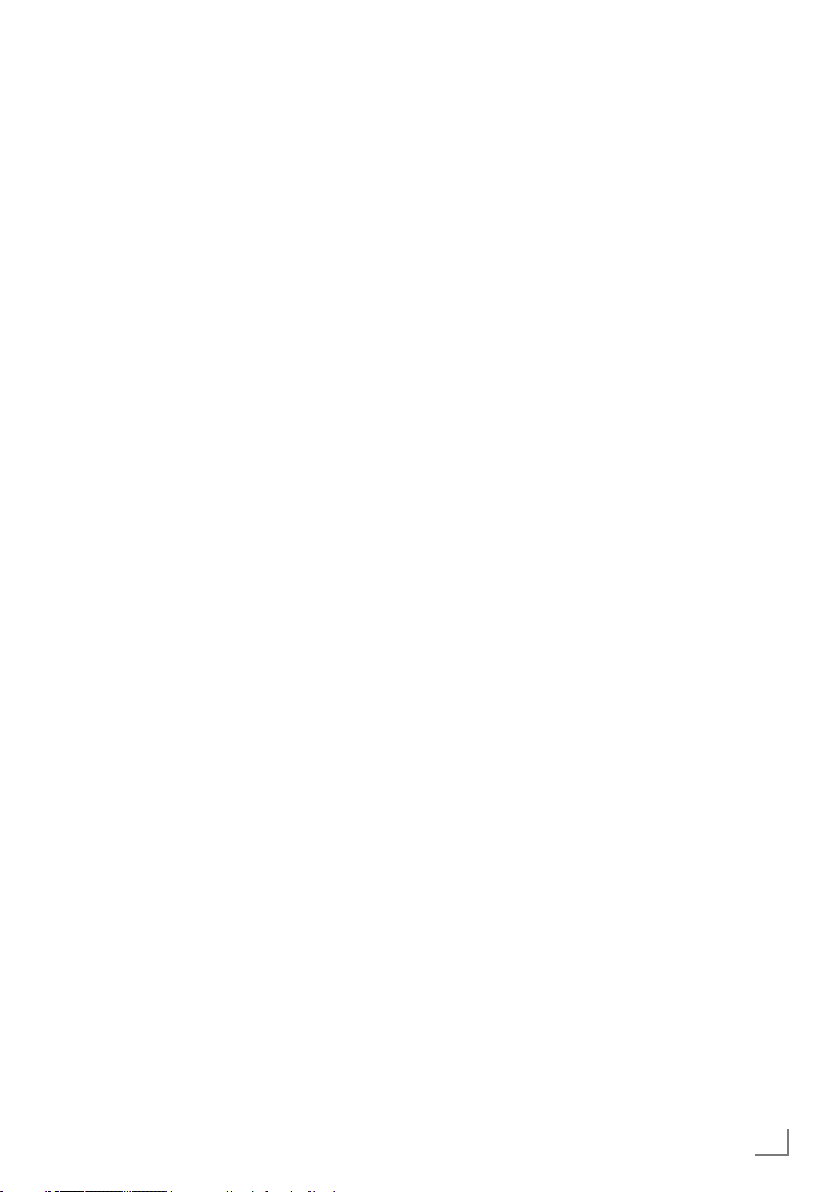
INDHOLD
---------------------------------------------------------------------------------------------------------------------------------------
35 FM MODE (FM-MODUS)
35 Valg af tuneren som inputkilde
35 Valg af stationer – fra forindstillinger
35 Valg af stationer – fra listen Forindstilling
35 Stereo og mono modtagelse.
35 Vise informationer om RDS-station
36 AUX
36 Lytte til en ekstern kilde
37 TIMER
37 Start-timer
38 Sleep-timer
39 SPECIELLE INDSTILLINGER
39 Vise information om software og ID
39 Vise informationer og netværksstatus
39 Installere et ekstra netværk
40 Indstille WLAN-region
40 Slette servere, der ikke kan tilgås
40 Registrere apparatet med WLAN-
43 Manuel indstilling af tid, tidszone og dato
43 Opdatere apparatets software
43 Skifte menusproget
44 Gendanne standardindstillinger
routeren ved hjælp af individuelle
netværksindstillinger
45 INFORMATION
45 Ordliste
46 Licensbetingelser
47 “Real-aktiv” licensbetingelser for
slutbrugere
47 Venice 6.2 licensbetingelser for
slutbrugere
47 USBware fra Jungo Ltd.
51 Rengøring af apparatet
51 Miljømæssig bemærkning
51 Tekniske data
52 Generelle fejl
52 Internetfejl
52 Made for iPod/iPhone
52 Fejlfinding
DANSK
3
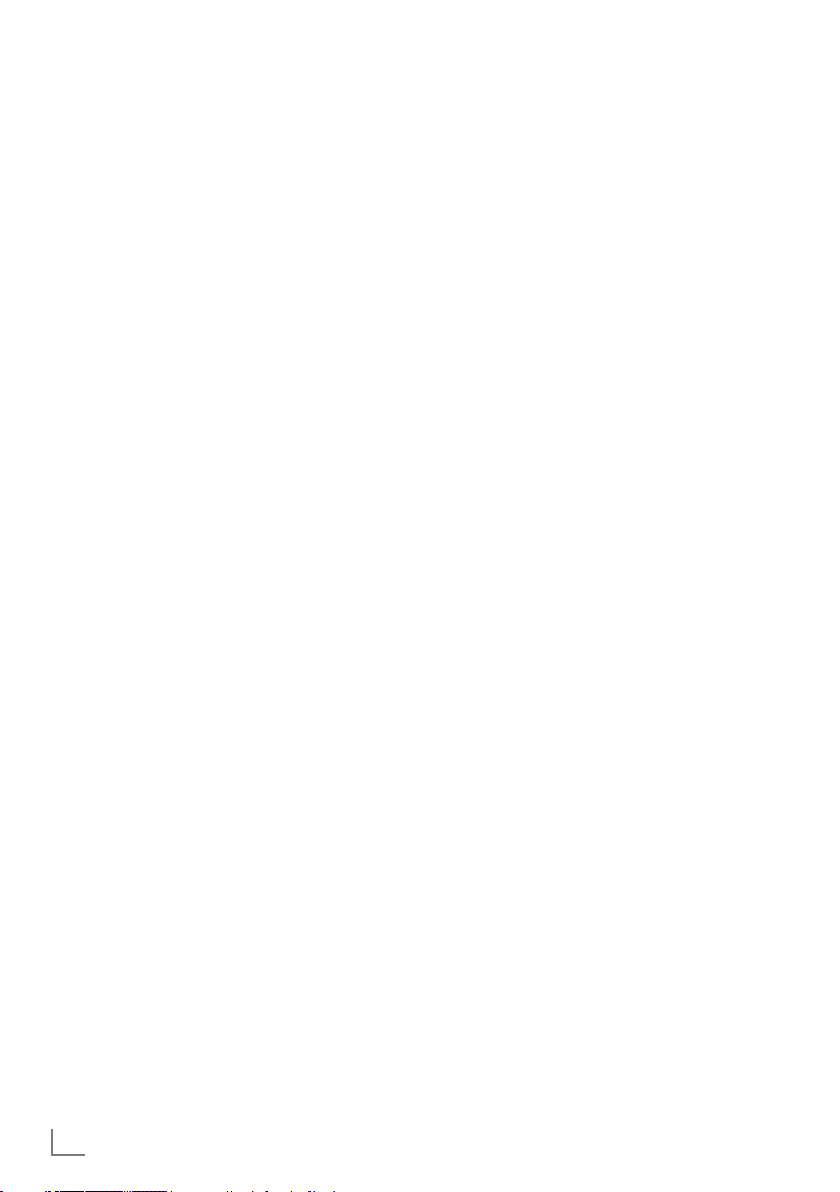
COSMOPOLIT 3F WEB iP
Pakkens indhold
Cosmopolit 3F WEB iP
Fjernbetjening
2 batterier (Micro, R 03 /UM 4/AAA, 2x1,5V)
Betjeningsvejledning
Netadapter 6 V, 1800 mA
Specielle funktioner
Enheden giver adgang til en lang række internetradiostationer via en router. Du kan tilslutte enheden til internettet ved hjælp af et LAN-kabel
eller WLAN.
Det anbefales at bruge en DSL-forbindelse af
flatrate-type til internetforbindelse.
Musiktitler arkiveret på en pc eller harddisk
(NAS – Network Attached Storage) kan afspilles på enheden ved hjælp af en UPnP-server
eller aktiverede mapper via LAN eller WLAN
(streaming af lyd).
Cosmopolit understøtter industristandarden
DLNA (Digital Living Network Alliance) 1,5 Digital Media Renderer.
Dette giver dig mulighed for at "Play To" andre
enheder i dit hjem og kombinere mediestreaming
samtidig med at kontrollere en tilsluttet mediemodtager under streaming af indhold til den fra
en anden Windows 7 pc på et hjemmenetværk.
Apparatet indeholder en aftagelig iPod-dock,
som du kan tilslutte din iPod/iPhone og afspille
din musik ved hjælp af apparatet.
MP3 og WMA-musikdataformater kan også afspilles via USB-indgangen ved hjælp af et USB
memory stick eller en MP3-afspiller.
Brug Aux-input for at tilslutte andre radiokilder.
-------------------------------------------------------------------------------
4
DANSK
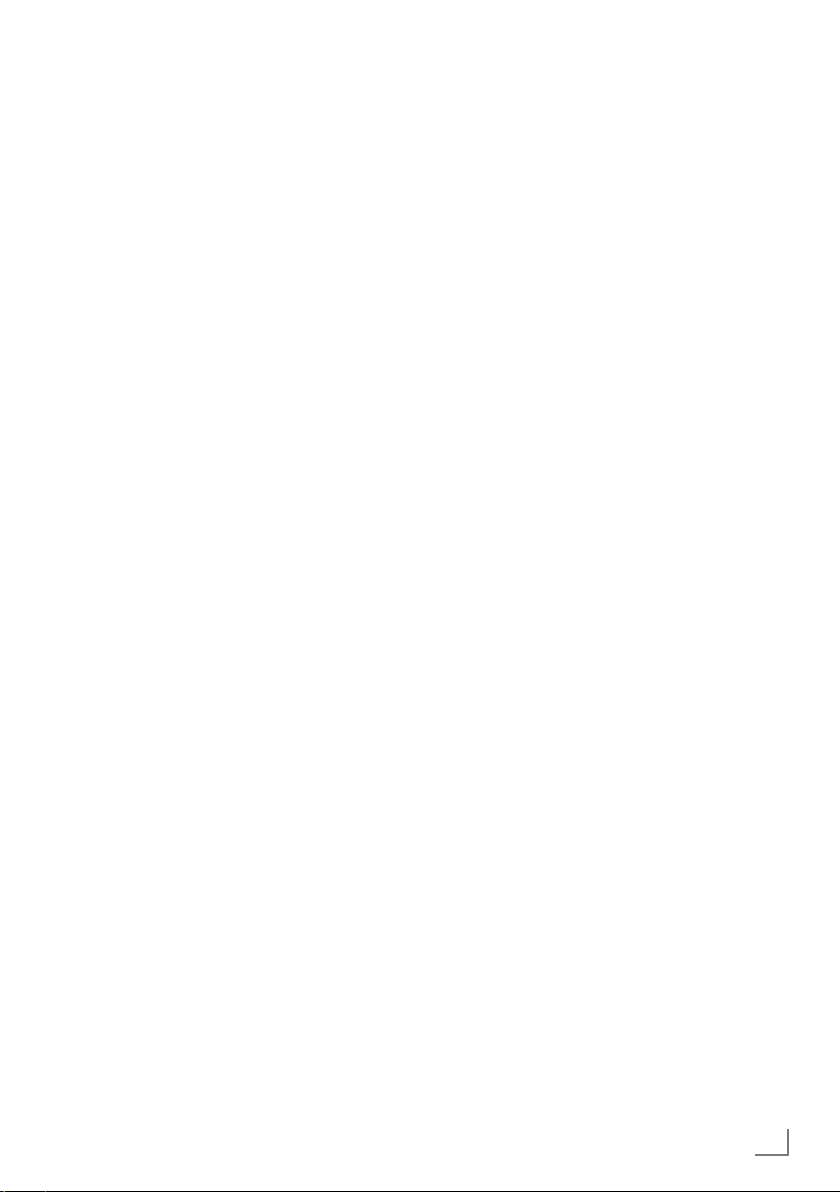
OPSÆTNING OG SIKKERHED
------------------------------------------------------------
Bemærk venligst følgende retningslinjer, når systemet skal sættes op:
7
Dette apparat er beregnet til afspilning af
audiosignaler. Enhver anden anvendelse er
udtrykkeligt forbudt.
7
Hvis du ønsker at opsætte enheden på væghylder eller i et skab, bedes du sikre dig, at
der er tilstrækkelig ventilation. Der skal være
mindst 10 cm plads ved siden af, over og bag
ved enheden.
7
Undlad at dække enheden med aviser, duge,
gardiner, osv.
7
Når du sætter enheden op, skal du huske,
at møbler jævnligt er belagt med forskellige
typer lak og plastic, som ofte indeholder kemiske tilsætningsstoffer. Disse tilsætningsstoffer
kan forårsage tæring af apparatets understel.
Det kan medføre pletter på overfladen af møblerne, som kan være svære eller umulige at
fjerne.
7
Hvis enheden udsættes for pludselige temperaturændringer, f.eks. flyttes fra kulden og ind
i et varmt rum, bør du vente mindst 2 timer, før
den bruges.
7
Enheden er beregnet til brug i tørre rum. Hvis
du bruger den udendørs, bør du sikre, at dent
er beskyttet mod fugt såsom vanddråber eller
-sprøjt.
7
Brug kun apparatet i et modereret klima.
7
Anbring ikke apparatet tæt ved varmekilder
eller i direkte sollys, da det vil forringe afkølingen.
7
Undlad at anbringe beholdere med væske
såsom vaser på apparatet.
7
Undlad at anbringe ting såsom tændte stearinlys på apparatet.
7
Tordenvejr er farligt for alle elektriske apparater. Selvom apparatet er slukket, kan det blive
beskadiget af et lynnedslag i el-nettet eller antennekablet. Fjern altid netstikket fra stikkontakten under tordenvejr.
7
Uafbrudt anvendelse ved høj lydstyrke kan
medføre høreskade hos brugeren.
7
Hvis der opstår fejl på grund af statisk elektricitet eller kortvarig netspænding, skal du nulstille
enheden. For at gøre dette, træk netadapteren
og tilslut den igen efter et par sekunder.
7
Undlad at åbne apparatets kabinet under in-
gen omstændigheder. Garantien dækker ikke
skader, der er opstået på grund af forkert behandling.
7
Når stikket eller et apparatstik bruges som af-
bryder, skal det afbrudte apparat være let at
betjene.
Bemærk:
7
Tilslut ikke andet udstyr mens apparatet er
tændt.
7
Sluk også for det andet apparat før de kob-
les sammen.
7
Sæt først apparatets netstik i stikkontakten,
når du har tilsluttet de eksterne apparater.
7
Sørg for, at stikket er let at komme til.
DANSK
5

OVERSIGT
-------------------------------------------------------------------------------------------------------------------------------------
Kontrol af apparatet
Forsiden af apparatet
iPod dock drawer
Jog-Shuttle Drej Jog-Shuttle for at indstille
og bekræft de foretrukne
optioner.
Tryk på for at aktivere og
bekræft funktioner og menuer.
Yderligere informationer
findes i "Jog-Shuttlle" – afsnit.
_
+ Drej mod venstre eller højre
for at vælge optioner eller for
at justere lydstyrken.
Tryk på for at bekræfte valget.
Apparatets display. Se
venligst afsnittet "Display" for
flere detaljer.
Infrarød føler til signaler fra
fjernbetjeningen.
iPod dock
drawer
Tryk for at åbne iPod dock og
for at tilslutte iPod/iPhone.
LCD Display
IR sensor
Jog-Shuttle
+
_
6
DANSK
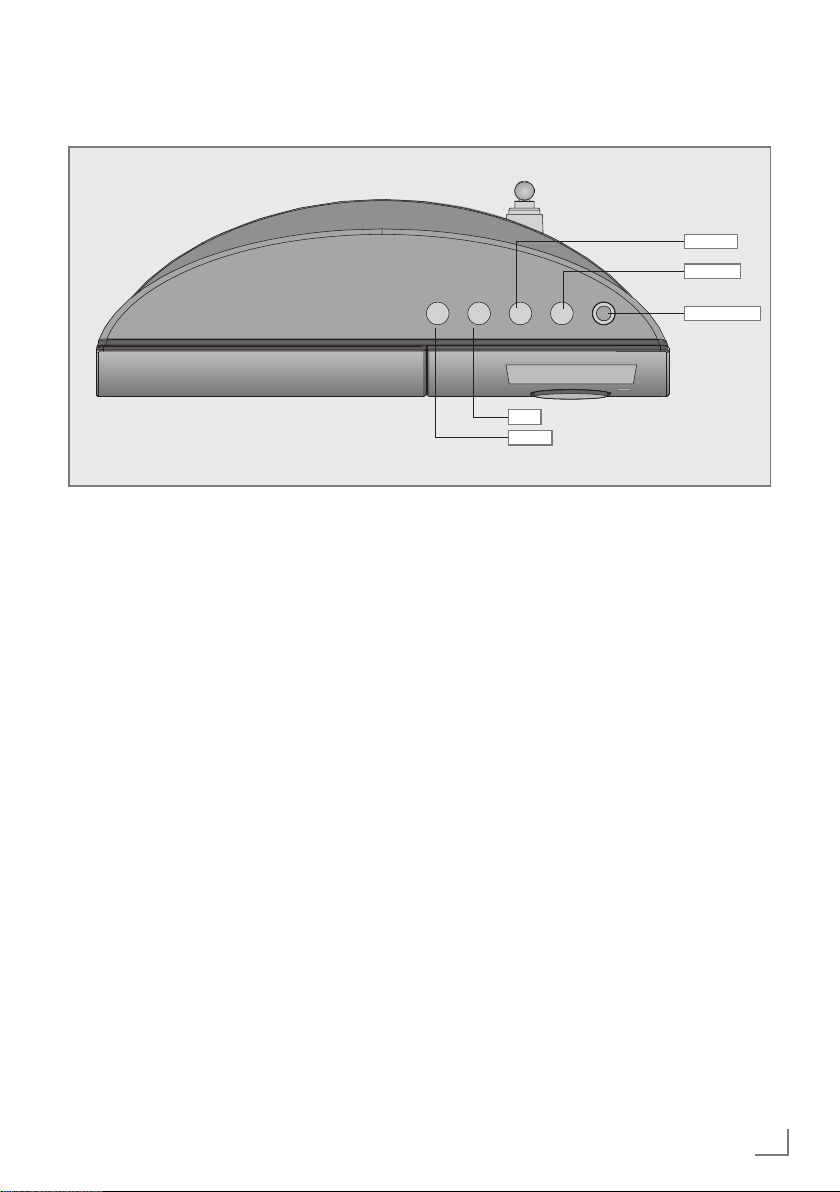
OVERSIGT
-------------------------------------------------------------------------------------------------------------------------------------
Toppen af apparatet
MENU Åbner hovedmenuen og
hovedskærm, der vise dato,
klokkeslæt og informations-
linje.
Skifter tilbage til forrige me-
nuoption i menuen.
FAV Gemmer stationen som
en forindstilling og åbner
forindstillet menu.
MODE Vælger forskellige lydkilder
for internet-radio, musikarkiv,
FM-radio, iPod/iPhone og
Aux In.
ON/OFF Skifter apparatet til og fra
standby.
FM Teleskopisk antenne for
ANTENNA FM-modtagelse.
MODE
ON/OFF
FM-antenne
FAV
MENU
DANSK
7
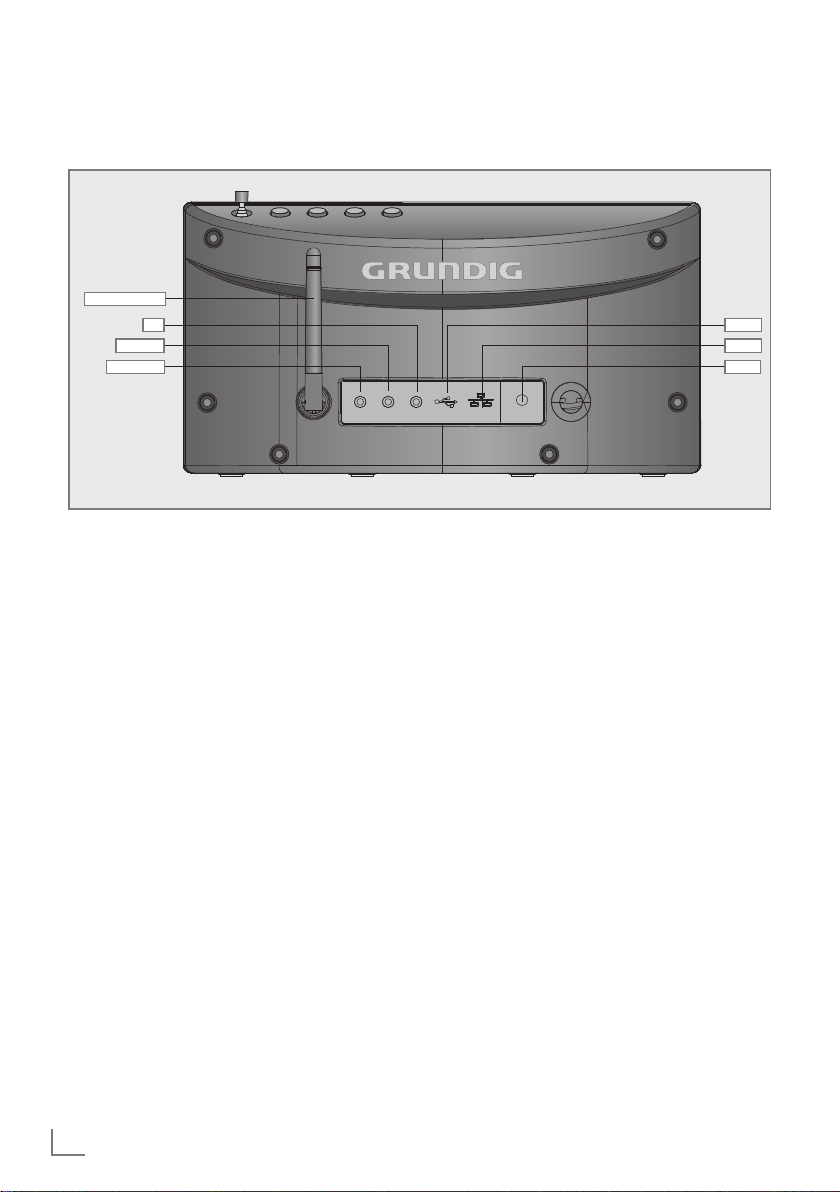
OVERSIGT
-------------------------------------------------------------------------------------------------------------------------------------
Bagsiden af apparatet
Wi-Fi-antenne
U
Wi-Fi Antenne for trådløs internet
ANTENNA modtagelse.
LINE OUT Udgang til adiosignal til tilslut-
ning af en ekstern kilde.
AUX IN Indgang til adiosignal til tilslut-
ning af en ekstern kilde.
U Stik til høretelefoner til tilslut-
ning af stereo-høretelefoner
med et jackstik (ø 3,5 mm).
Dette lukker automatisk for
højttalerne.
USB USB-stik type A til tilslutning
af MP3-afspiller, USB-memory
stick eller kortlæserapparat.
LAN LAN-stik til tilslutning til inter-
net.
LED Netværksstatus-display.
Grøn/gul
DC IN Tilslutning til strømforsyning.
USB
LANAUX IN
DC INLINE OUT
Bemærk
7
Den eneste måde, apparatet kan afbrydes
fra lysnettet på, er at fjerne stikket fra stikkontakten.
8
DANSK
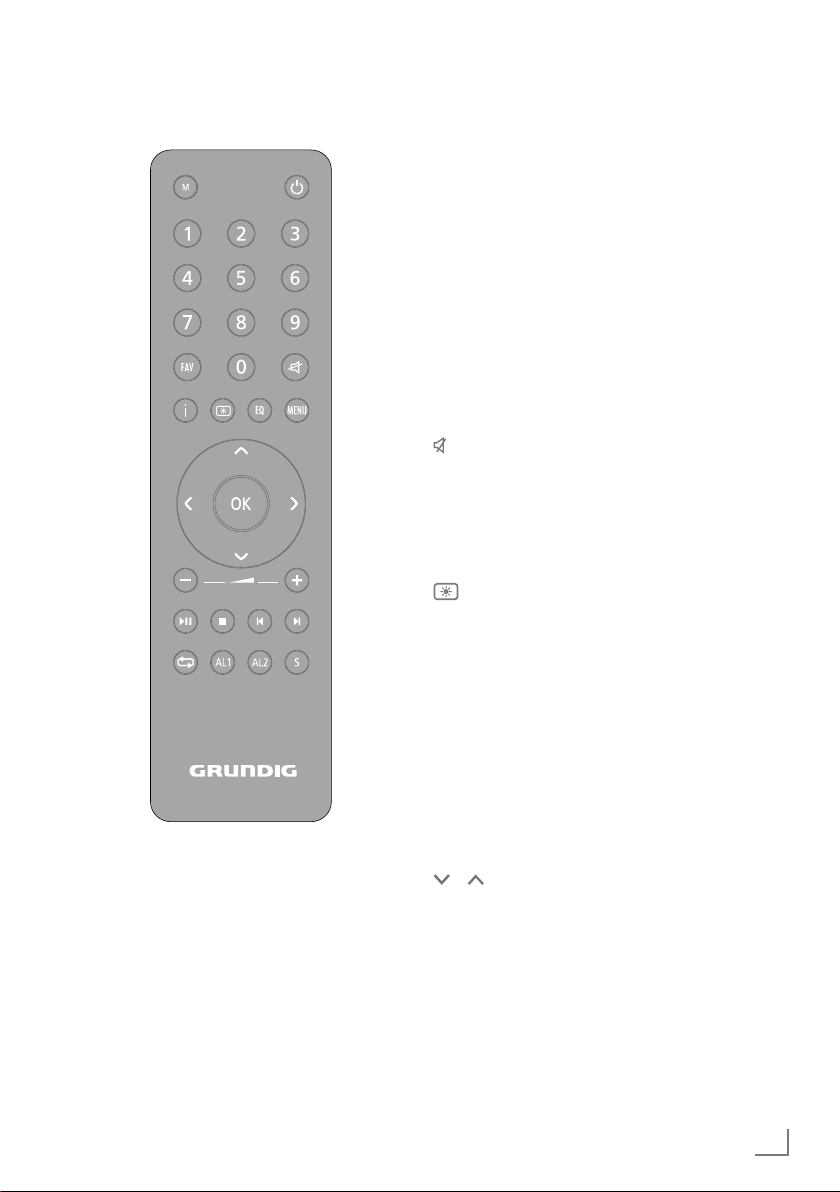
OVERSIGT
-------------------------------------------------------------------------------------------------------------------------------------
Fjernbetjeningen
8 Skifter til standby eller tænder fra
standby til den senest valgte kilde.
M Vælger forskellige lydkilder for
internet-radio, musikarkiv, FM-radio,
iPod/iPhone og Aux In.
1-0 Talknapper, gemmer og vælger
forindstillinger for internet– og
FM-stationer (i internet– og tunermodus).
FAV Gemmer en station, som en
forindstilling og åbner forindstillet
menu.
Skifter apparatets højttalere til mute
og tilbage igen.
İ Viser informationer på Internettet
og FM radio stationer, ligesom
når der bruges iPod/iPhone og
musikarkivet.
Ændrer displayets lysstyrke til et
af tre niveauer (kraftig, medium,
dæmpet).
EQ Åbner indstillinger for lyd, som er:
»Normal«, »Flat«, »Jazz«, »Rock«,
»Movie«, »Klassisk«, »Pop«,
»Nyheder«, »Min EQ« og »Min EQprofil opsætning«.
MENU Åbner hovedmenuen (afhængig at
den valgte operationstilstand) og
skifter tilbage til visning af dato,
klokkeslæt og anden information.
/ Flytter markøren i menuen op eller
ned.
I radio-modus: Frekvensen går op
DANSK
9
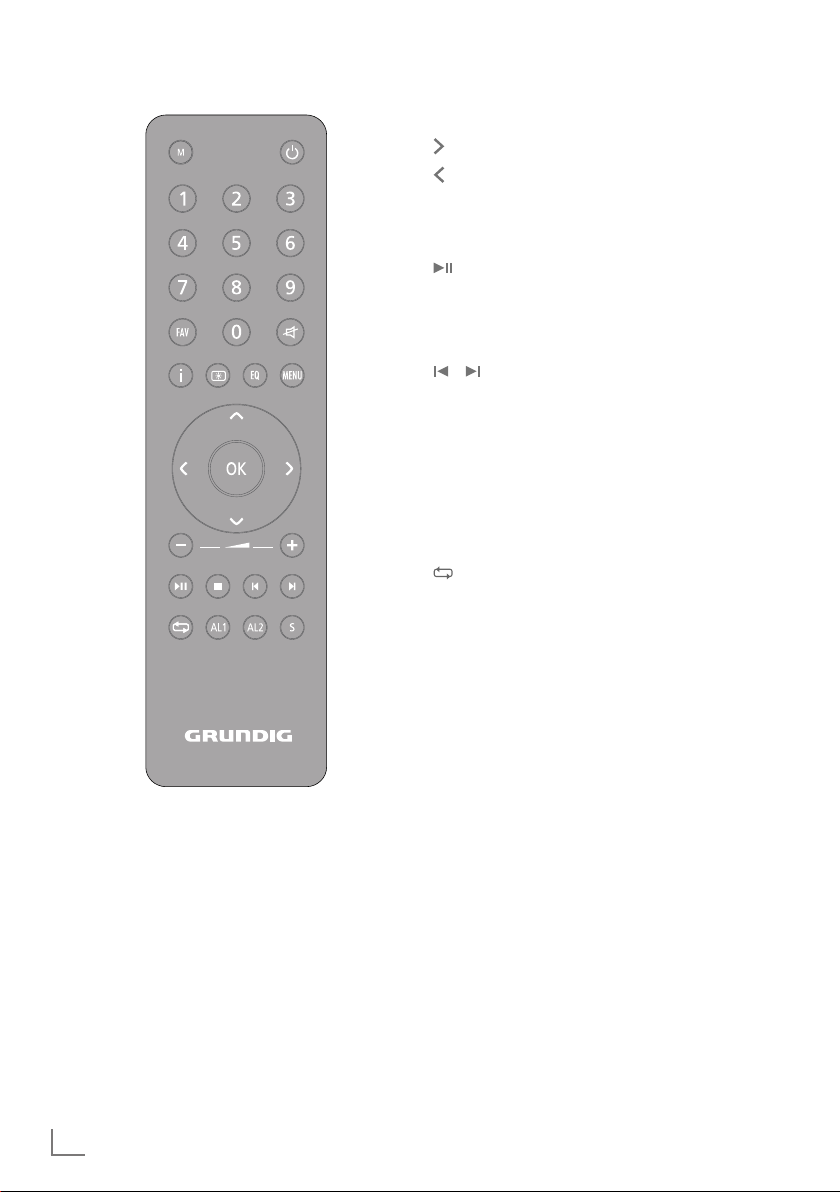
OVERSIGT
-------------------------------------------------------------------------------------------------------------------------------------
og ned i 50 kHz trin.
Går i menuen et trin frem.
Går i menuen et trin tilbage.
OK Bekræfter den valgte option.
_
+ Indstiller lydstyrken.
Starter og holder pause i
afspilningen.
7 Afbryder afspilningen (i USB/iPod/
iPhone-modus).
/ I FM-radio modus: Tryk på for at
starte stationssøgningen; stopper
når stationen er fundet.
I USB/iPod/iPhone-modus: Tryk kort
for at søge frem eller tilbage efter
filer eller lydspor;
tryk på og hold for at søge frem
eller tilbage efter en særlig passage
eller et lydspor.
I iPod/iPhone funktion: Skifter
mellem at gentage det aktuelle
nummer og gentage alle fil
funktioner.
InUSB funktion: Gentager alle filer
eller numre på den aktuelle liste.
AL1 AL2 Åbner Alarm 1 eller Alarm 2-menu.
Når timeren lyder, stopper timer-
signalet.
S Indstiller og deaktiverer sleep-
timeren.
10
DANSK
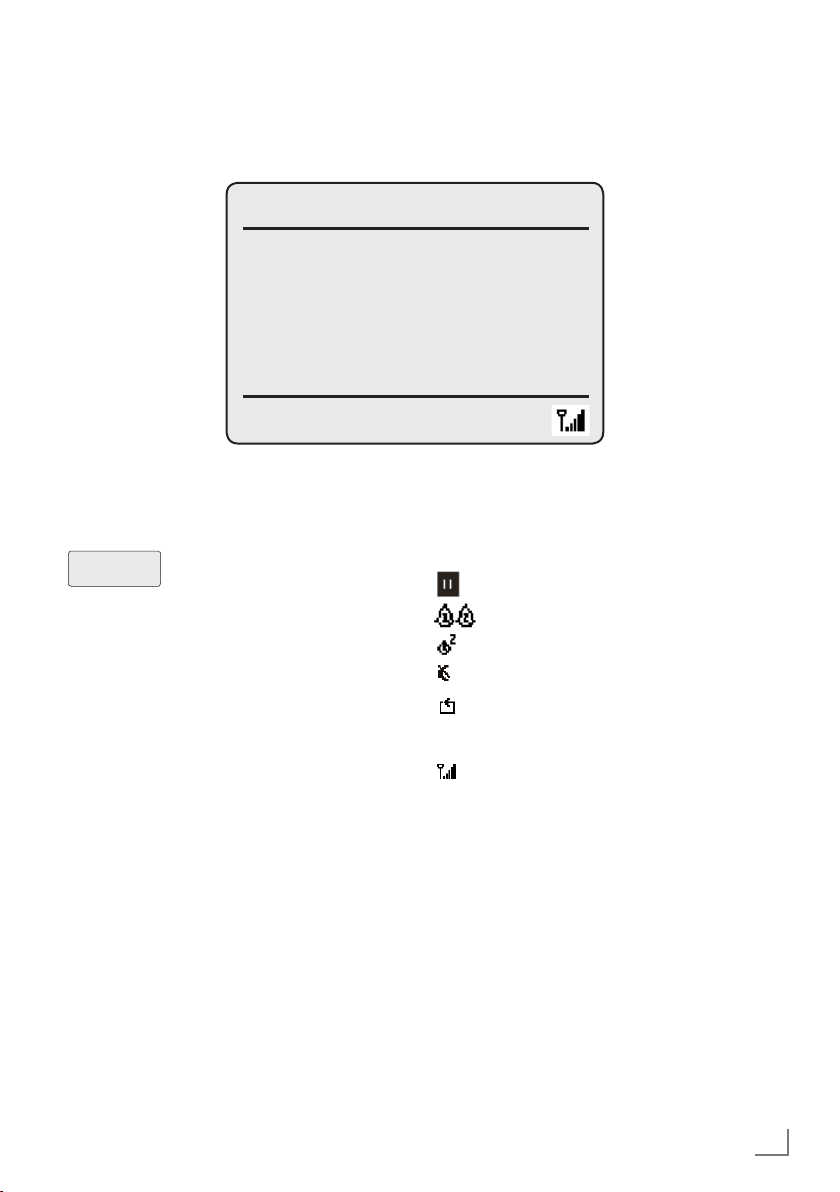
OVERSIGT
-------------------------------------------------------------------------------------------------------------------------------------
Display
Tid/Dato
FM
87.65 MHz
Dot-matrix-displayet giver informationer, der
kræves under driften.
I standby: Viser klokkeslættet.
87.65 MHz
Viser kilden (f.eks. FM-radio),
aktuel dato og tid.
Viser lydindstillingen, forindstillede lydindstillinger, total afspilningstid, forløben afspilningstid.
Viser andre funktioner, der udføres af apparatet.
I tuner-modus: Viser frekvensbånd og frekvens, navn på
stationen og stationstype, hvis
RDS-information er indeholdt i
radiosignalet, forudindstillingen
for en gemt radiostation.
I USB/iPod/iPhone-modus:
Viser forløben afspilningstid,
total afspilningstid og filinformationer.
11:17
Pause.
Tænd-timeren er aktiv.
Sleep-timeren er aktiv.
Mute-funktion er aktiv.
I USB/iPod/iPhone-modus: Alle
filer i nuværende album gentages.
I internet-modus: Wi-Fi-signalets
styrke.
DANSK
11
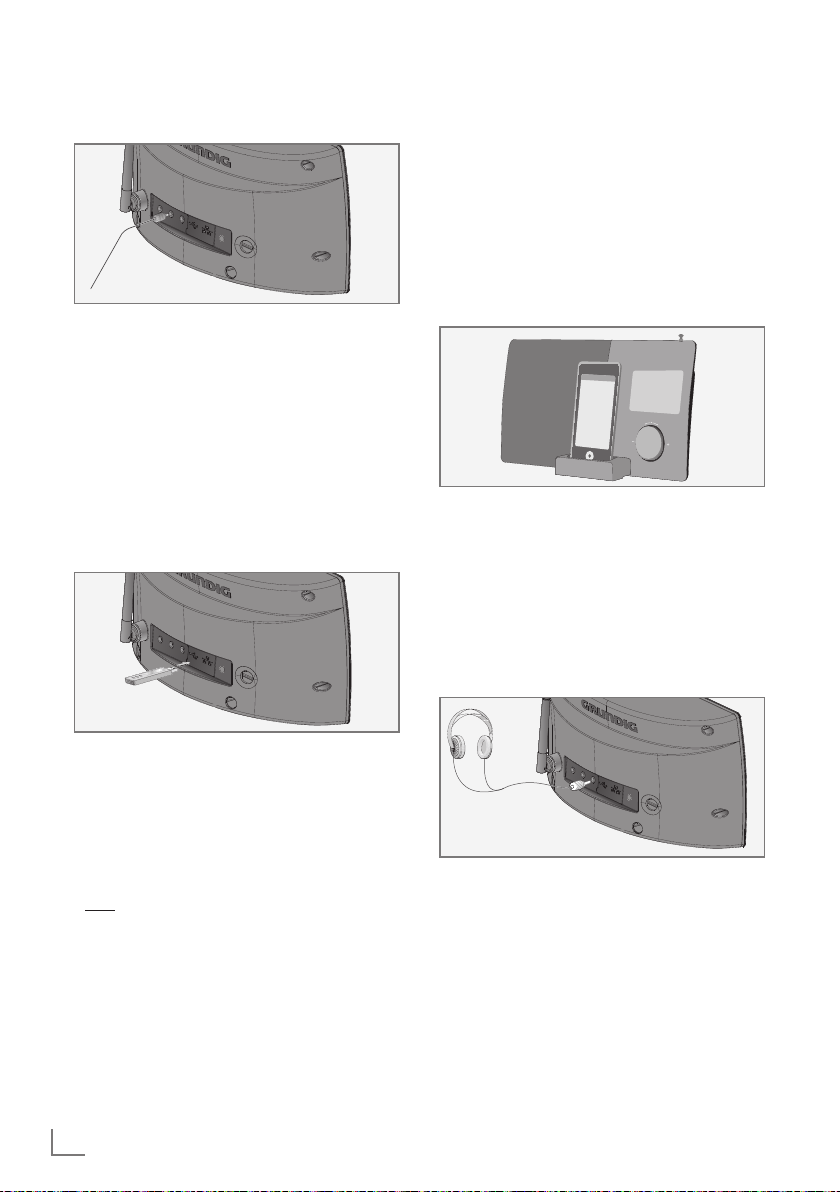
TILSLUTNING OG FORBEREDELSE
----------------------------------------------
Tilslutning af eksterne apparater
Bemærk:
7
Sluk for apparatet før du tilslutter eksterne
enheder.
1 Brug et standard audio-kabel til at tilslutte de
eksterne apparater til »AUX IN« stikket på
bagsiden af enheden.
Tilslutning af en MP3-afspiller eller et USB memory stick
Apparatet understøtter de fleste MP3-afspillere
eller USB memeory sticks.
Bemærk:
7
For at fjerne MP3-afspilleren eller USB-me-
mory stick, skal apparatet være slukket og
kablet til datamediet trukket ud.
7
USB-stikket på apparatet understøtter ikke
en forbindelse til en USB-forlængerledning
og er ikke designet til direkte at kunne forbindes med en computer.
Tilslutning af iPod/iPhone
Apparatet bruger iPod Universal Dock tilslutning,
der er udviklet til at bruge med iPod/iPhone.
1 Tryk på »iPod dock drawer« foran på ap-
paratet for at åbne den.
2 Indsæt iPod/iPhone i »iPod dock« forbindel-
sen omhyggeligt, indtil den klikker på plads.
Tilslutning af høretelefoner
Bemærk:
7
Apparatet skal være slukket mens USB-tilslut-
ningen foretages. Hvis det ikke er slukket,
kan du miste data.
1 Tilslut MP3-afspillerens USB-interface til
»USB« kontakten på apparatet (på bagsiden) ved hjælp af et USB-kabel,
eller
sæt USB-memory stickets USB-stik i »USB« i
apparatet (på bagsiden).
12
DANSK
1 Sæt høretelefonstikket (ø 3.5 mm) i »U« –
indgangen på bagsiden af apparatet.
– Apparatets højttalere er slukket.
Bemærk:
7
Overdrevent lydtryk fra høretelefoner eller
headset kan medføre tab af hørelse.
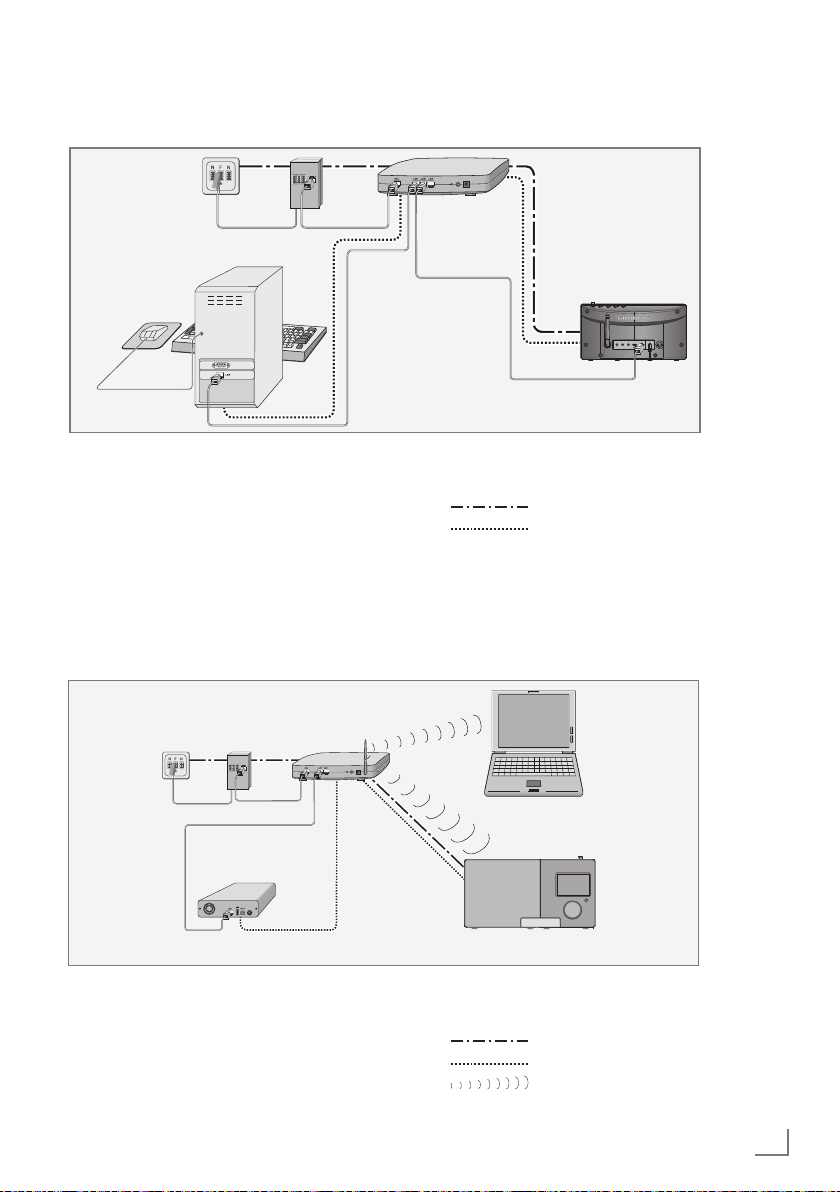
TILSLUTNING OG FORBEREDELSE
LAN-forbindelse til internettet
Telefonstik
Splitter
Medieservere
på computeren
Modem/router
Cosmopolit 3F WEB iP
----------------------------------------------
Bemærk:
7
Sluk for apparatet før du tilslutter det til in-
ternettet.
1 Forbind modemmets/routerens ethernet-stik
med »LAN« -stikket på apparatet ved hjælp
et standard netværkkabel (Twisted pair, RJ45stik).
– Datagennemløb er 10/100 Mbit.
WLAN-forbindelse til internettet
Telefonstik
Medieservere på harddisk (NAS-Network Attached Storage)
Bemærk:
7
Kvaliteten af radiosignalet afhænger af af-
standen mellem apparatet og din modem/
router.
7
Byggematerialer og konstruktion af bygnin-
gen på installationsside kan også påvirke
det.
Splitter
Modem/router
Bemærk:
Linjerne repræsenterer funktionen.
Internet-radio
Medieservere (audio streaming)
Bærbar
Cosmopolit 3F WEB iP
Bemærk:
Linjerne repræsenterer funktionen.
Internet-radio
Musikarkiv (audio streaming)
WLAN
DANSK
13
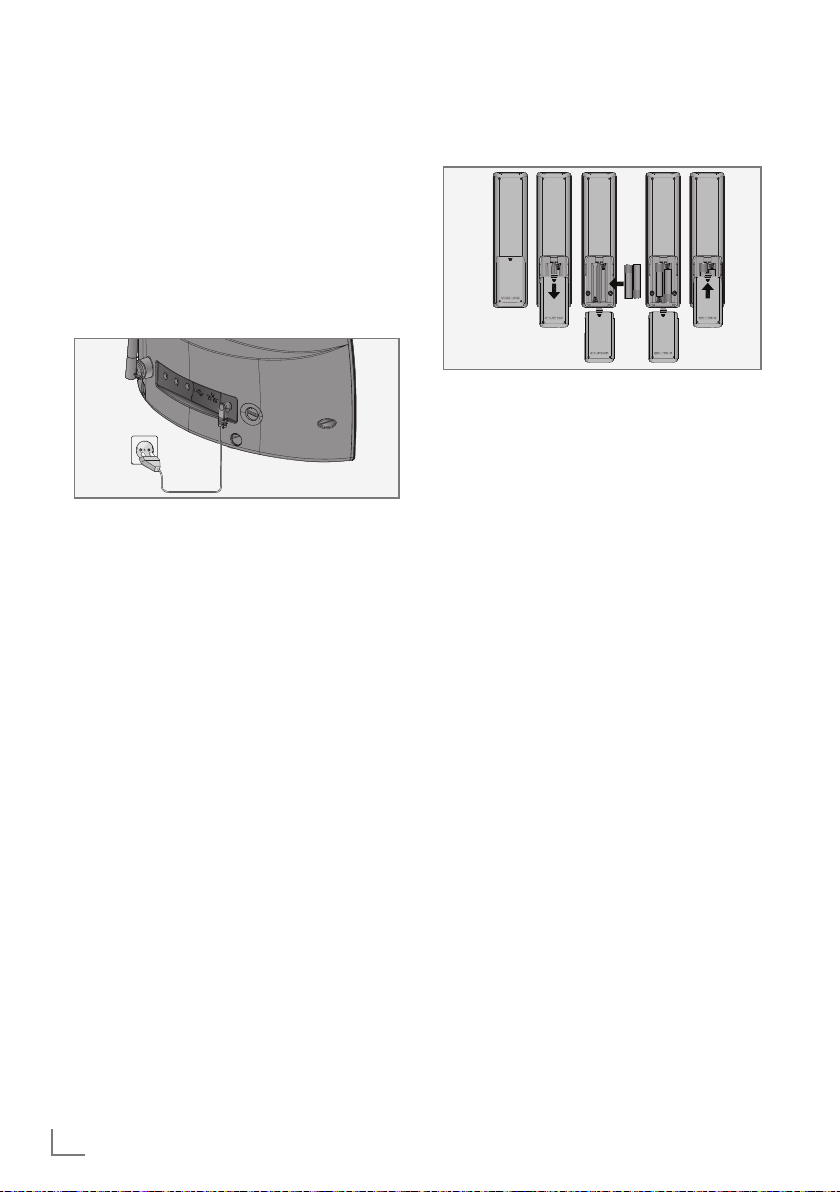
TILSLUTNING OG FORBEREDELSE
----------------------------------------------
Tilslutning til lysnettet
Bemærk:
7
Kontroller, at spændingen på typepladen
(på bagsiden adapteren) er i overensstemmelse med det lokale lysnets spænding. Er
det ikke tilfældet, skal du kontakte din forhandler.
7
Før netledningen sættes i adapteren, skal du
sikre, at alle andre tilslutninger er på plads.
1 Sæt stikket af det medfølgende strømadapter-
kabel i »DC IN« -stikket på bagsiden af enheden.
2 Sæt netadapteren i hovedkontakten.
Advarsel:
7
Apparatet er tilsluttet strømmen med en
strømadapter. Tag adapteren ud af kontakten, hvis du vil afbryde apparatet fuldstændigt fra lysnettet.
7
Sørg for, at ledningen er nem at komme til
under drift og ikke er gemt bag andre genstande.
Indsættelse af batteri i fjernbetjeningen
1 Åbn batterirummets låg ved at trykke på pilen
og skubbe låget ned.
2 Indsæt to batterier (2 x 1.5 V, R 03 /UM 4/
AAA) i batterirummet med den rigtige polaritet.
3 Luk dækslet til batterirummet.
Bemærk:
7
Undlad at udsætte batterierne for overdre-
ven varme fra f.eks. direkte sol, varmekilder
eller ild.
7
Fjern batterierne, når de er flade eller når
du ved, at apparatet ikke skal bruges i en
lang periode.
Miljømæssig bemærkning:
7
Batterier, inklusive batterier der ikke indehol-
der tungmetaller, må ikke bortskaffes med
husholdningsaffald. Bortskaf altid brugte
batterier i overensstemmelse med de lokale,
miljømæssige regulativer.
14
DANSK
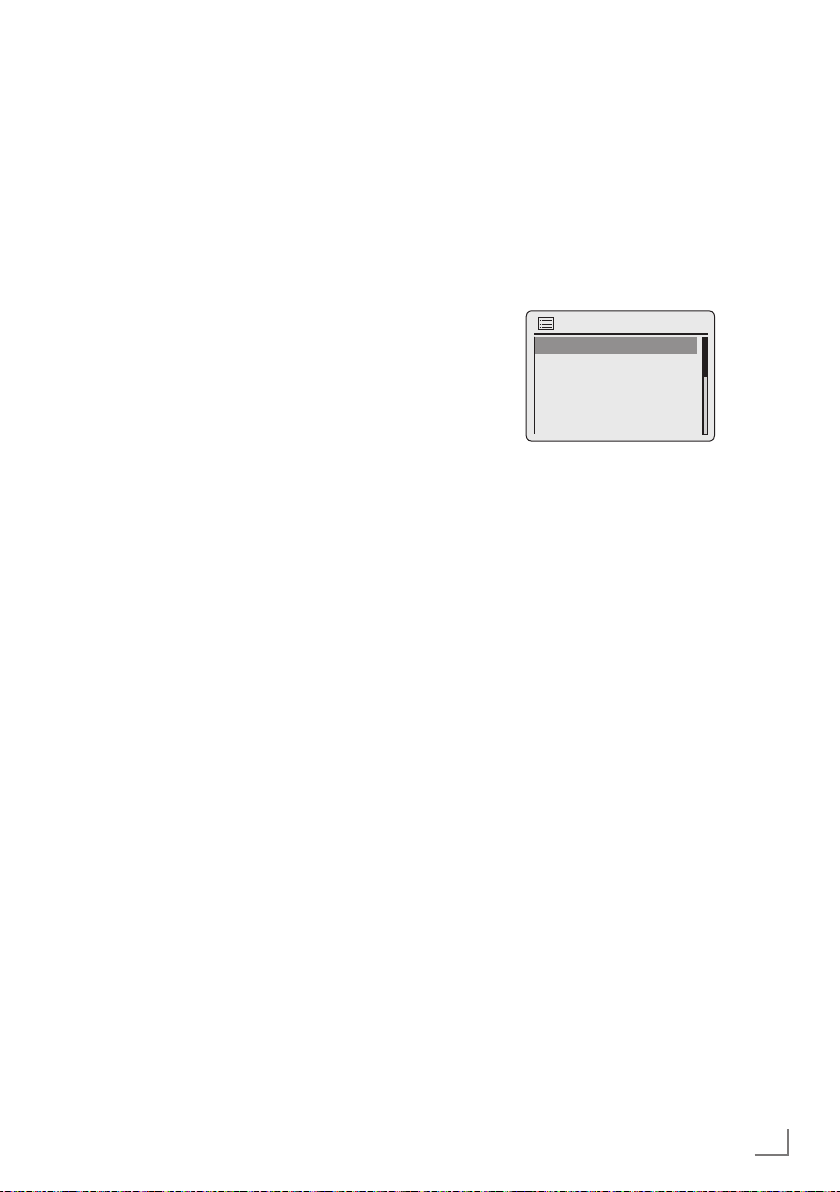
JOG-SHUTTLE
------------------------------------------------------------------------------------------------------------------------
Funktioner og betjening ved
brug af Jog-Shuttlen på apparatet
I stedet for at bruge fjernbetjening, kan du også
vælge og bekræfte de valgte operationer og
funktioner ved hjælp af Jog-Shuttle.
Funktioner
Hvis ingen menu er valgt, kan du justere lydstyrken med Jog-Shuttle.
Hvis en menu er aktiveret, kan du vælge flere
menuoptioner eller indtaste tal/tegn ved at dreje
Jog-Shuttle.
Bekræft valget ved at trykke på Jog-Shuttle.
Du kan aktivere hovedmenuen ved at trykke på
knappen »MENU« efter afslutningen af indstillingerne, skift tilbage til den forrige menu ved at
trykke på »MENU« – knappen igen.
Skift tilbage fra den respektive undermenu til hovedmenuen ved at trykke på knappen »MENU«.
Eksempel – Automatisk indstilling af tid og dato
1 Tryk på »MENU« for at åbne menuen.
– Menuen vises på skærmen; indholdet af-
hænger af det aktuelle betjeningsmodus.
2 Vælg »Hovedmenu« ved at dreje Jog-Shuttle,
og bekræft valget ved at trykke på Jog-Shuttle.
– »Hovedmenu« vises på skærmen.
Tid/Dato
Hovedmenu
Internet-radio
Musikafspiller
FM
iPod
Falde i søvn-tid
3 Vælg »Systemindstillinger« ved at dreje Jog-
Shuttle.
4 Bekræft »Systemindstillinger« ved at trykke på
Jog-Shuttle.
5 Vælg »Tid/dato« ved at dreje Jog-Shuttle.
6 Bekræft »Tid/dato« ved at trykke på Jog-
Shuttle.
7 Vælg »Autom. opdatering« i »Tid/dato«-menu-
en ved at dreje Jog-Shuttle, og bekræft valget
ved at trykke på Jog-Shuttle.
8 Vælg »Opdatering fra FM« eller »Opdatering
fra NET« i »Autom. opdatering« -menuen ved
at dreje Jog-Shuttle, og bekræft valget ved at
trykke på Jog-Shuttle.
9 Tryk på »MENU« for at afslutte indstillingen.
DANSK
15
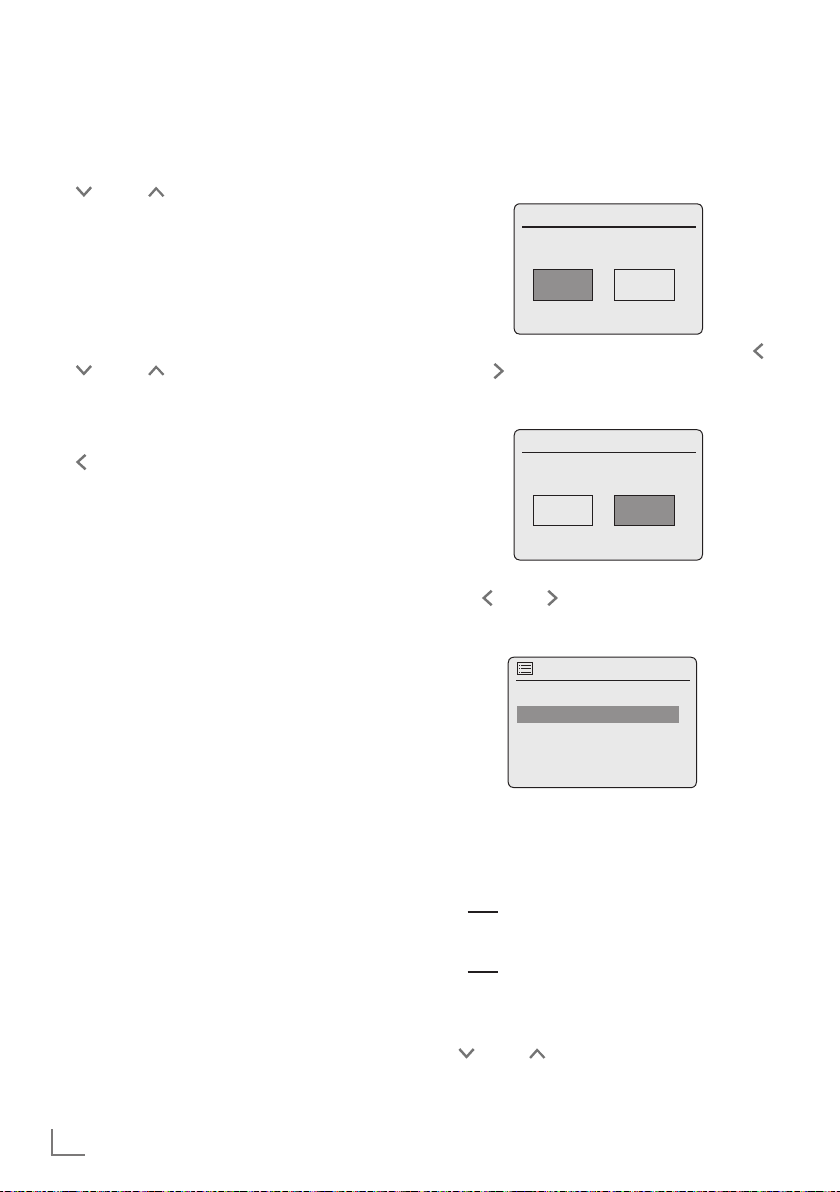
INDSTILLINGER
-----------------------------------------------------------------------------------------------------------------
Menunavigation
Tryk på »MENU« på apparatet eller på fjernbetjeningen, vælg »Hovedmenu« ved hjælp af
» « eller » « eller ved at dreje Jog-Shuttle, og
bekræft ved at trykke på Jog-Shuttle eller »OK«
på fjernbetjeningen.
I hovedmenuen kan du vælge flere kilder (Internet-radio, Musikafspiller, FM-Radio, iPod/
iPhone, AUX IN), samt menuerne »Falde i søvntid«, »Alarm« og »Systemindstillinger«.
Vælg kilderne eller undermenuer ved at trykke på
» « eller » « eller ved at dreje Jog-Shuttle, og
bekræft valget ved at trykke på Jog-Shuttle eller
»OK« på fjernbetjeningen.
Hvis du ønsker at se den forrige menu, tryk på
» « på fjernbetjeningen.
Menuerne Internet-radio, Musikafspiller, FMRadio, iPod/iPhone, AUX IN, Falde i søvn-tid og
Systemindstillinger har deres egne undermenuer,
der kan åbnes ved at trykke på Jog-Shuttle eller
»OK« på fjernbetjeningen.
Første installation ved hjælp af
installationsassistent "Wizard"
Når du slutter apparatet til strømmen eller efter
fabriksindstillinger, vil displayet vise et Grundiglogoet. Så vises installationsassistenten og den
vil guide dig gennem installationen trin efter trin.
Bemærk:
7
For Wi-Fi forbindelse sørg for, at Wi-Fi-route-
ren er tændt.
7
Netværksnavnet (SSID) skal være synligt og
apparatets MAC-adressen skal være indtastet i Wi-Fi-routeren.
7
Udfør registreringen i nærheden af routeren
for at undgå problemer med Wi-Fi-rækkevidden.
7
Hvis du ønsker at bruge et LAN-kabel for in-
ternetadgang, skal apparatet være tilsluttet
routeren via LAN-kabel (se afsnittet “Tilslutning og forberedelse”).
16
DANSK
Første installation
1 Tænd apparatet ved at trykke på »8« på fjern-
betjeningen eller »ON/OFF« på apparatet.
– Display: »Setup wizard«-menu åbnes.
Time/Date
Setup wizard
Start now?
YES NO
2 Vælg trykknappen »YES« ved at trykke på » «
eller » « eller ved at dreje Jog-Shuttle, og bekræft ved at trykke på »OK«.
– Display: »Date/Time«-menu åbnes.
Time/Date
Date/Time
12/24 hour format
12 24#
3 Vælg tidsformat »12« eller »24« ved at trykke
på » « eller » « eller ved at dreje Jog-Shuttle,
og bekræft ved at presse på »OK«.
– Display: Menuen »Auto update« åbnes.
Time/Date
Auto update
Update from FM
Update from Network
No update
4 Vælg inputkilden, hvorfra den automatiske tids-
synkronisering skal udføres.
Vælg af optioner:
– »Update from FM« (tidssynkronisering fra
en FM-station);
eller
– »Update from Network« (tidssynkronisering
fra en internetstation);
eller
– »No update« (ingen automatisk tidssynkro-
nisering).
Vælg en af mulighederne ved at trykke på
» « eller » « eller ved at dreje Jog-Shuttle,
og bekræft ved at trykke på Jog-Shuttle eller
»OK« på fjernbetjeningen.
– Menuen »Set timezone« vises (kun hvis
»Update from Network« blev valgt).
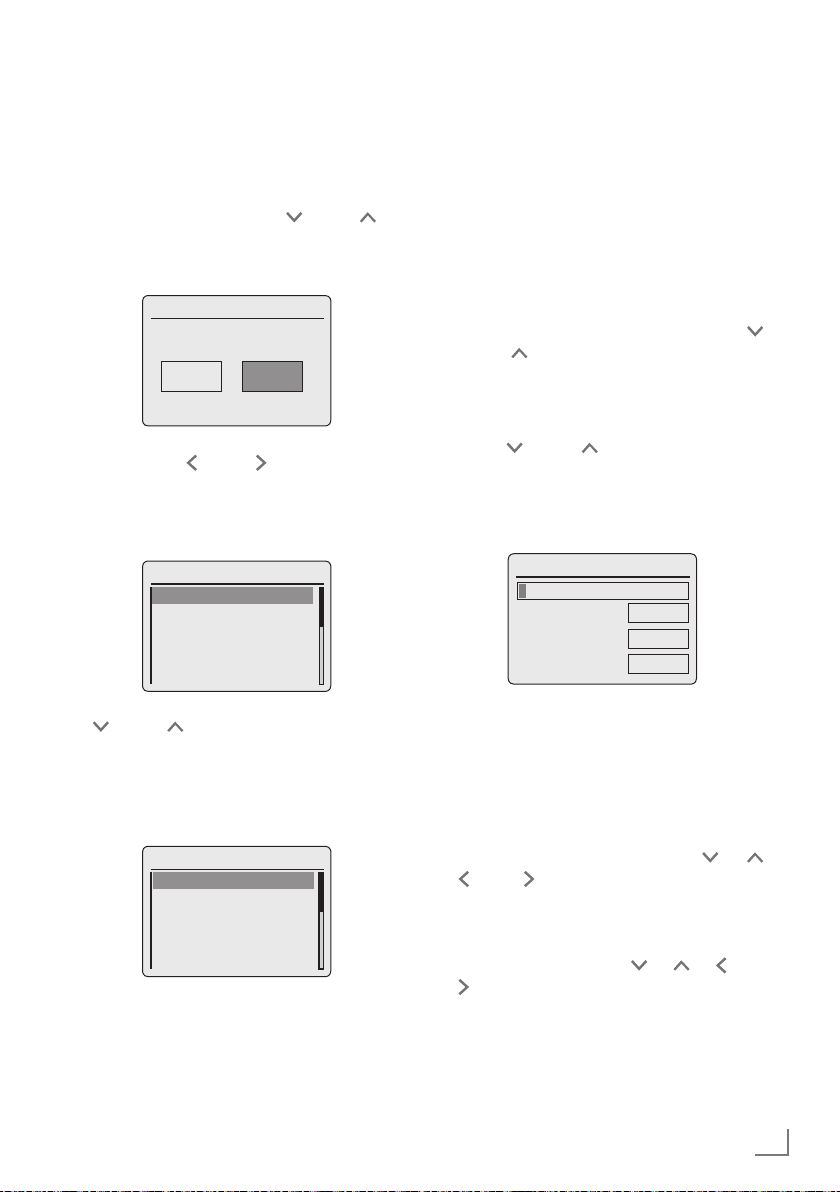
INDSTILLINGER
-----------------------------------------------------------------------------------------------------------------
Bemærk:
7
Hvis »Opdatering fra FM« blev valgt,
fortsæt fra punkt 7.
5 Vælg tidszone (f.eks. »UTC +00:00 Dublin,
London«) ved at trykke på » « eller » « eller ved at dreje Jog-Shuttle og bekræft ved at
trykke på »OK«.
– Display: »Daylight savings«-menu åbnes.
Time/Date
Daylight savings
Daylight saving
ON OFF#
6 Vælg Daylight savings (for Centraleuropa) ved
at trykke på » « eller » « eller ved at dreje
Jog-Shuttle for at vælge »ON«, og bekræft ved
at trykke på »OK«.
Vintertid indstilles ved hjælp af »Fra«.
– Menuen »WLAN-region« vises.
Time/Date
Wlan region
Most of Europe
USA
Canada
Spain
France
7 Vælg en af WLAN-regioner ved at trykke på
» « eller » « eller ved at dreje Jog-Shuttle,
og bekræft ved at presse på »OK«.
(Denne indstilling afhænger af det sted, hvor
din Cosmopolit 3. befinder sig)
– Menuen »SSID« vises og de tilgængelige net-
værk (access points) bliver vist på displayet.
Time/Date
SSID
ED-wifi
arts-pmd
rd-linksys
(Rescan)
Bemærk:
7
Hvis netværksnavnet (SSID) er blokeret
på WLAN-routeren af sikkerhedsmæssige
grunde, kan netværket ikke findes. Det skal
indtastes manuelt. Annuller indstillingen ved
hjælp af »8« og gå til afsnittet “Specielle
indstillinger” – “Manuel konfiguration”.
Bemærk:
7
Hvis du ønsker at tilslutte via et LAN-kabel,
vælg optionen »Wired« ved hjælp af » «
eller » « eller ved at dreje Jog-Shuttle, og
bekræft ved at trykke på »OK«. Den indle-
dende indstilling er afsluttet.
8 Vælg dit trådløse netværk (SSID) ved at tryk-
ke på » « eller » « eller ved at dreje JogShuttle, og bekræft valget ved at presse på
»OK«.
– Menuen WEP eller WPA-nøgle åbnes og mar-
køren er placeret i den første inputposition.
Time/Date
Key:
0123456789
abcdefghijklmn
opqrstuvyzABCD
DEFGHIJKLMN
BKSP
OK
CANCEL
Bemærk:
7
Hvis netværket er krypteret, skal netværks-
nøglen (sikkerhedskode WEP eller WPA)
tastes ind.
9 Indtast din trådløse sikkerhedskode:
Vælg det første tegn (store og små bogstaver,
tal, symboler) ved at trykke på » «, » «
» « eller » « eller ved at dreje Jog-Shuttle, og
¨bekræft valget ved at trykke på »OK«.
Gentag fremgangsmåden for alle tegn.
Når du indtaster alle tegn, vælg trykknappen
»OK« ved at trykke på » «, » «, » « eller
» « eller ved at dreje Jog-Shuttle, og bekræft
valget ved at trykke på »OK«.
– Menuen »Internet Setup« vises, og netværks-
registreringen starter.
DANSK
17

INDSTILLINGER
-----------------------------------------------------------------------------------------------------------------
Bemærk:
7
Du kan vælge mellem tal, små og store bog-
staver og specielle tegn.
7
Tryk på » «, » « for at rulle gennem me-
nusider (tal, bogstaver, specielle tegn, osv.).
7
Hvis du laver en fejl under indtastningen, tryk på
» «, » «, » « eller » « for at vælge trykknappen »BKSP« og tryk på »OK« for bekræftelse. Det sidste tegn bliver slettet.
7
Hvis du ønsker at forlade menuen før tiden,
tryk på » «, » «, » « eller » « for at
vælge trykknappen »CANCEL« og tryk på
»OK« for bekræftelse.
– Efter registreringen vil beskeden »Setup
wizard completed« vises.
10 Tryk på »OK« for at afslutte indstillingen.
Valg af menusproget
Efter den første installation kan du vælge dine
foretrukne menusprog. De forududvalgte indstillinger er »English«.
1 Tryk på »MENU« for at åbne menuen.
2 Vælg optionen »Main menu« ved at trykke på »
« eller » « eller ved at dreje Jog-Shuttle, og
bekræft valget ved at trykke på »OK«.
– Menuen »Main menu« åbnes.
3 Vælg optionen »System settings« ved at trykke på
» « eller » « eller ved at dreje Jog-Shuttle, og
bekræft valget ved at presse på »OK«.
4 Vælg optionen »Language« ved at trykke på
» « eller » « eller ved at dreje Jog-Shuttle,
og bekræft valget ved at presse på »OK«.
Time/Date
Language
English
German
French
Italien
Spanish
5 Vælg dit foretrukne sprog ved at trykke på
» « eller » « eller ved at dreje Jog-Shuttle,
og bekræft valget ved at trykke på »OK«.
6 Tryk på »MENU« for at afslutte indstillingen.
Søge efter og gemme FM-stationer
Indstilling af søge-modus
Der er to forskellige måder at foretage automa-
tisk søgning på.
1 Tryk på »M« flere gange på fjernbetjeningen
eller på »MODE« på apparatet indtil »FM Radio« vises på displayet.
2 Tryk på »MENU« for at åbne menuen »FM«.
Tid/Dato
FM-radio
Søgningsindstilling
Audioindstilling
Systemindstillinger >
Hovedmenu >
3 Vælg optionen »Søgningsindstilling« ved at
trykke på » « eller » « eller ved at dreje
Jog-Shuttle, og bekræft valget ved at trykke
på »OK«.
– Display: »Kun sendere med stor modtage-
styrke?«.
4 Vælg din indstilling (»JA« eller »NEJ«) ved
hjælp af
» « eller » « eller ved at dreje Jog-Shuttle, og
bekræft valget ved at trykke på »OK«.
5 Tryk på »MENU« for at afslutte indstillingen.
Automatisk stationssøgning
1 Tryk på og hold » « eller » « eller tryk på
Jog-Shuttle. Når du slipper knappen, vil den
automatiske stationssøgning stoppe ved den
næste station.
– Hvis RDS-information sendes gennem statio-
nen, vil apparatet gemme stationens navn.
Hvis information om stationen og navn ud-
sendes, vil det vises som en tekst med fed
skrift efter en kort tid.
Manuel stationssøgning
1 Skift frekvensen frem i korte trin ved at trykke
på » « eller » «.
– Frekvensen går op og ned i 50 kHz trin.
18
DANSK
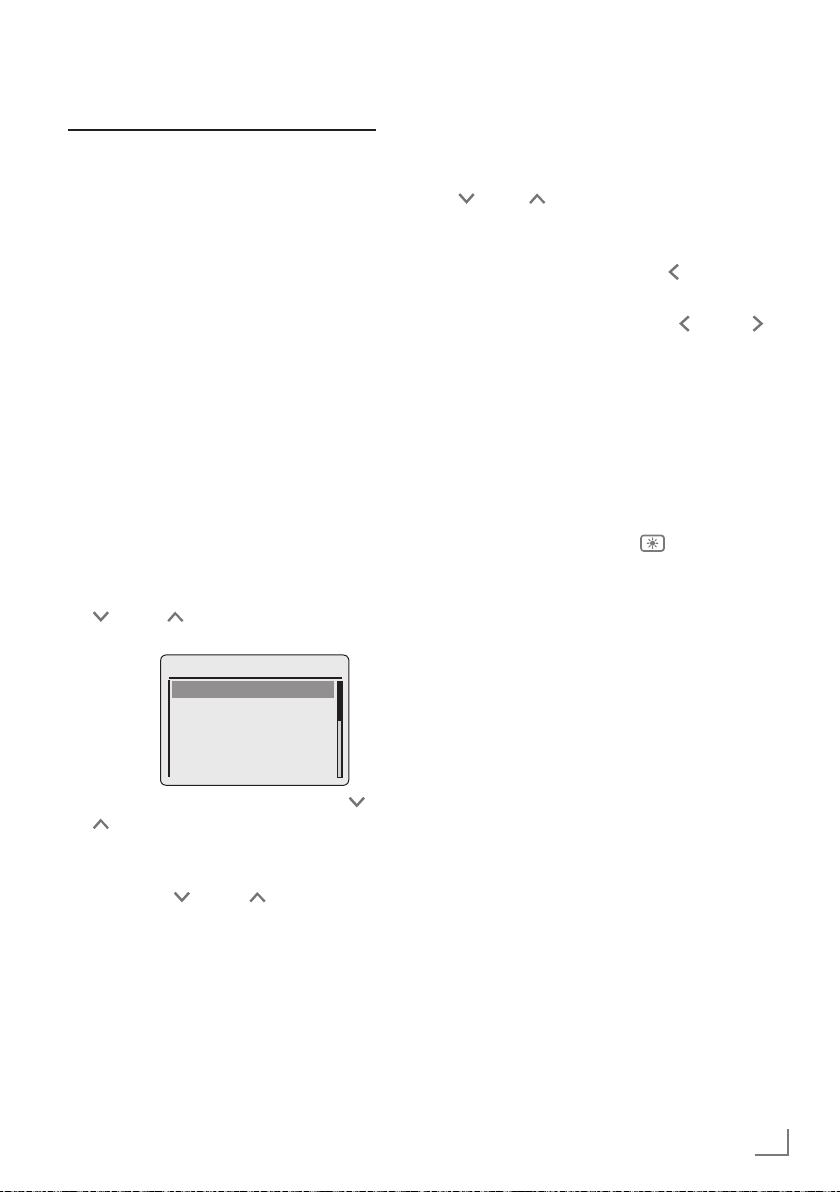
INDSTILLINGER
-----------------------------------------------------------------------------------------------------------------
Gemme FM-radiostationer på forindstillinger
Du kan bruge fjernbetjeningen til at fylde 10 for-
indstillinger med 10 udvalgte radiostationer. Hvis
du tildeler forindstillingerne igen, vil de tidligere
gemte stationer overskrives.
1 Søg FM-stationen som beskrevet.
2 For at gemme stationer, hold talknapperne
»1...0« nede indtil »Indstilling gemt« vises på
displayet.
– Den gemte station med et nummer vil så
blive vist på displayet.
Bemærk:
7
Knappen »0« bruges til kanal 10.
3 For at gemme flere stationer, gentag trin 1 og
2 så mange gange, som det er nødvendigt.
Indstilling af lydeffekt "Min EQ"
1 Tryk på »EQ« på fjernbetjeningen for at åbne
menuen »Equaliser«.
2 Vælg optionen »Min EQ« ved at trykke på
» « eller » « eller ved at dreje Jog-Shuttle,
og bekræft valget ved at trykke på »OK«.
Tid/Dato
Equaliser
Normal
Flat
Jazz
Rock
Movie
3 Vælg optionen »Bas« ved at trykke på » « eller
» « eller ved at dreje Jog-Shuttle, og bekræft
valget ved at trykke på »OK«.
4 Vælg den foretrukne indstilling for bas ved at
trykke på » « eller » « eller ved at dreje
Jog-Shuttle, og bekræft valget ved at trykke på
»OK«.
Bemærk:
7
Gentag indstillingen for diskanten.
5 Vælg optionen »Lydstyrke« ved at trykke på
» « eller » « eller ved at dreje Jog-Shuttle.
Tænd for eller sluk funktionen ved at trykke
på »OK«.
6 Sluk menuen ved at trykke på » «.
7 Bekræft sikkerhedsspørgsmål ved at vælge
trykknappen »JA« ved hjælp af» « eller » «
eller ved at dreje Jog-Shuttle, og bekræft ved
at trykke på »OK«.
Bemærk:
7
Hvis du vælger knappen »NEJ«, vil indstil-
lingerne ikke blive gemt.
8 Tryk på »MENU« for at afslutte indstillingen.
Justering af displayets lysstyrke
1 Tryk gentagne gange på » « på fjernbetje-
ningen for at ændre displayets lysstyrke i tre
niveauer (lys, mellem, dæmpet).
Bemærk:
7
Der opnås kun minimalt strømforbrug i
standby-modus, hvis displayets baggrunds-
belysning indstilles på minimum.
DANSK
19

GENERELLE FUNKTIONER
---------------------------------------------------------------------------
At tænde og slukke
1 Tænd apparatet ved at trykke på »8« på fjern-
betjeningen eller »ON/OFF« på apparatet.
– Display: Systemet går til den sidst valgte
kilde.
2 Gå til standby ved at trykke på »8« på fjernbe-
tjeningen eller »ON/OFF« på apparatet.
– Display: det aktuelle klokkeslæt og dato.
Bemærk:
7
Den eneste måde, apparatet kan afbrydes
fra lysnettet på, er at fjerne stikket fra kontakten til lysnettet.
Valg af inputkilde
1 Tryk gentagne gange på »M« på fjernbetje-
ningen eller »MODE« på apparatet for at
vælge »Internet Radio«, »Musikafspiller«, »FM
Radio«, »iPod« eller »AUX IN« på displayet.
Bemærk:
7
Inputkilden kan også blive vist på displayet
ved hjælp af »Hovedmenu«.
Justering af lydstyrke
1 Juster lydstyrken ved at trykke på »_« eller »+«
på fjernbetjeningen; eller dreje Jog-Shuttle på
apparatet.
3 Vælg optionen »Systemindstillinger« ved at
trykke på » « eller » « eller ved at dreje
Jog-Shuttle, og bekræft valget ved at trykke på
»OK«.
4 Vælg optionen »Equaliser« ved at trykke på
» « eller » « eller ved at dreje Jog-Shuttle,
og bekræft valget ved at trykke på »OK«.
Tid/Dato
Equaliser
Normal
Flat
Jazz
Rock
Movie
5 Vælg din foretrukne lydindstilling (»Normal«,
»Flat«, »Jazz«, osv.) ved at trykke på » « eller » « eller ved at dreje Jog-Shuttle, og bekræft valget ved at trykke på »OK«.
6 Tryk på »MENU« for at afslutte indstillingen.
Dæmpning
Du kan tænde og slukke for højttalernes muteindstilling med denne funktion.
1 Aktiver mute med » « på fjernbetjeningen.
– Display: » «.
2 Deaktiver mute med » « på fjernbetjeningen.
– Display: » « forsvinder.
Valg af lydindstillinger
Du kan vælge imellem forskellige forindstillede
lydindstillinger.
Ved hjælp af knappen »EQ« på fjernbetjeningen
1 Tryk gentagne gange på »EQ« på fjernbetje-
ningen for at åbne menuen »Equaliser«.
2 Vælg din foretrukne lydindstilling (»Normal«,
»Flat«, »Jazz«, osv.) ved at trykke på » « eller » « eller ved at dreje Jog-Shuttle, og bekræft valget ved at trykke på »OK«.
Ved hjælp af menu
1 Tryk på »MENU« for at åbne menuen.
2 Vælg optionen »Hovedmenu« ved at trykke på
» « eller » « eller ved at dreje Jog-Shuttle,
og bekræft valget ved at trykke på »OK«.
20
DANSK
Indstilling af stereo eller mono
modtagelse (kun i FM-radiomodus)
1 Tryk på »MENU« for at åbne menuen.
2 Vælg optionen »Audioindstilling« ved at tryk-
ke på » « eller » « eller ved at dreje JogShuttle, og bekræft valget ved at trykke på
»OK«.
3 Skift til mono ved at vælge trykknappen »JA«
ved hjælp af » « eller » « eller ved at dreje
Jog-Shuttle, og bekræft ved at trykke på »OK«.
Stereo modtagelse indstilles ved hjælp af
knappen »NEJ«.
4 Tryk på »MENU« for at afslutte indstillingen.

INTERNET-RADIO MODUS
-------------------------------------------------------------------------
At høre en internet-radiostation
Du kan gennemse listen over radiostationer på
internettet og klassificere dem efter genren (musikstil), efter land eller efter popularitet.
Stationerne er opstillet i en hierarkisk menu på
samme måde, som filer er opstillet i mapper på
en computer.
Efter at have sluttet sig til internettet, vælg menuen »Internet-radio« i »Hovedmenu« og vælg
en kategori, som for eksempel »Sidst hørt«.
Efter at have sluttet sig til internettet, åbn optionen »Stationsliste« og så »Stationer« via menuen
»Internet-radio« og valg din foretrukne musikstil
eller et land fra listen.
Bemærk:
7
Nogle radiostationer på internettet udsen-
der ikke 24 timer om dagen og andre er
ikke altid online.
Valg af internetradiostationernes inputkilde
1 Tryk på »M« flere gange på fjernbetjeningen
eller på »MODE« på apparatet for at vælge
inputkilden »Internet Radio«.
– Display: »Forbinder« og så »Henter«.
Valg af internet-radiostationer
efter søgekriterier
Valg af menuen internet-radio
1 Tryk på »MENU« for at åbne menuen.
2 Vælg optionen »Stationsliste« ved at trykke på
» « eller » « eller ved at dreje Jog-Shuttle,
og bekræft valget ved at trykke på »OK«.
3 Vælg optionen »Stationer« ved at trykke på
» « eller » eller ved at dreje Jog-Shuttle, og
bekræft valget ved at presse på »OK«.
Tid/Dato
Stationer
Lande >
Genre >
Søg stationer
Populære stationer >
Nye stationer >
Bemærk:
7
I de følgende afsnit forklares yderligere funk-
tioner.
Søge internet-radiostationer i
kategorien »Lande«
1 Vælg optionen »Lande« i menuen »Stationer«
ved at trykke på » « eller » « eller ved at
dreje Jog-Shuttle, og bekræft valget ved at
trykke på »OK.
Tid/Dato
Sted
Afrika >
Asien >
Centralamerika >
Europa >
2 Tryk på » « eller » « eller drej Jog-Shuttle for
at vælge søgekriterier (f.eks. »Africa« (Afrika),
»Asia« (Asien), »Caribbean« (Caribien) osv.),
og bekræft valget ved at trykke på »OK«.
– Undermenuen for det valgte sted åbnes.
3 Tryk på » « eller » « eller drej Jog-Shuttle
for at vælge landet, og bekræft valget ved at
trykke på »OK«.
4 Tryk på » « eller » « eller drej Jog-Shuttle for
at vælge søgekriterier (f.eks. »Alle stationer«,
»Fremhævede stationer«, »Alternativt« osv.),
og bekræft valget ved at trykke på »OK«.
Bemærk:
7
Underopdelingen af søgekriterier kan varie-
re afhængig af landegruppe. For eksempel,
for landegruppen Nordamerika, kan du
vælge mellem Canada, Mexico og USA,
og bagefter kan du vælge forskellige.
7
Der er ingen yderligere søgekriterier for de
forskellige lande.
5 Vælg stationen ved hjælp af » « eller » « el-
ler ved at dreje Jog-Shuttle, og bekræft valget
ved at trykke på »OK«.
– »Forbinder…« og så »Henter« vises på dis-
playet, og efter en kort tid afspiller stationen.
DANSK
21

INTERNET-RADIO MODUS
Søge internet-radiostationer i kategorien »Genrer«
1 Vælg optionen »Genrer« i menuen »Stationer«
ved at trykke på » « eller » « eller ved at
dreje Jog-Shuttle, og bekræft valget ved at
trykke på »OK«.
Tid/Dato
Genre
Alsidigt >
Alternativt >
Big band >
Bluegrass >
Blues >
2 Tryk på » « eller » « eller drej Jog-Shuttle
for at vælge søgekriterier (f.eks. »Alsidigt«, »Alternativt«), og bekræft valget ved at trykke på
»OK«.
– Et landevalg vises på displayet.
3 Vælg landet ved at trykke på » « eller » « el-
ler ved at dreje Jog-Shuttle, og bekræft valget
ved at presse på »OK«.
– Den første radiostation for det valgte land
vises på displayet.
4 Vælg stationen ved at trykke på » « eller
» « eller ved at dreje Jog-Shuttle, og bekræft
valget ved at trykke på »OK«.
– »Forbinder…« og så »Henter« vises på dis-
playet og efter en kort tid afspiller stationen.
Søge internet-radiostationer efter navn
1 Vælg optionen »Søg stationer« i menuen »Sta-
tioner« ved at trykke på » « eller » « eller
ved at dreje Jog-Shuttle, og bekræft valget ved
at trykke på »OK«.
Tid/Dato
Stationer
Lande >
Genrer >
Søg stationer >
Populære stationer >
Nye stationer >
Bemærk:
7
Du kan vælge mellem tal og små og store
bogstaver.
7
7
7
7
7
7
2 Vælg stationen ved at trykke på » « eller
» « eller ved at dreje Jog-Shuttle, og bekræft
valget ved at presse på »OK«.
– »Forbinder…« og så »Henter« vises på dis-
Vælge de mest populære internet-
radiostationer
Du kan bruge denne funktion til at vælge radiostationer, der bliver hørt hyppigst.
1 Vælg optionen »Populære stationer« i menuen
»Stationer« ved at trykke på » « eller » « eller ved at dreje Jog-Shuttle, og bekræft valget
ved at trykke på »OK«.
– Display: Listen over populære stationer vises
-------------------------------------------------------------------------
Tryk på » «, » «, » « eller » « for at
vælge bogstaver, og bekræft valget ved at
trykke på »OK«. Markøren springer til det
næste inputsted.
Hvis du laver en fejl under indtastningen, tryk på
» «, » «, » « eller » « eller drej Jog-
Shuttle for at vælge trykknappen »BKSP«,
og tryk på »OK« for bekræftelse. Det sidste
tegn bliver slettet.
Hvis ønsker at forlade menuen før tiden, tryk
på » «, » «, » « eller » « eller drej Jog-
Shuttle for at vælge trykknappen »ESC«, og
tryk på »OK« for bekræftelse.
I mange tilfælde behøver du kun at indta-
ste en forkortelse af stationens navn (f.eks.
»FAN« i stedet for »FANTASY«).
Når du indtaster stationens navn, tryk på
» «, » «, » « eller » « eller drej Jog-
Shuttle for at vælge trykknappen »OK«
og tryk på »OK« for bekræftelse. »Vent..
henter« bliver vist på displayet.
En liste over stationsnavne, der matcher sø-
gekriteriet, bliver vist på displayet.
Tid/Dato
Stationer
BBC
0123456789 AB
CDEFGHIJKLMN
OPQRSTUVW
playet og efter en kort tid afspiller stationen.
på displayet.
BKSP
OK
ESC
22
DANSK
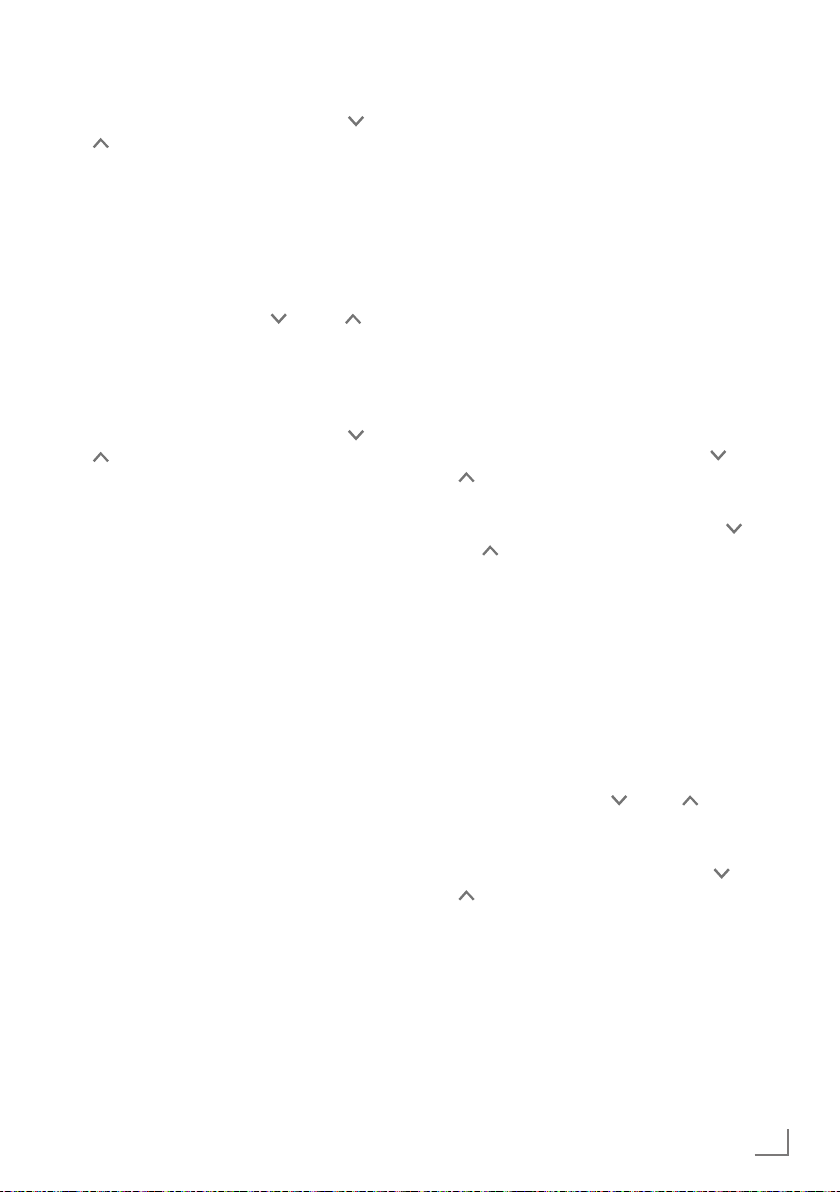
INTERNET-RADIO MODUS
-------------------------------------------------------------------------
2 Vælg radiostationen ved at trykke på » « eller
» « eller ved at dreje Jog-Shuttle, og bekræft
valget ved at trykke på »OK«.
– »Forbinder…« og så »Henter« vises på dis-
playet og efter en kort tid Fspiller stationen.
Vælge internet-radiostationer senest
tilføjet af internetudbyderen
1 Vælg optionen »Nye stationer« i menuen »Sta-
tioner« ved at trykke på » « eller » « eller
ved at dreje Jog-Shuttle, og bekræft valget ved
at trykke på »OK«.
– Display: Listen over nye stationer vises på
displayet.
2 Vælg radiostationen ved at trykke på » « eller
» « eller ved at dreje Jog-Shuttle, og bekræft
valget ved at trykke på »OK«.
– »Forbinder…« og så »Henter« vises på dis-
playet og efter en kort tid afspiller stationen.
Gemme internet-radiostationer
på forindstillinger
Du kan bruge fjernbetjeningen til at fylde 10 forudindstillinger med 10 udvalgte internet-radiostationer. Hvis du tildeler forindstillingerne igen, vil
de tidligere gemte stationer overskrives.
1 Søg internet-stationen som beskrevet.
2 For at gemme stationer, hold talknapperne
»1...0« nede indtil »Indstilling gemt« vises på
displayet.
– Den gemte station med et nummer vil så
blive vist på displayet.
Bemærk:
7
Knappen »0« bruges til kanal 10.
3 For at gemme flere stationer, gentag trin 1 og
2 så mange gange, som det er nødvendigt.
Åbne gemte internet-stationer
Direkte valg ved hjælp af en forindstilling
1 Åbn internet-radiostation ved at trykke på en
af talknapperne »1...0« på fjernbetjeningen.
– »Forbinder…« og så »Henter« vises på dis-
playet og efter en kort tid spiller stationen.
Valg af manuelt tilføjede internet-radiostationer
Du kan finde ud af, hvordan du tilføjer disse radiostationer, i afsnittet “INTERNET– RADIO TUNING SERVICE”.
1 Vælg optionen »Mine tilføjede stationer« i me-
nuen »Stationer« ved at trykke på » « eller
» « eller ved at dreje Jog-Shuttle, og bekræft
valget ved at trykke på »OK«.
2 Vælg radiostationen ved at trykke på » « el-
ler » « eller ved at dreje Jog-Shuttle, og bekræft valget ved at trykke på »OK«.
– »Forbinder…« og så »Henter« vises på dis-
playet og efter en kort tid afspiller stationen.
Åbne de sidstvalgte internetradiostationer
Apparatet gemmer 10 senest valgte radiostationer i en mappe, der kan åbnes sammen med
stationslisten.
1 Vælg optionen »Sidst hørt« i menuen »Statio-
ner« ved at trykke på » « eller » « eller ved
at dreje Jog-Shuttle, og bekræft valget ved at
trykke på »OK.
2 Vælg radiostationen ved at trykke på » « eller
» « eller ved at dreje Jog-Shuttle, og bekræft
valget ved at trykke på »OK«.
– »Forbinder…« og så »Henter« vises på dis-
playet og efter en kort tid afspiller stationen.
DANSK
23
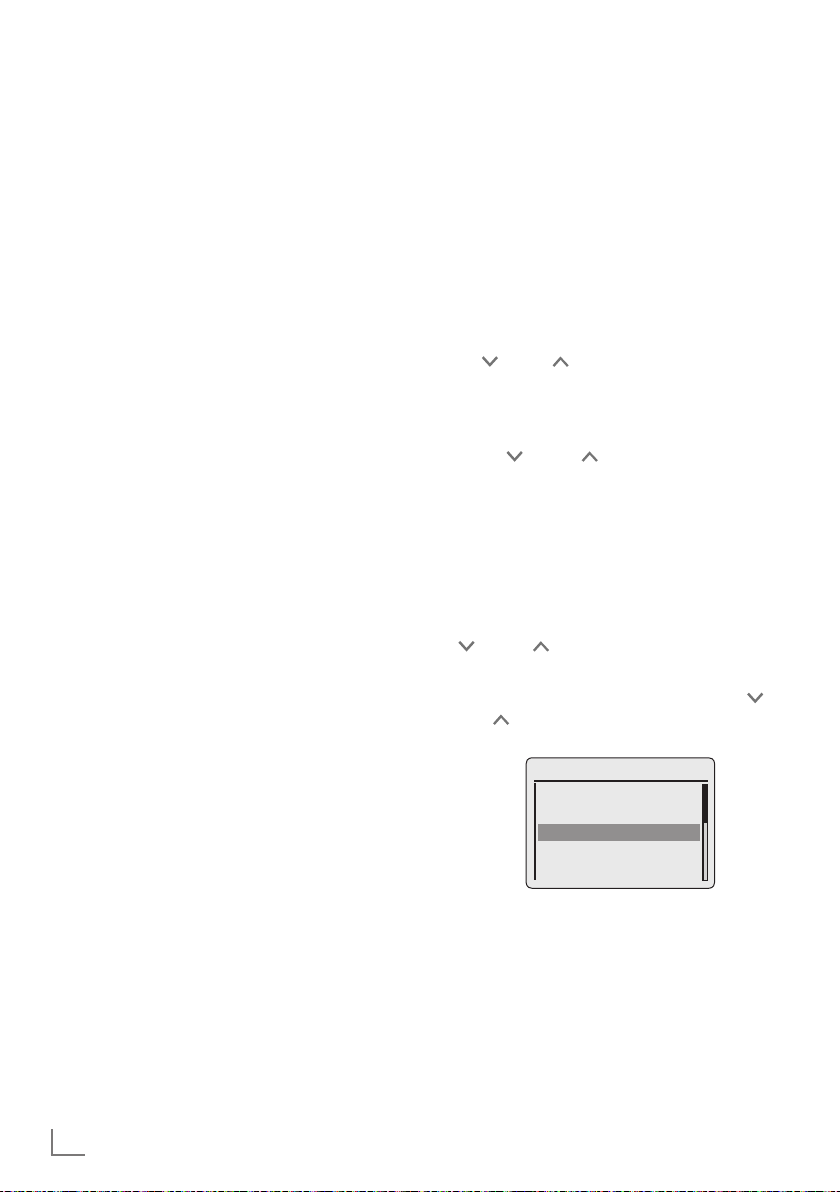
INTERNET-RADIO MODUS
-------------------------------------------------------------------------
Visning af informationer om
internet-radiostationer
1 Når en internetradiostation afspiller, tryk på
»i« gentagne gange.
– Infomationen sendt af stationen vises på dis-
playet.
Høre et podcast
Til forskel for en radiostation, der udsendes live,
kan et podcast indeholde forskellige programmer, der opdateres regulært og automatisk. Podcastet og associerede programmer kan afspilles
på alle tidspunkter.
Disse programmer kan være dateret flere uger
tilbage eller de kan lige være udsendt.
1 Tryk på »MENU« for at åbne menuen.
2 Vælg optionen »Hovedmenu« ved at trykke
på » « eller » « eller ved at dreje JogShuttle, og bekræft valget ved at trykke på
»OK«.
3 Vælg inputkilden »Internet-radio« ved at tryk-
ke på » « eller » « eller ved at dreje JogShuttle, og bekræft valget ved at trykke på
»OK«.
– »Forbinder…« og så »Henter« vises på dis-
playet.
4 Åbn menuen »Internet-radio« ved hjælp af
»MENU«.
5 Vælg optionen »Stationsliste« ved at trykke på
» « eller » « eller ved at dreje Jog-Shuttle,
og bekræft valget ved at trykke på »OK«.
6 Vælg optionen »Podcast« ved at trykke på » «
eller » « eller ved at dreje Jog-Shuttle, og bekræft valget ved at trykke på »OK«.
Tid/Dato
Podcast
Lande >
Genrer >
Søg podcast
24
DANSK
– Undermenuen for podcastet åbnes.
Bemærk:
7
Du kan også søge efter og afspille podca-
ster efter land (option »Lande«), efter genre
(option »Genrer«) eller efter navn (option
»Søg podcast«).
7
Strukturen og indholdet kan være forskellige.

INTERNET RADIO TUNING SERVICE
--------------------------------------
Registrering på GRUNDIGs
hjemmeside
Du skal fuldføre en engangsregistrering af dit
apparat på Grundigs hjemmeside “GRUNDIG
INTERNET RADIO TUNING SERVICE” med angivelse af MAC-adressen af dit apparat.
Du kan søge efter stationer på denne hjemmeside og høre dem. Når du logger på, skal apparatet være sluttet til internettet (se afsnittet "Første
installation").
Hvis du ønsker at lave en favoritliste af dine foretrukne radiostationer, skal du også registrere din
e-mail adresse og indtaste dit password. Dette
bringer dig til medlemmernes område.
1 Start internetbrowseren på din pc.
2 Indtast adressen “www.grundig.radiosetup.
com ”.
– Siden “GRUNDIG INTERNET RADIO TU-
NING SERVICE” vises.
3 Indtast den tolvcifrede MAC-adresse af dit ap-
parat og klik på trykknappen »5«.
Bemærk:
7
MAC-adressen (Radio ID) kan tilgås, se »Ho-
vedmenu« og så vælg optioner »Systemindstillinger« og »Info«.
4 Indtast din e-mail adresse og et password under
»Member Login« og klik på trykknappen »5«.
– E-mail adressen og passwordet gemmes.
Tilberedning
1 Start internetbrowseren på din pc.
2 Indtast adressen “www.grundig.radiosetup.
com”.
– Siden “GRUNDIG INTERNET RADIO TU-
NING SERVICE” vises.
3 Indtast din e-mail adresse og password og klik
på trykknappen »5«.
Hvis der er registreret flere apparater, klik på
den ønskede MAC-adresse.
Bemærk:
7
Radiostationer kan kun afspilles i MP3,
WMA eller Real Audio-format.
7
Du har flere muligheder for søgning efter ra-
diostationer til en favoritgruppe.
7
I søgefeltet “Søg” kan du søge efter radio-
stationer efter navn eller du kan vælge ra-
diostationer ved hjælp af søgekriterier, så-
som “Musik, “Sted” og “Sprog”.
Valg af radiostationer ved hjælp af
søgefunktionen
1 I feltet "Search" (Søg), indtast navnet på den
foretrukne udbyder (stationsnavn og radioprogram) og så klik på trykknappen »5«.
– Radiostationen vises på displayet, hvis den
er tilgængelig.
Oprettelse af en liste med foretrukne kanaler
Du kan sortere radiostationer, som V-tuner service giver til GRUNDIG kunder, til en favoritliste.
Dette vil give dig en hurtig adgang til dine foretrukne radiostationer.
Du kan kun udføre dette på en pc.
Den aktuelle liste er indlæst når apparatet er
tændt.
Bemærk:
7
Du begynder at lytte til radiostationen ved
at trykke på trykknappen »5«. Forudsæt-
ningen er, at du har installeret en passende
software (f.eks. Nero MediaHome, Win-
dows Media Player).
DANSK
25
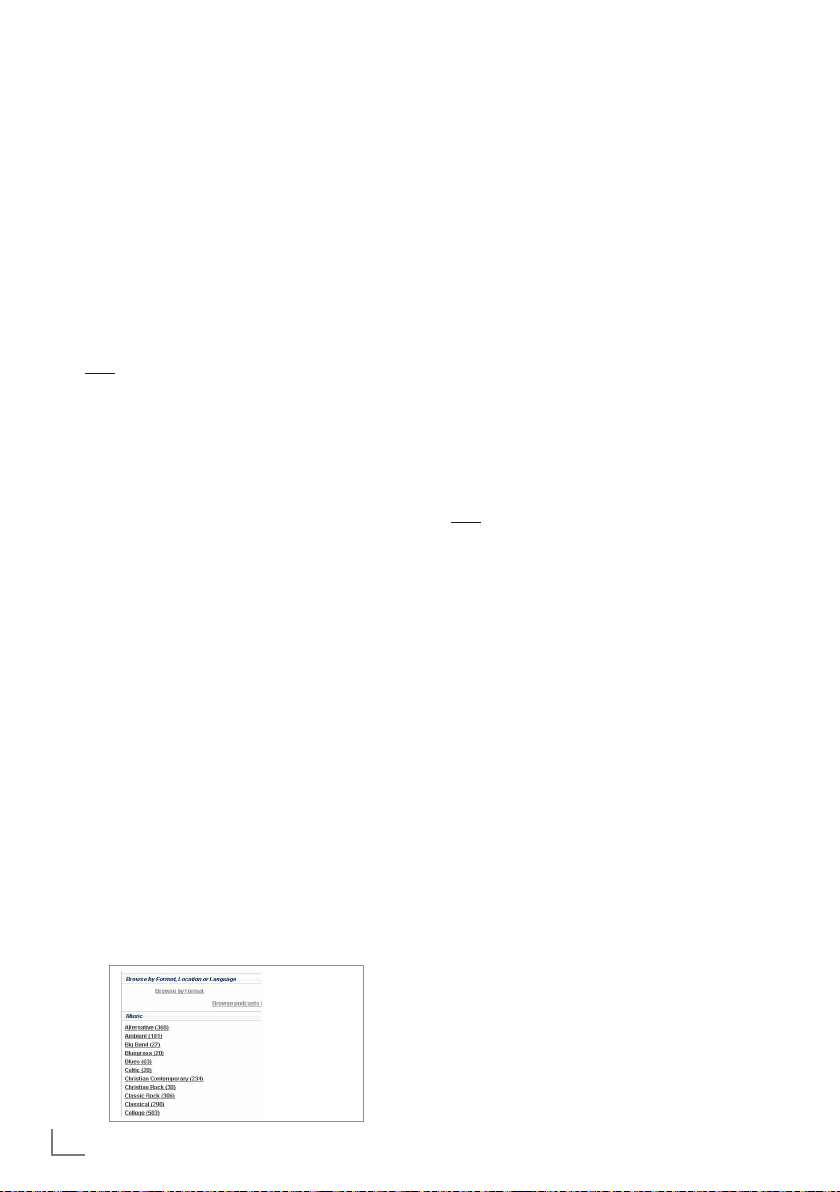
INTERNET RADIO TUNING SERVICE
--------------------------------------
2 Marker radiostationen ved hjælp af knapper-
ne »❤+«.
– Menuen “Favourite Stations” (Favoritstatio-
ner) vises på skærmen.
Bemærk:
7
Du kan nu oprette en ny favoritgruppe eller
tilføje de valgte radiostationer en eksisterende favoritgruppe.
3 Indtast navnet på en ny favoritgruppe i feltet
og bekræft med knappen »5«;
eller
åbn navnefeltet, vælg en favoritgruppe og
bekræft valget ved at trykke på knappen »5« .
– Radiostationen gemmes i favoritgruppen.
4 Luk menuen “Favourite Stations” (Favoritstatio-
ner).
5 Gentag proceduren for yderligere stationer.
Bemærk:
7
For at undersøge radiostationerne, vælg
startsiden og klik på favoritgruppen. Du vil
se de nye radiostationer.
6 Forlad hjemmesiden “GRUNDIG INTERNET
RADIO TUNING SERVICE” ved hjælp af
»Logout« – knappen.
Bemærk:
7
Radiostationer, der ikke længere bruges,
kan slettes fra favoritgruppen. For at gøre
det, vælg radiostationen og så klik på »❤–«
– knappen.
Valg af en radiostation fra tilgængelige
genrer
1 Vælg den foretrukne genre i "Music" (Musik).
– En liste over radiostationer, der afspiller den
stil bliver vist på skærmen.
Bemærk:
7
I stedet for at bruge søgekriteriet "Music"
(Musik), kan du også klikke på “Location”
(Sted) eller “Language” (Sprog) og søge ef-
ter radiostationer. Der kan kombineres flere
søgekriterier.
2 Vælg den foretrukne radiostation fra listen og
marker den ved hjælp af »❤+« -knapper.
– Menuen “Favourite Stations” (Favoritstatio-
ner) vises på skærmen.
Bemærk:
7
Du kan nu oprette en ny favoritgruppe eller
tilføje de valgte radiostationer en eksisteren-
de favoritgruppe.
3 Indtast navnet på en ny favoritgruppe i feltet
og bekræft med knappen »5«;
eller
åbn navnefeltet, vælg en favoritgruppe og be-
kræft valget ved at trykke på knappen »5«.
– Radiostationen gemmes i favoritgruppen.
4 Luk menuen “Favourite Stations” (Favoritstatio-
ner).
5 Gentag proceduren for yderligere stationer.
Bemærk:
7
For at undersøge radiostationerne, vælg
startsiden og klik på favoritgruppen. Du vil
se de nye radiostationer.
6 Forlad hjemmesiden “GRUNDIG INTERNET
RADIO TUNING SERVICE” ved hjælp af »Logout« – knappen.
Bemærk:
7
Radiostationer, der ikke længere bruges,
kan slettes fra favoritgruppen. For at gøre
det, vælg radiostationen og så klik på »❤–«
– knappen.
26
DANSK

INTERNET-RADIO TUNING SERVICE
--------------------------------------
Søge efter radiostationer, der ikke
udbydes af V-tuner
Du kan også føje til din favoritlisten de radiostationer, der ikke udbydes af V-tuner internetservice.
Du finder informationer om det på internettet. I
Windows Media Player kan du se parametrene
for disse (for eksempel URL-adresse) i undermenuen "Egenskaber".
Du kan kun udføre dette på en computer.
Du kan ikke afspille alle de radiostationer, som
du kan lytte til på din computer. Disse radiostationer kræver en speciel afspiller, der kun kan
installeres på en pc.
1 Start internetbrowseren på din pc.
2 Indtast adressen “www.grundig.radiosetup.
com”.
– Siden “GRUNDIG INTERNET RADIO TU-
NING SERVICE” vises.
3 Indtast din e-mail adresse og password og be-
kræft.
4 Klik på linjen "My added radio stations" (Mine
tilføjede radiostationer);
5 Indtast stationsnavnet, stationens URL-adresse,
sted og musikgenre, og bekræft ved at trykke
på knappen »5«.
– Den nye radiostation vises på skærmen i
oversigten under "My added radio stations"
(Mine tilføjede stationer).
Bemærk:
7
Hvis oplysninger om radiostationen skal æn-
dres, klik på »Edit« og foretag ændringer i
menuen "My added radio stations" (Mine
tilføjede stationer).
7
For at åbne disse radiostationer på appara-
tet, gå til internet-menu og tryk på »Stations-
liste«, »Mine tilføjede stationer «.
eller
hvis radiostationer er tilgængelige, klik på
knappen »5« efter linjen (Tilføj anden station”).
– Menuen "My added radio stations" (Mine
tilføjede stationer) vises på skærmen.
DANSK
27

MEDIESERVER
-----------------------------------------------------------------------------------------------------------------------
Medieserver (audio streaming)
Denne funktion giver dig mulighed til foretage
et valg efter kunstner, lydspor, album, genre,
osv.; Dette valg afhænger af strukturen af musikarkivet og af den brugte UPnP server software
(f.eks. Nero Media Home, Windows Media
Player 12). Adgangen kan forlænges afhængig
af størrelsen af musikarkivet, og dette gør brugen ubelejligt. Når UPnP-serveren importerer det
komplette mediearkiv, er de operationer, der kan
foretages på apparatet, begrænsede, hvis overhovedet mulige.
Du kan vælge et lydspor på ID2 tag information
(lydspor, kunstner, album, genre, osv.). Informationen er vist på skærmen under afspilningen.
Det anbefales, at du opretholder denne ID3 tag
information.
Dit apparat skal være autoriseret på UPnP-serveren på computeren eller harddisken. UPnP-serveren skal være tilgængelig for alle firewalls, der
er installeret på computeren. Flere UPnP-servere
kan bruges parallelt.
Valg af delte medier-inputkilden
1 Tryk på »M« flere gange på fjernbetjeningen
eller på »MODE« på apparatet indtil »Musikafspiller« vises på displayet.
– Menuen »Musikafspiller« vises på skærmen.
– På skærmen vises liste over servere, medier
og medienavne eller listen over godkendte
netværk, kunder, stier og mapper.
Tid/Dato
Musikafspiller
Medieserver >
USB afspilning
Min afspilningsliste >
Gentag afspilning: ikke
Shuffle-afspilning: ikke
2 Vælg optionen »Medieserver« ved at trykke
på » « eller » « eller ved at dreje Jog-Shuttle, og bekræft valget ved at trykke på »OK«.
– På skærmen vises listen over servere, medier
og medienavne eller listen over godkendte
netværk, kunder, stier og mapper.
3 Vælg den ønskede option ved at trykke på
» « eller » « eller ved at dreje Jog-Shuttle,
og bekræft valget ved at trykke på »OK«.
– Valglisten vises på skærmen.
4 Vælg det ønskede lydspor ved at trykke på » « or
» « eller ved at dreje Jog-Shuttle, og bekræft
valget ved at trykke på »OK«.
– Når der vælges en titel, vil afspilningen af
lydsporet begynde.
Andre afspilningsfunktioner
1 Tryk på » « for at sætte afspilningen på pau-
se.
2 Tryk på » « for at genoptage afspilningen.
3 Tryk på » « eller » « gentagne gange indtil
det ønskede lydspor eller fil er indhentet.
4 For at søge efter en passage inde i filen eller
lydsporet, tryk på og hold » « eller » «. Slip
» « eller » « når passagen er fundet.
– Afspilningen fortsætter.
5 Tryk på »7« for at standse afspilning.
Afspilningsliste
Du kan kopiere i op til 500 filer eller lydspor
over til afspilningslisten. Disse filer eller lydspor
kan hentes fra både musikarkivet og USB-datamedie. Bemærk, at ingen data bliver kopieret,
kun “indholdet”.
Tilføje lydspor eller filer
1 I menuen »Musikafspilning«, vælg optionen
»Medieserver« eller »USB afspilning«.
2 Vælg en fil/lydspor.
3 Tilføj filen/lydsporet til afspilningslisten ved at
trykke på og holde »OK«.
Bemærk:
7
Inputkilden, hvorfra filen eller lydsporet er
kopieret, skal være aktiv eller tilsluttet.
7
Filen/lydsporet forbliver også på listen i
standby-modus eller når inputkilder »Medie-
server« eller »USB afspilning« er i brug.
28
DANSK
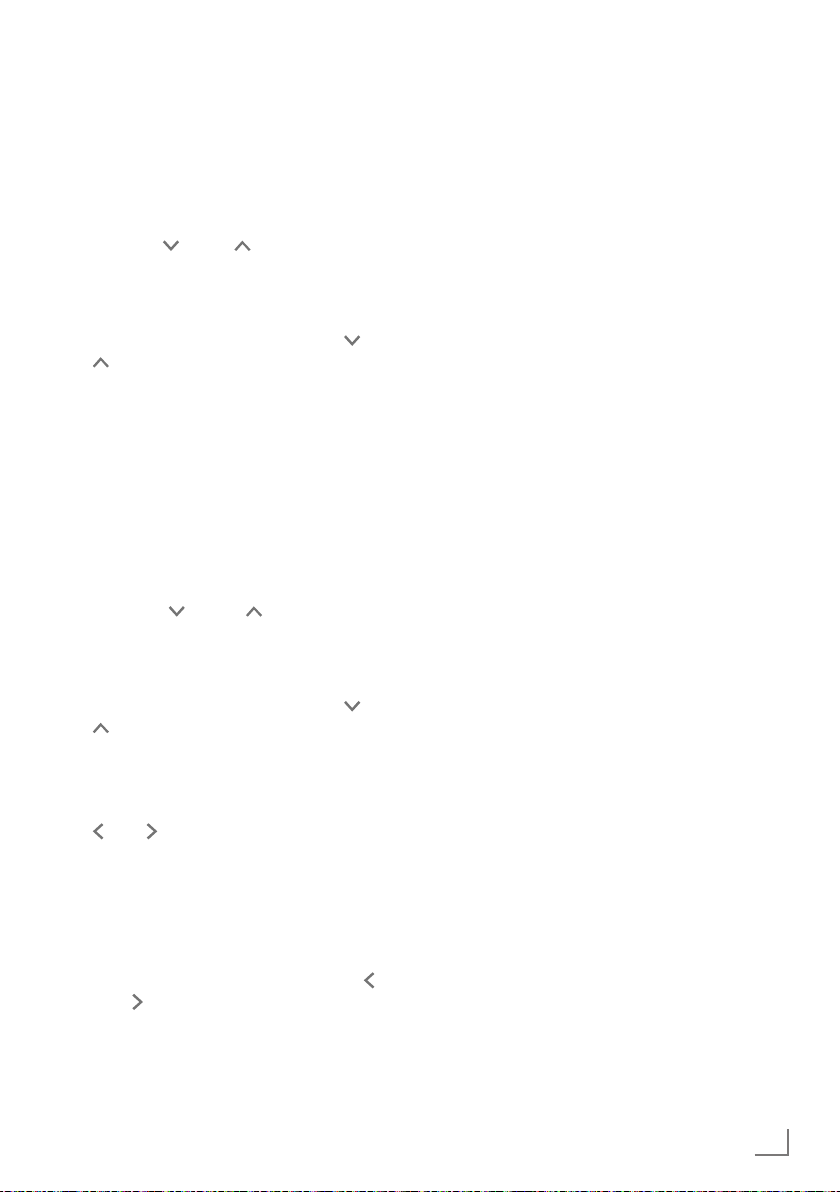
MEDIESERVER
-----------------------------------------------------------------------------------------------------------------------
Afspille afspilningsliste
1 Vælg inputkilden »Musikafspiller« ved at tryk-
ke på »M« på fjernbetjeningen eller ved hjælp
af »MODE« på apparatet.
2 Vælg optionen »Min afspilningsliste« ved at
trykke på » « eller » « eller ved at dreje Jog-Shuttle, og bekræft valget ved at trykke på
»OK«.
– Valglisten vises på skærmen.
3 Vælg fil/lydspor ved at trykke på » « eller
» « eller ved at dreje Jog-Shuttle, og bekræft
valget ved at trykke på »OK«.
– Når lydsporet er blevet valgt, begynder
afspilningen automatisk.
Slette en eller flere filer/lydspor fra
afspilningslisten
1 Vælg inputkilden »Musikafspiller« ved at tryk-
ke på »M« på fjernbetjeningen eller ved hjælp
af »MODE« på apparatet.
2 Vælg optionen »Min afspilningsliste« ved at
trykke på » « eller » « eller ved at dreje
Jog-Shuttle, og bekræft valget ved at trykke på
»OK«.
– Valglisten vises på skærmen.
3 Vælg fil/lydspor ved at trykke på » « eller
» « eller ved at dreje Jog-Shuttle.
4 Slet den valgte fil/lydspor ved at trykke på og
holde »OK«.
5 Vælg trykknappen »JA« ved at trykke på
» « or » « eller ved at dreje Jog-Shuttle, og
bekræft ved at trykke på »OK«.
Afspilning af medier og "fjernbetjening" af Cosmopolit via pc
Med en computer, der kører med Windows 7 og
DLNA 1.5 branchestandard (Digital Living Network Aliance), kan du afspille medier fra computeren ved hjælp af Cosmopolit. Til det formål
tilbyder Windows 7 funktionen "Play to...".
Samtidig kan du fjernstyre flere Cosmopolit-funktioner, såsom justering af lydstyrke, pause,
fortsætte og stoppe afspilningen, vælge næste
og forrige titel og bruge gentag-funktionen.
For at gøre det muligt, skal Cosmopolit være logget på den samme hjemmenetværk, som computeren.
Kun begrænsede funktioner er i øjeblikket mulige
på Cosmopolit.
Du kan også bruge en DLNA-kompatibel mobiltelefon logget på samme netværk som en "fjernbetjening".
Bemærk:
7
Din Cosmopolit skal være tilgængelig på
UPnP-serveren brugt for computeren. UPnPserveren skal være tilgængelig for alle eksisterende firewalls.
Bemærk:
7
Hele indholdet af »Min afspilningsliste«
kan slettes ved hjælp af optionen »Ryd Min
afspilningsliste« ved at vælge optionen og
trykknappen »JA« ved at trykke på » « eller » « eller ved at dreje Jog-Shuttle på apparatet, og bekræfte valget ved at trykke på
»OK«.
DANSK
29
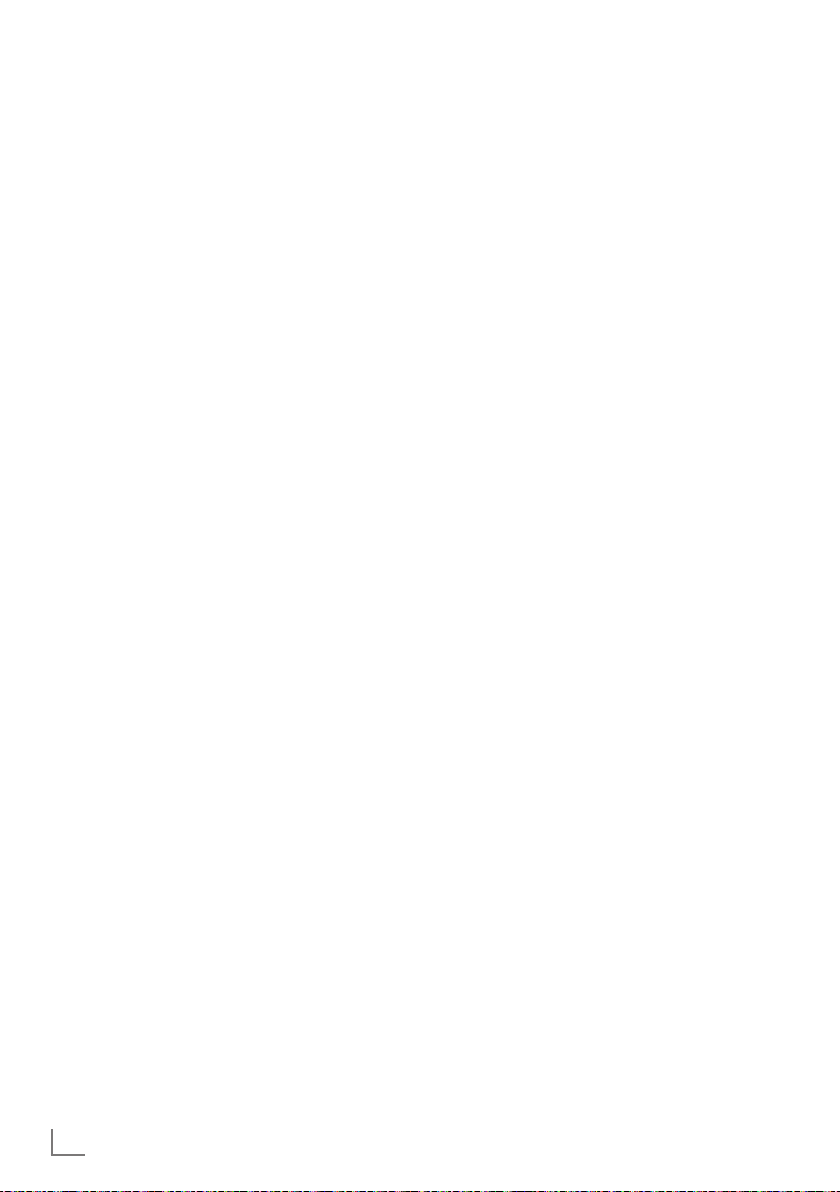
MEDIESERVER
-----------------------------------------------------------------------------------------------------------------------
Afspilning ved hjælp af "Play to..."funktion i Windows Media Player
Med Windows Media Player kan du håndtere
dine mediedata og finde ønskede album eller
sang.
1 Start »Windows Media Player« på computeren.
Bemærk:
7
Hvis Media Player er allerede åben og du
er i Play-modus, klik på knappen "Media Library".
2 Hvis afspilningslisten er lukket eller hvis funktio-
nerne "Burn" eller "Synchronize" er aktive, klik
på knappen "Now playing".
3 Vælg den ønskede album/sang og flyt den
over til "Afspilningsliste".
4 Klik på knappen »Play to...« ,så klik på navnet
eller symbolet for Cosmopolit 3F.
– Afspilning begynder
Bemærk:
7
Betjening via Cosmopolit 3F er ikke længere
mulig.
5 Følgende funktioner er tilgængelige i Win-
dows Media Player til betjening af Cosmopolit
3F:
– Justering af lydstyrke;
– Pause, fortsætte og stop afspilning;
– Vælg næste eller forrige titel;
– Vælg gentag-funktionen.
Afspilning ved hjælp af "Play to
..."-funktion uden Windows Media
Player
Du kan også afspille albums eller sange fra computeren på Cosmopolit 3F uden brug af Windows Media Player.
1 Klik på den ønskede album/sang.
2 Højreklik på musen og tryk på "Play to..." me-
nuoptionen.
– Afspilning begynder
3 Følgende funktioner er tilgængelige til betje-
ning af Cosmopolit 3F:
– Justering af lydstyrke;
– Pause, fortsætte og stop afspilning;
– Vælg næste eller forrige titel;
– Vælg gentag-funktionen.
Informationsvisning
1 Under afspilning, vises sangtitlen (UPnP), den
totale afspilningstid og den foræøbne afspil-
ningstid på skærmen.
2 Yderligere informationer kan vises med »i«.
30
DANSK
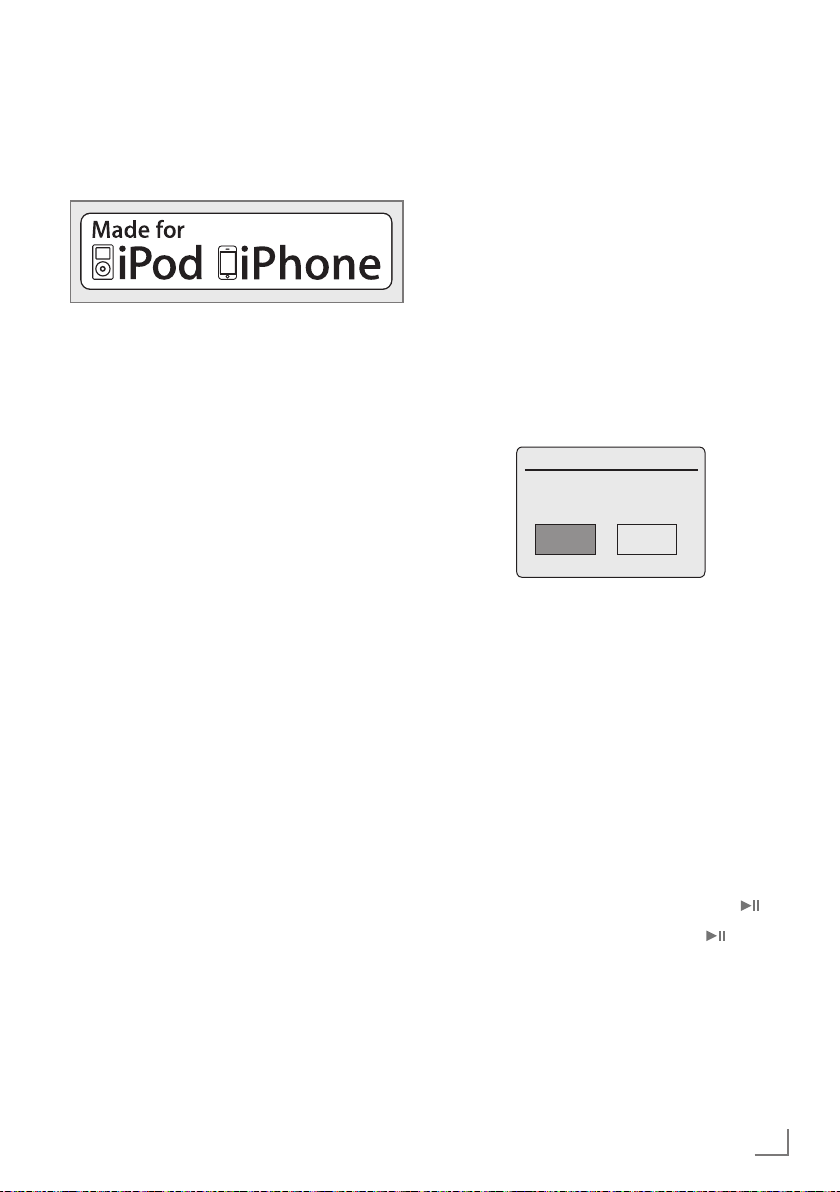
iPod/iPhone - MODUS
--------------------------------------------------------------------------------------
Apparatet indeholder en iPod/iPhone dock, der
gør det muligt at afspille digitale audiofiler og
video lydnumre, der er gemt på din iPod/iPhone
apparatets højttaler.
Bemærkninger:
7
Apparatet kan oplade et indvendigt bat-
teri på din iPod/iPhone. I standby funktion
kan apparatet ikke genoplade iPod/iPhone
pga. minimeret strømforbrug. Hvis du har
brug for at genoplade din iPod/iPhone, så
tænd for apparatet.
7
Din iPod/iPhone vil bruge sine baggrundbe-
lysningsindstillinger som konfigureret. Hvis
de skal skiftes, så brug Settings menuen på
din iPod/iPhone.
7
Ved at bruge knapperne på fjernbetjenin-
gen og menuerne på the iPod/iPhone kan
du vælge de eksisterende strukturer (Playlists, Artists, Albums, etc.) og numre.
Understøttede iPod/iPhonemodeller
Software understøtter følgende iPod/iPhonemodeller:
– iPod touch (4st Generation)
– iPod touch (3rd Generation)
– iPod touch (2nd Generation)
– iPod touch (1st Generation)
– iPod classic
– iPod with video
– iPod nano (6th Generation)
– iPod nano (5th Generation)
– iPod nano (4th Generation)
– iPod nano (3rd Generation)
– iPod nano (2nd Generation)
– iPod nano (1st Generation)
– iPod mini
– iPod photo
– iPod (5th Generation)
– iPod (4th Generation)
– iPhone 4
– iPhone 3GS
– iPhone 3G
– iPhone
Afspilning af indholdet på en
iPod/iPhone
1 Åbn »iPod dock skuffen« ved at trykke på
den.
2 Tilslut din iPod/iPhone til »iPod dock«, indtil
den klikker på plads (se afsnittet “Tilslutning af
iPod/iPhone”).
3 Skift apparatet fra standby ved at trykke på
»8« på fjernbetjeningen eller vha. »ON/OFF«
på apparatet.
– Hvis apparatet er i Internet radio, Music
player, FM eller Aux In funktion, viser
displayet:
»iPod tilknyttet - Vil du skifte til iPod-modu?«
Time/Date
iPod
iPod tilknyttet -
Vil du skifte til iPod-modu?
JA NEJ
4 Bekræft ved at trykke på »JA« vha. Jog-Shuttle
eller på »OK« på fjernbetjeningen.
Bemærk:
7
Hvis du ikke foretager et valg inden for et
par sekunder, forsvinder denne meddelelse.
Så kan du vælge iPod funktion ved at bruge
»MODE« knappen.
7
Tryk på »M« rgentagne gange eller fjern-
betjeningen eller »MODE« på apparatet,
indtil »iPod« vises på displayet.
– Display: »Ipod tilsluttet« vises efter tilslutning
og afspilning starter automatisk med den
sidste afspillede passage.
5 For at holde pause i afspilningen tryk på » «.
6 For at gentage afspilningen tryk på » « igen.
7 Tryk på »7« på fjernbetjeningen for at stoppe
afspilningen.
DANSK
31

iPod/iPhone - MODUS
--------------------------------------------------------------------------------------
Viser informationer
Du kan kontrollere, om den anvendte iPod/
iPhone viser informationer på apparatets display.
1 Tryk på »i«.
– Display: »Godkendelse: Succes«, vises infor--
mationen.
– Display: »Godkendelse: - -«, informationen
vises ikke.
2 Vis yderligere informationer vha. »i«.
– Følgende display vises efter hinanden: For--
løbet afspilningstid og total afspilningstid for
nummeret, kunsner, nummerets navn, album,
aktuel dato.
Bemærk:
7
De respektive informationer vises kontinuer-
ligt, hvis »i« iikke trykkes igen.
Naviger med iPod/iPhone menuen
Du kan navigere med iPod/iPhone menuen og
med knapperne på fjernbetjeningen.
1 Under afspilning tryk på » « for at skifte et
menu niveau tilbage.
2 Vælg menu emnet (f.eks. Kunstnere) ved at
trykke på » « eller » «.
3 Aktiver menuen ved at trykke på »OK« på
fjernbetjeningen eller ved at dreje Jog-Shuttle.
Gentage det aktuelle nummer
1 Under afspilning tryk på » « på apparatet el-
ler på fjernbetjeningen
– Nummeret gentages fra starten. Afspilnings-
tiden er »0:00«.
Vælg et andet nummer eller fil
1 Under afspilning tryk på » « eller » « på
fjernbetjeningen gentagne gange, indtil num-
meret eller filen findes.
- Afspilning af det valgte nummer eller fil starter
automatisk.
Søge efter en passage inden for
et nummer eller fil
1 Under afspilning tryk og hold » « eller » «
for at flytte gennem den aktuelle fil eller nummer.
2 Slip » « eller » «, når passagen er fundet.
– Afspilning fortsætter.
Gentage et nummer (Repeat One)
1 Under afspilning tryk på » « en gang på
fjernbetjeningen.
– iPod/iPhone displayet viser » «.
– Den aktuelle fil/nummer gentages.
Bemærk:
7
Mens gentag er aktiv, kan du ikke vælge en
anden fil/nummer.
2 For at komme ud af denne funktion tryk på
» « på fjernbetjeningen gentagne gange,
indtil » « forsvinder fra displayet på iPod/
iPhone.
Gentage alle numre eller filer (Repeat
All)
1 Under afspilning tryjk på » « på fjernbetje-
ningen gentagne gange, indtil » « vises på
displayet for iPod/iPhone.
– iPod/iPhone displayet viser » «.
– Alle numre eller filer i playlisten/albummet
afspilles gentagne gange.
2 For at komme ud af denne funktion tryk på
» « på fjernbetjeningen gentagne gange,
indtil » « forsvinder fra displayet.
32
DANSK

USB
-------------------------------------------------------------------------------------------------------------------------------------------------------------
Afspilning af indholdet af USBmemory stick
1 Sluk for apparatet ved at trykke på »8« på
fjernbetjeningen eller »ON/OFF« på apparatet.
2 Tilslut MP3-playerens USB-interface til »USB«
kontakten på apparatet (på bagsiden) ved
hjælp af et standard USB-kabel;
eller
sæt USB-stikket fra USB-memory stick ind i
»USB«-stikket (på bagsiden) på apparatet.
3 Tænd apparatet ved at trykke på »8« på fjern-
betjeningen eller »ON/OFF« på apparatet.
4 Tryk på »M« flere gange på fjernbetjeningen
eller på »MODE« på apparatet indtil »Musik-
afspiller« vises på displayet.
– Display: »Musikafspiller« undermenu åbnes.
5 Vælg optionen »USB afspilning « ved at trykke
på » « eller » « eller ved at dreje Jog-Shut-
tle, og bekræft valget ved at trykke på »OK«.
– Indholdet af USB vises på displayet.
Tid/Dato
USB
Hotel California.MP3
My Heart will GO ON.MP3
Pretty Woman.MP3
Right Here Waiting.MP3
Bemærk:
7
Hvis der ikke er nogen USB-memory tilsluttet, » Intet USB-udstyr fundet« vises på displayet efter en kort tid. Sæt USB ved at referere til afsnittet “Tilslutte en MP3-player eller et USB-memory stick”.
6 Vælg filen eller lydsporet ved at trykke på » «
eller » « eller ved at dreje Jog-Shuttle.
7 Tryk på »OK« for at starte afspilning.
– Display: Afspilning starter og forløben afspil-
ningstid, total afspilningstid og filinformationer vises på skærmen.
8 Tryk »7« på fjernbetjeningen for at stoppe
afspilningen.
Pause og genoptagelse af
afspilningen
1 Tryk på » « under afspilning for at holde pau-
se.
– Display: »II«, afspilningstid stopper og lyd-
spor– eller filinformation forbliver på skærmen.
2 Fortsæt afspilningen ved at trykke på » «.
Gentagelse af aktuelt lydspor
1 Under afspilningen, tryk på » « på fjernbetje-
ningen.
– Display: »0:00«, sporet afspilles forfra.
Valg af et andet lydspor
Under afspilning
1 Under afspilningen, tryk på » « eller » «
på fjernbetjeningen gentagne gange indtil du
kommer frem til det ønskede lydspor eller den
ønskede fil.
– Afspilning af det valgte lydspor starter auto-
matisk.
I stop-modus:
1 I stop-modus, tryk på » « eller » « eller
drej Jog-Shuttle indtil du kommer frem til det
ønskede lydspor eller fil.
2 Start afspilningen af lydsporet ved at trykke på
»OK« eller ved hjælp af » « på fjernbetjeningen.
Søgning efter en passage i et
lydspor eller en fil
1 Under afspilningen, tryk på og hold » « eller
» «.
2 Slip » « eller » « når passagen er fundet.
– Afspilningen fortsætter.
DANSK
33

USB
-------------------------------------------------------------------------------------------------------------------------------------------------------------
Gentagelse af alle lydspor eller
filer (Gentag alt)
1 Under afspilningen, tryk en gang på » « på
fjernbetjeningen.
– Display: »«.
– Alle lydsporene eller filerne gentages gang
på gang.
2 For at forlade denne funktion, tryk på » « på
fjernbetjeningen under afspilningen.
– Display: »« forsvinder fra displayet.
Afspilning af lydspor i tilfældig
rækkefølge
1 Åbn menuen »Musikafspiller« ved at trykke på
»MENU«.
2 Vælg optionen »Shuffle-afspilning:« ved at
trykke på » « eller » « eller ved at dreje Jo-
g-Shuttle.
3 Tænd shuffle-funktionen ved at trykke på
»OK«.
– Display: » «.
– Alle lydsporene i filen afspilles én gang i
tilfældig rækkefølge.
4 For at afslutte optionen, sluk »Shuffle-afspil-
ning:« i menuen »Musikafspiller« ved at trykke
på »OK«.
– Symbolet » « forsvinder fra skærmen.
Bemærk:
7
USB-stikket på apparatet understøtter ikke
en forbindelse til et USB– forlængerkabel
og er ikke designet til direkte at kunne forbindes med en computer.
7
USB-stikket i dette apparat er et standard-
stik. På grund af den hastige udvikling i teknologien og fremkomsten af nye fabrikanter
hver dag, kan USB-memory sticks kompabilitet kun delvis garanteres.
7
Hvis USB-funktionen er forringet eller umulig,
betyder det ikke, at der er fejl i apparatet.
7
Tovejs dataoverførsel som defineret for ITE-
apparater i EN 55022/EN 555024 er ikke
mulig.
7
USB-overførsel er ikke en operationstilstand i
sig selv. Det er kun en ekstra funktion.
7
Fjern aldrig USB-enheder, når anlægget er
i drift. Dette kan forårsage skader på USBenheden og apparatet. Den type skade gør
din garanti ugyldig.
34
DANSK

FM MODE (FM-MODUS)
----------------------------------------------------------------------------------
Valg af tuneren som inputkilde
1 Tryk på »M« flere gange på fjernbetjeningen
eller på »MODE« på apparatet indtil »FM-
radio« vises på displayet.
Valg af stationer – fra
forindstillinger
1 I »FM Radio«, tryk på »1« til »0« på fjernbetje-
ningen for at vælge forindstillinger fra 1 til 10;
– Stationens frekvens og det forindstillede
nummer vises på displayet og stationen afspiller.
Valg af stationer – fra listen
Forindstilling
1 Tryk på »FAV«.
2 Vælg forindstillingen fra 1 til 10 ved at trykke på
» « eller » « eller ved at dreje Jog-Shuttle.
3 Bekræft forindstillingen ved at trykke på
»OK«.
– Det forindstillede nummer vises på displayet
og stationen afspiller.
Stereo og mono modtagelse.
Apparatet har et auto-modus, der skifter automatisk mellem stereo og mono, afhængig af signalstyrke.
1 Tryk på »MENU« for at åbne FM-menuen.
2 Vælg optionen »Audioindstilling« ved at tryk-
ke på » « eller » « eller ved at dreje Jog-
Shuttle, og bekræft valget ved at trykke på
»OK«.
3 Vælg trykknappen »NEJ« ved at trykke på
» « eller » « eller ved at dreje Jog-Shuttle, og
bekræft ved at trykke på »OK«.
– Automodus er aktiveret;
eller
vælg trykknappen »JA« ved at trykke på
» « eller » « eller ved at dreje Jog-Shuttle,
og bekræft ved at trykke på »OK«.
– Apparatet skiftes til mono-modtagelse; uøn-
skede støjforstyrrelser bliver fjernet.
Vise informationer om RDSstation
Hvis apparatet modtager en RDS-station, vil stationens navn og »R.D.S« blive vist på displayet
(hvis der er ingen information, vil modtagelsesfrekvens blive vist på skærmen).
Informationer om stationen og lydspor vises som
en tykkere tekst (radio-tekst). Hvis radio-teksten
ikke er tilgængelig, kan andet information blive
vist i stedet for.
1 For at vise information om den aktuelle RDS-
station, tryk på »i« gentagne gange.
– Følgende tekster vises i træk:
Den aktuelle programtype (PTY), f.eks.
»Popmusik«. »[Ingen PTY]« vises, hvis der
ikke foreligger nogen information;
frekvensen;
den aktuelle dato.
Bemærk:
7
Informationen vises indtil »i« trykkes på igen.
DANSK
35
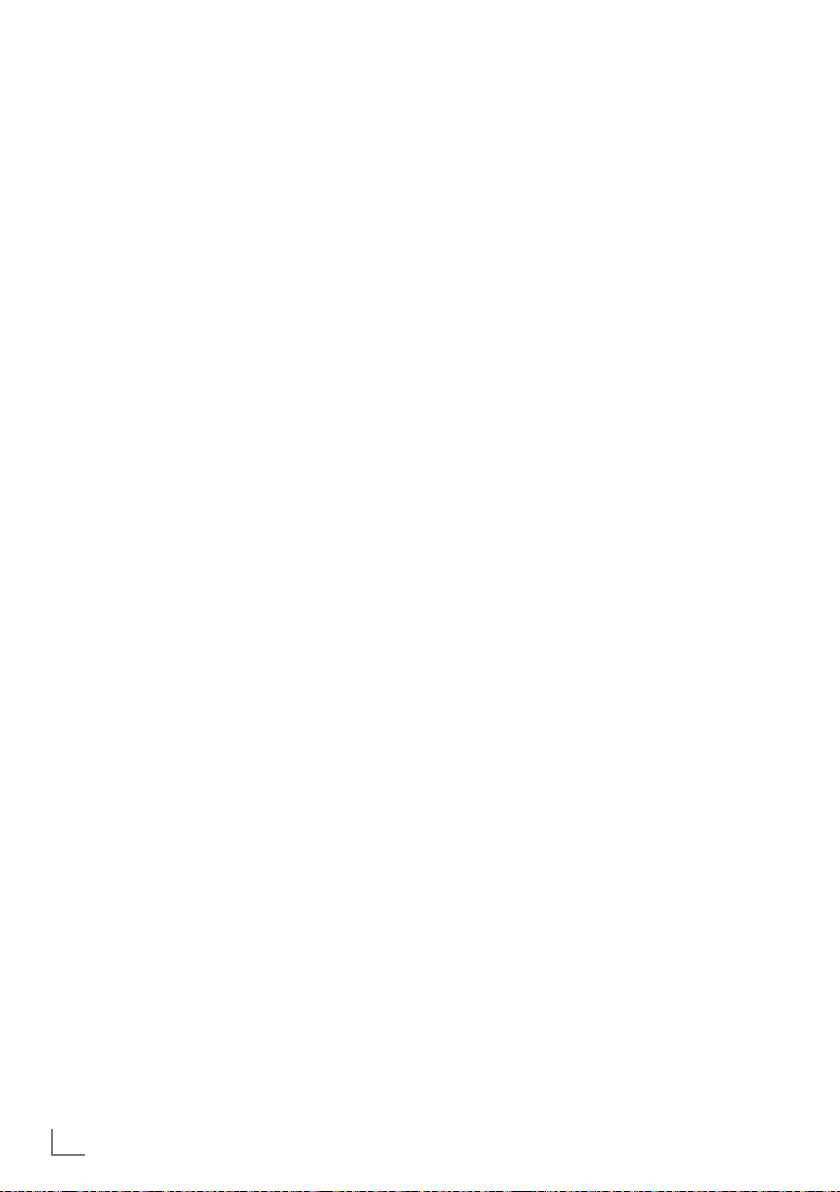
AUX
-----------------------------------------------------------------------------------------------------------------------------------------------------------
Lytte til en ekstern kilde
Du kan lytte til lyden fra en ekstern enhed tilsluttet gennem dit systems højttalere.
1 Tænd apparatet fra standby ved at trykke på
»8« på fjernbetjeningen eller »ON/OFF« på
apparatet.
2 Brug et standard audiokabel (medfølger ikke)
for at tilslutte »AUX IN« på bagsiden af ap-
paratet til et AUDIO OUT-stik på det eksterne
udstyr.
3 Tryk på »M« flere gange på fjernbetjeningen
eller på »MODE« på apparatet indtil »AUX
IN« vises på displayet.
4 Begynd afspilning på den eksterne enhed.
36
DANSK
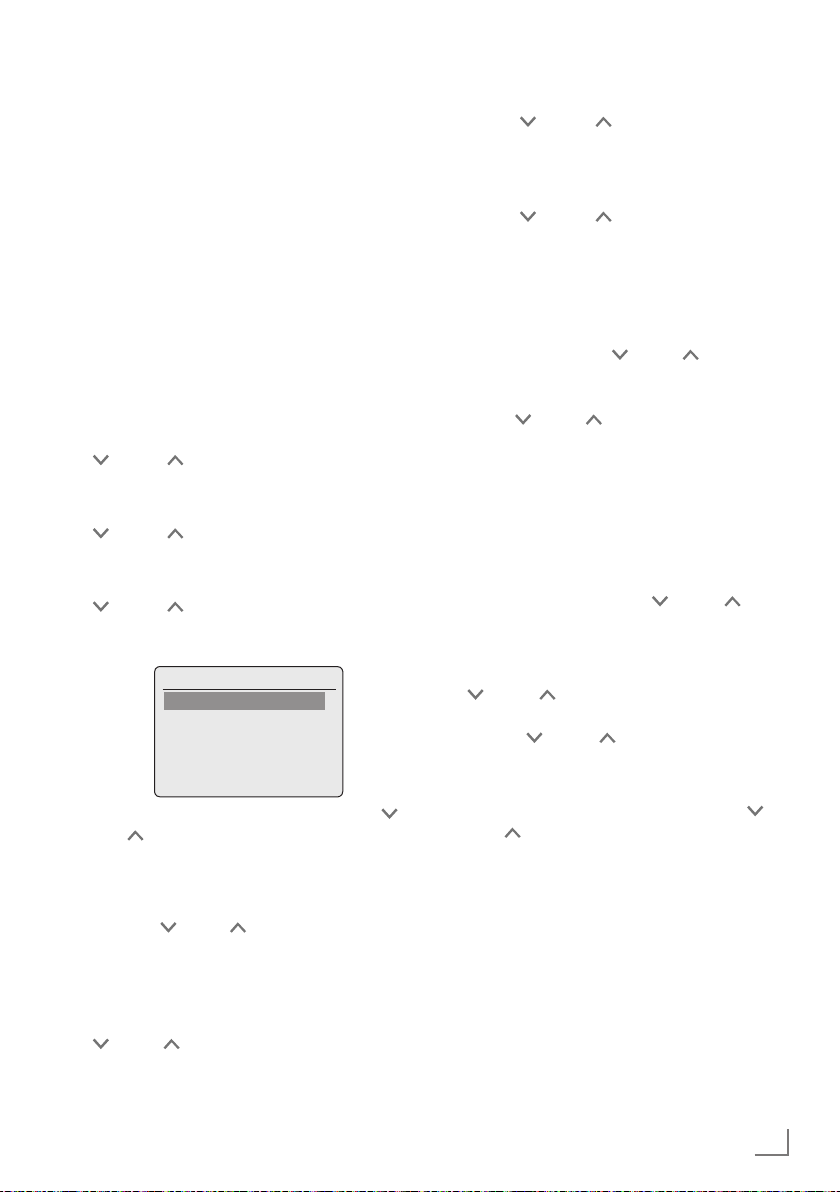
TIMER
-----------------------------------------------------------------------------------------------------------------------------------------------------
Dit apparat har 2 timer-modi:
– Start-timeren, der tænder for apparatet på
det valgte tidspunkt og vækker dig med den
input-kilde, du har valgt.
– Sleep-timeren, der slukker apparatet på et
forudvalgt tidspunkt.
Start-timer
Indstilling af timeren
1 Tænd apparatet fra standby ved at trykke på
»8« på fjernbetjeningen eller »ON/OFF« på
apparatet.
2 Tryk på »MENU« for at åbne menuen.
3 Vælg optionen »Hovedmenu« ved at trykke på
» « eller » « eller ved at dreje Jog-Shuttle,
og bekræft valget ved at trykke på »OK«.
4 Vælg optionen »Alarmer« ved at trykke på
» « eller » « eller ved at dreje Jog-Shuttle,
og bekræft valget ved at trykke på »OK«.
5 Vælg optionen »Alarm 1« ved at trykke på
» « eller » « eller ved at dreje Jog-Shuttle,
og bekræft valget ved at trykke på »OK«.
– »Alarm 1« -undermenuen vises på displayet.
Tid/Dato
Alarm 1
Aktiver: Fra
Klokkeslæt: 00:00
Modus: Internet-radio
Program: sidst hørt
Lydstyrke: 24
6 Vælg optionen »Aktiver« ved at trykke på » «
eller » « eller ved at dreje Jog-Shuttle, og be-
kræft valget ved at trykke på »OK«.
Vælg den foretrukne option (»Dagligt«, »En
gang«, »Weekend« eller »Hverdage«,) ved at
trykke på » « eller » « eller ved at dreje Jog-
Shuttle, og bekræft valget ved at trykke på »OK«.
– Display: Den forrige menu vises igen
automatisk.
7 Vælg optionen »Klokkeslæt« ved at trykke på
» « eller » « eller ved at dreje Jog-Shuttle,
og bekræft valget ved at trykke på »OK«.
– Display: Urets timetal blinker.
Tryk på » « eller » « eller drej Jog-Shuttle
for at vælge landet, og bekræft valget ved at
trykke på »OK«.
– Display: Urets minuttal blinker.
Tryk på » « eller » « eller drej Jog-Shuttle
for at indstille minutter, og bekræft valget ved
at trykke på »OK«.
– Display: Den forrige menu vises igen auto-
matisk.
8 For at indstille timer-kilde, vælg optionen »Mo-
dus« ved at trykke på » « eller » « eller ved
at dreje Jog-Shuttle, og bekræft valget ved at
trykke på »OK«.
Tryk på » « eller » « eller drej Jog-Shuttle
for at vælge timer-kilden fra »Alarmsignal«,
»Internet-radio«, »iPod« eller »FM«, og
bekræft valget ved at trykke på »OK«.
– Display: Den forrige menu vises igen automatisk.
Bemærk:
7
Hvis du vælger »Internet-radio« eller »FM«,
vil undermenuen »Alarm preset« (Alarm forindstillet) åbnes. Tryk på » « eller » « eller drej Jog-Shuttle for at vælge »Sidst hørt«,
og bekræft valget ved at trykke på »OK«.
9 Vælg optionen »Lydstyrke« ved at trykke på
» « eller » « eller ved at dreje Jog-Shuttle,
og bekræft valget ved at trykke på »OK«.
Tryk på » « eller » « eller drej Jog-Shuttle
for at indstille lydstyrken, og bekræft valget
ved at trykke på »OK«.
10 Vælg optionen »Gem« ved at trykke på » «
eller » « eller ved at dreje Jog-Shuttle, og
bekræft valget ved at trykke på »OK«.
– »Alarm Gemt« vises på displayet.
Bemærk:
7
For at indstille anden alarmtid (»Alarm 2«),
gentag trinene 5 til 10.
7
Indstillingen af alarmtider 1 og 2 kan også
åbnes direkte ved hjælp af knapperne
»AL1« og »AL2« på fjernbetjeningen.
7
Hvis der ikke trykkes på en knap inden for
10 sekunder under indstillingen, vil systemet
forlade processen automatisk og du skal
starte forfra.
DANSK
37
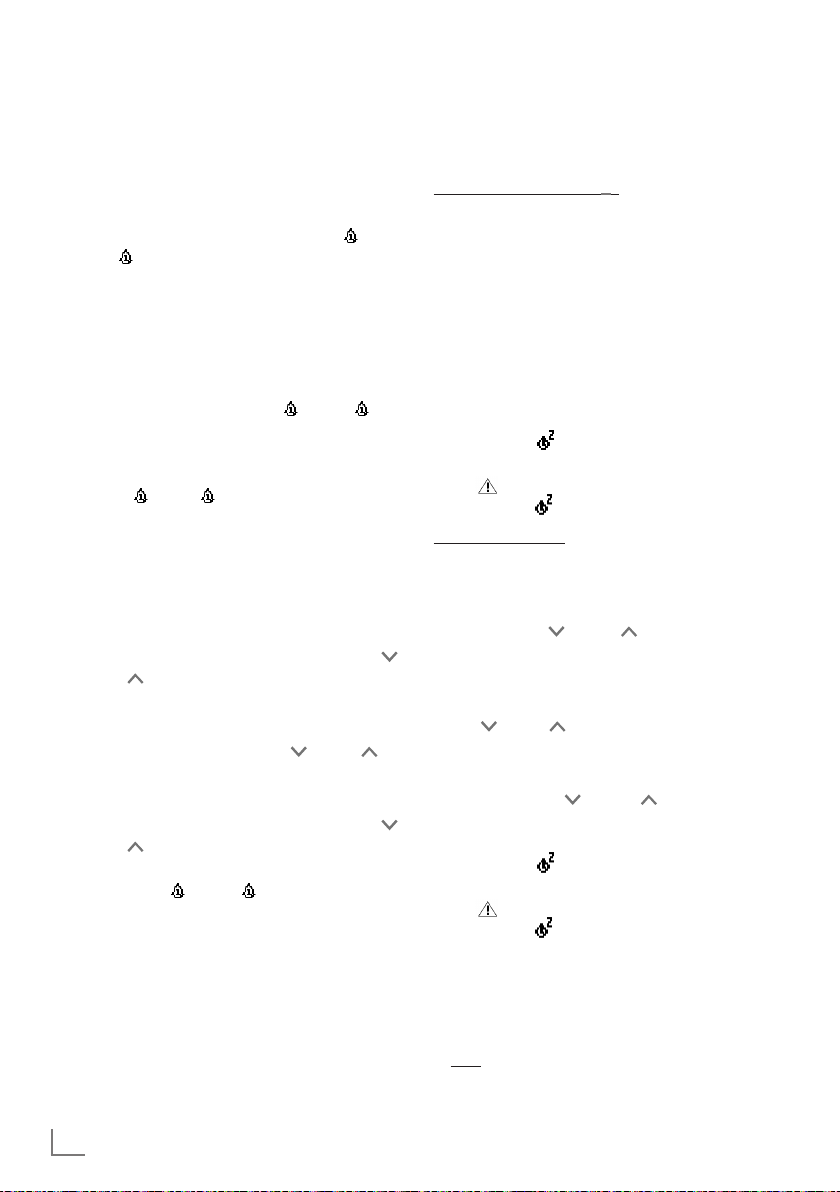
TIMER
7
Hvis du vælger “iPod” som timer kilde, sørg
for at der er sat en iPod i. Ellers aktiverer apparatet alarmen.
11 Gå til standby ved at trykke på »8« på fjern-
betjeningen eller »ON/OFF« på apparatet.
– Display: Dato, klokkeslæt og »« eller
– Alarmen lyder på det indstillede tidspunkt
Afbrydelse af timeren
1 Når timeren lyder, tryk på »AL1« eller »AL2«.
– Hvis timeren er indstillet til »En gang«, vil
timersignalet stoppe, og »« eller »« forsvinder.
– Hvis timeren er indstillet til »Dagligt«, »Week-
end« eller »Hverdag«, vil timersignalet stoppe,
og »« eller »« bliver vist den næste dag.
-----------------------------------------------------------------------------------------------------------------------------------------------------
»« med alarmtiden.
med det valgte alarmsignal.
Aktivering og deaktivering af
timeren
1 Åbn optionen »Alarm« ved hjælp af »AL1« og
»AL2« på fjernbetjeningen.
– Menuen »Alarm« vises på skærmen.
2 Vælg optionen »Aktiver« ved at trykke på » «
eller » « eller ved at dreje Jog-Shuttle, og be-
kræft valget ved at presse på »OK«.
3 For at deaktivere »Alarm 1« eller »Alarm 2«,
vælg »Fra« ved at trykke på » « eller » « el-
ler ved at dreje Jog-Shuttle, og bekræft valget
ved at trykke på »OK«.
4 Vælg optionen »Gem« ved at trykke på » «
eller » « eller ved at dreje Jog-Shuttle, og be-
kræft valget ved at trykke på »OK«.
– Display: »« eller »« forsvinder.
Bemærk:
7
For at aktivere alarmtiden, genvælg alar-
mens cyklus i menuen »Aktiver« og gem det.
Sleep-timer
Indstilling af sleep-timer
Ved hjælp af knappen »S«
1 Tænd apparatet ved at trykke på »8« på fjern-
betjeningen eller »ON/OFF« på apparatet
og vælg den foretrukne lydkilde.
2 Åbn sleep-menuen ved at trykke på »S« på
fjernbetjeningen.
3 For at indstille slukke-tid fra »15«, »30«, »45«,
»60«, tryk på »S« gentagne gange på fjernbetjeningen eller drej Jog-Shuttle, og bekræft
indstillingen ved at trykke på Jog-Shuttle eller
på »OK« på fjernbetjeningen.
– Display: » « og slukke-tiden vises.
– Efter den valgte tid er gået, vil
»
Falde i søvn…« vises og apparatet
slukkes, » « forsvinder fra displayet.
Ved hjælp af menu
1 Tænd apparatet ved at trykke på »8« på fjern-
betjeningen eller »ON/OFF« på apparatet.
2 Tryk på »MENU« og vælg »Hovedmenu« ved
at trykke på » « eller » « eller ved at dreje
Jog-Shuttle, og bekræft valget ved at trykke på
»OK«.
3 Vælg optionen »Falde i søvn-tid« ved at trykke
på » « eller » « eller ved at dreje Jog-Shuttle,
og bekræft valget ved at trykke på »OK«.
4 For at indstille slukke-tid fra »15«, »30«, »45«,
»60«, tryk på » « eller » « eller drej JogShuttle, og bekræft indstillingen ved at trykke
på »OK« fjernbetjeningen.
– Display: » « og slukke-tiden vises.
– Efter den valgte tid er gået, vil
»
Falde i søvn…« vises og apparatet
slukkes, » « forsvinder fra displayet.
Annullering af sleep-timeren
1 For at slukke sleep-timeren inden indstillingen
af en slukke-tid, se forrige afsnit og vælg »Fra«
i trin 3;
eller
gå til standby ved at trykke på »8« på fjernbe-
tjeningen eller »ON/OFF« på apparatet.
38
DANSK

SPECIELLE INDSTILLINGER
-------------------------------------------------------------------------
Vise information om software
og ID
1 Tryk på »MENU« for at åbne menuen.
2 Vælg optionen »Systemindstillinger« ved at
trykke på » « eller » « eller ved at dreje
Jog-Shuttle, og bekræft valget ved at trykke på
»OK«.
3 Vælg optionen »Info« ved at trykke på » « eller
» « eller ved at dreje Jog-Shuttle, og bekræft
valget ved at trykke på »OK«.
Tid/Dato
Software--version:
GRUNDIG_CP_3F
Version 1.20
Radio ID:
00226XXXXXXX
Info
– Softwareversionen og radioens ID (MAC-
adresse) vises på skærmen.
4 Tryk på »MENU« for at afsluttning e visning.
Vise informationer og
netværksstatus
Du kan se informationer om dit apparat og det
benyttede netværk. Indstillinger kan ikke foretages i denne menu.
1 Tryk på »MENU« for at åbne menuen.
2 Vælg optionen »Systemindstillinger« ved at
trykke på » « eller » « eller ved at dreje
Jog-Shuttle, og bekræft valget ved at trykke på
»OK«.
3 Vælg optionen »Netværk« ved at trykke på
» « eller » « eller ved at dreje Jog-Shuttle,
og bekræft valget ved at trykke på »OK«.
4 Vælg optionen »Vis indstillinger« ved at trykke
på » « eller » « eller ved at dreje Jog-Shuttle,
og bekræft valget ved at presse på »OK«.
5 Vælg den ønskede information ved at trykke på
» « eller » « eller ved at dreje Jog-Shuttle.
– Display: »Forbindelse aktiv«: f.eks. WLAN
er aktiv;
»MAC-adresse:« f.eks. 00:22:61:02:F2:1F;
»WLAN-region:« f.eks. det meste af Europa;
»DHCP:« f.eks. DHCP aktiv;
»SSID:« netværksnavn, f.eks. »Netgear«;
»IP-adresse:« (f.eks. 192.168.99.131);
»Subnet mask:« (f.eks. 255.255.255.0);
»Gateway-adresse:« (f.eks. 192.168.2.1);
»Primært DNS:« (f.eks. 192.168.2.1)
»Sekundært DNS:« (f.eks. 0.0.0.0).
6 Tryk på »MENU« for at afslutte visning.
Installere et ekstra netværk
Brug denne funktion, hvis du ønsker at bruge apparatet et andet sted med et andet netværk.
Det første netværk (hjemme) bevares.
1 Tryk på »MENU« for at åbne menuen.
2 Vælg optionen »Systemindstillinger« ved at
trykke på » « eller » « eller ved at dreje JogShuttle, og åbn den ved at trykke på »OK«.
3 Vælg optionen »Netværk« ved at trykke på
» « eller » « eller ved at dreje Jog-Shuttle,
og åbn den ved at trykke på »OK«.
Tid/Dato
Internet opsætning
Internet assistent
PBC Wlan Opsætning
Vis indstillinger
WLAN-region >
Manuelle indstillinger
4 Vælg optionen »Internet assistent« (hvis du bru-
ger en standard router) eller optionen »PBC
Wlan Opsætning« (hvis du bruger en router
med WPS-PBC/trykknap) ved at trykke på
» « eller » « eller ved at dreje Jog-Shuttle,
og åbn den ved hjælp af »OK«.
Bemærk:
7
Hvis optionen »PBC Wlan Opsætning« er
blevet valgt, tryk på WPS-knappen på routeren og så fortsæt registrering ved hjælp af
»OK«.
7
Dit apparat registreres på routeren automa-
tisk. Ingen yderligere indstillinger er påkrævet.
5 Vælg netværket ved at trykke på » « eller
» « eller ved at dreje Jog-Shuttle, og bekræft
valget ved at trykke på »OK«.
DANSK
39

SPECIELLE INDSTILLINGER
-------------------------------------------------------------------------
– Menuen »Nøgle:« vises (hvis netværket er
krypteret), og markøren er stillet på det før-
ste inputfelt.
Bemærk:
7
Hvis netværket er krypteret, skal netværks-
nøglen (sikkerhedskode WEP eller WPA)
tastes ind.
6 Indtast netværksnøgle:
Indtast det første tegn ved at trykke på » «,
» « » « eller » « ved at dreje Jog-Shuttle, og
¨bekræft valget ved at trykke på »OK«.
Gentag indtastninger for de resterede tegn.
Efter du har indtastet hele netværksnøgle,
vælg trykknappen »OK« ved at trykke på
» «, » «, » « eller » « og bekræft valget
ved at trykke på »OK«.
– Menuen »Netværksindstillinger« vises og
netværksregistreringen starter.
Bemærk:
7
Tal, store og små bogstaver og specielle
tegn er tilgængelige.
7
Rul gennem menusider ved at trykke på » «
eller » « for at vælge andre tegn.
7
Hvis du laver en fejl under indtastningen, tryk på
» «, » «, » « eller » « for at vælge tryk-
knappen »BKSP« og tryk på »OK« for be-
kræftelse. Det sidste tegn bliver slettet.
7
Hvis du ønsker at forlade menuen i utide,
tryk på » «, » «, » « eller » « for at væl-
ge trykknappen »ESC« og tryk på »OK« for
bekræftelse. Apparatet går til den forrige
menutrin.
– Efter registreringen vil beskeden »Opsæt-
ningsguide afsluttet« vises.
7 Afslut indstillingen ved at trykke på »OK«.
Indstille WLAN-region
Du skal indstille WLAN-region i overensstemmelse med apparatets placering.
1 Tryk på »MENU« for at åbne menuen.
2 Vælg optionen »Systemindstillinger« ved at
trykke på » « eller » « eller ved at dreje JogShuttle, og åben den ved at trykke på »OK«.
3 Vælg optionen »Netværk« ved at trykke på
» « eller » « eller ved at dreje Jog-Shuttle,
og åben den ved at trykke på »OK«.
4 Vælg optionen »Wlan-region« ved at trykke på
» « eller » « eller ved at dreje Jog-Shuttle,
og åbn den ved at trykke på »OK«.
Tid/Dato
Internet opsætning
Internet assistent
PBC Wlan Opsætning
Vis indstillinger
WLAN-region >
Manuelle indstillinger
5 Vælg den passende WLAN-region ved hjælp
af » « eller » « eller ved at dreje Jog-Shuttle,
og bekræft valget ved at trykke på »OK«.
Slette servere, der ikke kan
tilgås
Denne funktion giver dig mulighed til at slette de
servere, hvis adgangsdata er gemt i apparatet,
selvom de ikke længere er til rådighed.
1 Vælg inputkilden »Musikafspiller« ved at tryk-
ke på »M« på fjernbetjeningen eller ved at
trykke på »MODE« på apparatet.
2 Vælg optionen »Fjerne servere« ved at trykke
på » « eller » « eller ved at dreje JogShuttle, og bekræft valget ved at trykke på
»OK«.
3 Vælg trykknappen »JA« ved at trykke på
» « eller » « eller ved at dreje Jog-Shuttle, og
bekræft ved at trykke på »OK«.
Bemærk:
7
Hvis du vælger og bekræfter trykknappen
»NEJ«, vil sletteprocessen blive annulleret.
Registrere apparatet med
WLAN-routeren ved hjælp af individuelle netværksindstillinger
Disse indstillinger kræver særligt kendskab til netværkskonfiguration.
1 Tryk på »MENU« for at åbne menuen.
40
DANSK

SPECIELLE INDSTILLINGER
-------------------------------------------------------------------------
2 Vælg optionen »Systemindstillinger« ved at
trykke på » « eller » « eller ved at dreje
Jog-Shuttle, og bekræft valget ved at trykke på
»OK«.
3 Vælg optionen »Netværk« ved at trykke på
» « eller » « eller ved at dreje Jog-Shuttle,
og bekræft valget ved at trykke på »OK«.
4 Vælg optionen »Manuelle indstillinger« ved at
trykke på » « eller » « eller ved at dreje JogShuttle, og bekræft valget ved at trykke på »OK«.
Tid/Dato
Internet opsætning
Internet assistent
PBC Wlan Opsætning
Vis indstillinger
WLAN-region >
Manuelle indstillinger
5 Vælg optionen »Kabel« ved at trykke på » «
eller » « eller ved at dreje Jog-Shuttle, og bekræft valget ved at trykke på »OK«.
6 Vælg optionen »DHCP aktiv« eller »DHCP
inaktiv« ved at trykke på » « eller » « eller
ved at dreje Jog-Shuttle, og bekræft valget ved
at trykke på »OK«.
Bemærk:
7
Indstillingen »DHCP inaktiv« betyder, at alle
adresser skal indtastes manuelt.
7
Hvis »DHCP aktiv« er indstillet, er adressen
automatisk tildelt af routeren. Hvis du har
valgt »DHCP aktiv«, fortsæt med trin 12.
7 Indtast IP-adressen.
Vælg det første tal ved at trykke på » « eller
» « eller ved at dreje Jog-Shuttle.
Vælg position for det næste tal ved at trykke
på » « eller ved at dreje Jog-Shuttle (du kan
vende tilbage ved at trykke på » « på fjernbetjeningen).
Gentag fremgangsmåden for alle tegn.
Bekræft IP-adressen ved at trykke på »OK«.
Tid/Dato
IP- indstillinger 3/9
IP-adresse
0 . 0 . 0 . 0
Subnet mask
255 . 255 . 255 . 0
8 Indtast Subwork mask.
Vælg det første tal ved at trykke på » « eller
» « eller ved at dreje Jog-Shuttle.
Vælg position for det næste tal ved at trykke
på » « eller ved at dreje Jog-Shuttle (du kan
vende tilbage ved at trykke på » « på fjernbetjeningen).
Gentag fremgangsmåden for alle tegn.
Bekræft nummeret ved at trykke på »OK«.
9 Indtast Gateway-adressen.
Vælg det første tal ved at trykke på » « eller
» « eller ved at dreje Jog-Shuttle.
Vælg position for det næste tal ved at trykke
på » « eller ved at dreje Jog-Shuttle (du kan
vende tilbage ved at trykke på » « på fjernbetjeningen).
Gentag fremgangsmåden for alle tegn.
Bekræft nummeret ved at trykke på »OK«.
Bemærk:
7
Det primære og sekundære DNS (Domain
Name System) er netværksadressen af serveren tildelt af udbyderen.
10 Indtast Primært DNS.
Vælg det første tal ved at trykke på » «
eller » « eller ved at dreje Jog-Shuttle.
Vælg det næste tegnposition ved at trykke
på » « eller ved at dreje Jog-Shuttle (du
kan vende tilbage ved at trykke på » « på
fjernbetjeningen).
gentag proceduren for alle tegn.
Bekræft tallet ved at trykke på »OK«.
11 Indtast Sekundært DNS.
Vælg det første tal ved at trykke på » «
eller » « eller ved at dreje Jog-Shuttle.
Vælg det næste tegnposition ved at trykke
på » « eller ved at dreje Jog-Shuttle (du
kan vende tilbage ved at trykke på » « på
fjernbetjeningen).
gentag proceduren for alle tegn.
Bekræft tallet ved at trykke på »OK«.
Bemærk:
7
SSID (Service Set Identifier) er en WLAN-
netværkskode og den bruges til at identificere dette trådløse netværk.
DANSK
41
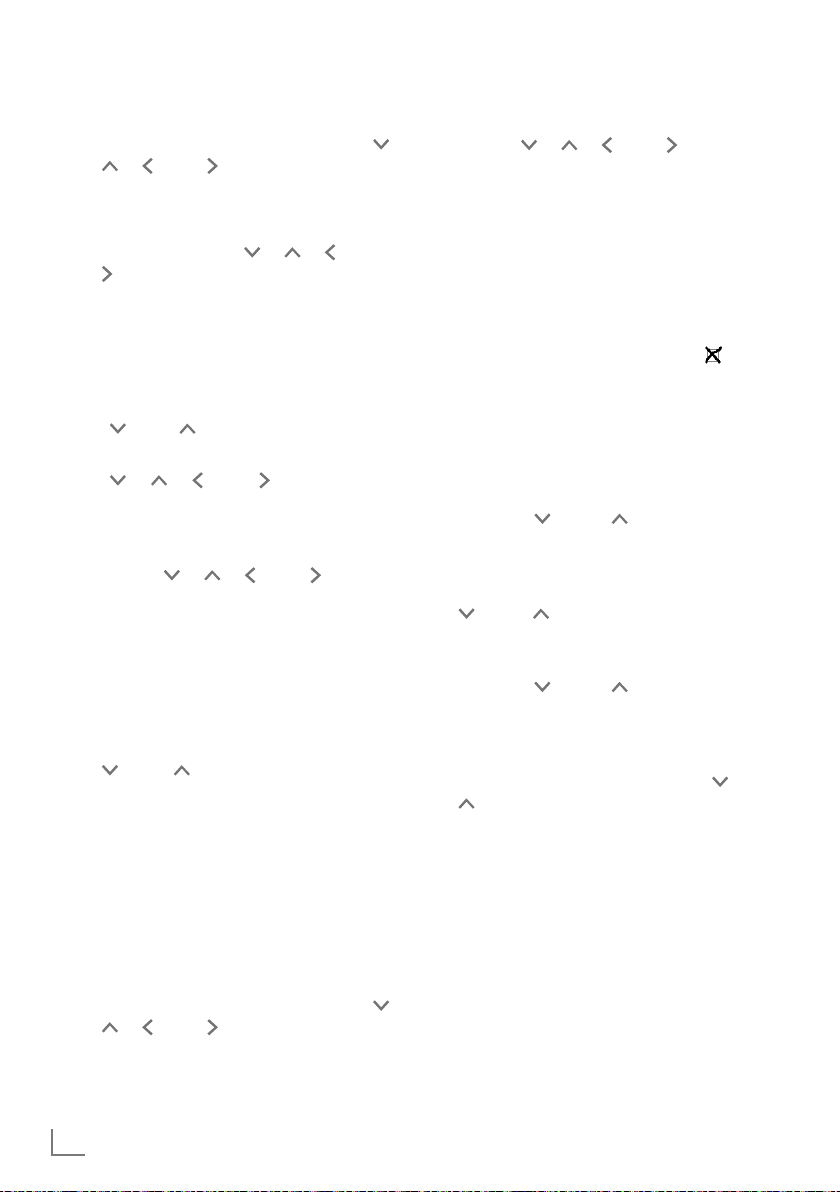
SPECIELLE INDSTILLINGER
-------------------------------------------------------------------------
12 Indtast SSID:
Indtast det første tegn ved at trykke på » «,
» «, » « eller » « eller ved at dreje JogShuttle, og bekræft ved at trykke på »OK«.
Gentag indtastninger for de resterede tegn.
Når du er færdig med at indtaste hele netværksnøgle, tryk på » «, » «, » « eller
» « for at vælge trykknappen »OK« og
bekræft ved at trykke på »OK«.
Bemærk:
7
Tal, store og små bogstaver og specielle
tegn er tilgængelige.
7
Rul gennem menusider ved at trykke på
» « eller » « for at vælge alle andre tegn.
7
Hvis du laver en fejl under indtastningen, tryk på
» «, » «, » « eller » « for at vælge tryk-
knappen »BKSP« og tryk på »OK« for be-
kræftelse. Det sidste tegn bliver slettet.
7
Hvis du ønsker at forlade menuen i utide,
tryk på » «, » «, » « eller » « for at væl-
ge trykknappen »ESC« og tryk på »OK« for
bekræftelse. Apparatet går til den forrige
menutrin.
Bemærk:
7
Apparatets krypteringsindstillinger skal mat-
che dem på routeren.
13 Vælg krypteringsniveauet ved at trykke på
» « eller » « eller ved at dreje Jog-Shuttle,
og bekræft valget ved at trykke på »OK«.
Bemærk:
7
Du kan vælge forskellige krypteringsniveauer:
»Åben« – Vælg mellem »Ikke aktiv« og »WEP«.
»PSK« – Vælg mellem »Ikke aktiv« og »WEP«.
»WPA« – Vælg mellem »TKIP« og »AES«.
»WPA2«: højeste sikkerhedsniveau – Vælg
mellem »TKIP« og »AES«.
14 Indtast krypteringsniveau.
Indtast det første tegn ved at trykke på » «,
» «, » « eller » « eller ved at dreje JogShuttle, og bekræft ved at trykke på »OK«.
Gentag indtastninger af andre tegn.
Når du har indtastet hele netværksnøgle,
tryk på » «, » «, » « eller » « for at
vælge trykknappen »OK« og bekræft ved at
trykke på »OK«.
Bemærk:
7
»Vent, bearbejder« bliver nu vist på display-
et. Forbindelsen til WLAN-routeren og dermed til internettet er blevet etableret.
7
Hvis forbindelse lykkedes, vil »Forbundet«
blive vist på skærmen.
7
Hvis forbindelse mislykkedes, vil » Kunne
ikke tilslutte« blive vist på skærmen.
Automatisk indstilling af tid, tidszone og dato
1 Tryk på »MENU« for at åbne menuen.
2 Vælg optionen »Systemindstillinger« ved at
trykke på » « eller » « eller ved at dreje
Jog-Shuttle, og bekræft valget ved at trykke på
»OK«.
3 Vælg optionen »Tid/dato« ved at trykke på
» « eller » « eller ved at dreje Jog-Shuttle,
og bekræft valget ved at trykke på »OK«.
4 Vælg optionen »Autom. opdatering« ved at
trykke på » « eller » « eller ved at dreje
Jog-Shuttle, og bekræft valget ved at trykke på
»OK«.
5 Vælg optionen (»Opdatering fra FM«, »Op-
datering fra NET«) ved at trykke på » « eller
» « eller ved at dreje Jog-Shuttle, og bekræft
valget ved at trykke på »OK«.
– Tid og dato indstilles automatisk efter et
strømsvigt.
6 Tryk på »MENU« for at afslutte indstillingen.
42
DANSK

SPECIELLE INDSTILLINGER
-------------------------------------------------------------------------
Manuel indstilling af tid,
tidszone og dato
1 Tryk på »MENU« for at åbne menuen.
2 Vælg optionen »Systemindstillinger« ved at
trykke på » « eller » « eller ved at dreje
Jog-Shuttle, og bekræft valget ved at trykke på
»OK«.
3 Vælg optionen »Tid/dato« ved at trykke på
» « eller » « eller ved at dreje Jog-Shuttle,
og bekræft valget ved at trykke på »OK«.
4 Vælg optionen »Indstil Format« ved at trykke
på » « eller » « eller ved at dreje Jog-Shuttle,
og bekræft ved at trykke på Jog-Shuttle eller
»OK« på fjernbetjeningen.
Vælg »12« eller »24 #« ved at trykke på » «
eller » « eller ved at dreje Jog-Shuttle, og bekræft valget ved at presse på »OK«.
– Display: Den forrige menu vises igen auto-
matisk.
5 Vælg optionen »Indstil tid/dato« ved at trykke
på » « eller » « eller ved at dreje Jog-Shuttle,
og bekræft valget ved at trykke på »OK«.
– Display: Menuen »Indstil tid/dato« vises og
dagen blinker.
6 Indstil dagen, måneden, året, timen og minut-
ter ved at trykke på » « eller » « eller ved
at dreje Jog-Shuttle, og bekræft hver indstilling
ved at trykke på »OK«.
– Menuen forsvinder og klokkeslættet vises
øverst til højre på displayet.
Opdatere apparatets software
Funktionen giver dig mulighed til at bruge apparatet med den nyeste software.
1 Tryk på »MENU« på apparatet eller fjern-
betjeningen og vælg »Hovedmenu« ved at
trykke på » « eller » « eller ved at dreje
Jog-Shuttle, og bekræft valget ved at trykke på
»OK«.
2 Vælg optionen »Systemindstillinger« i »Hoved-
menu« ved at trykke på » « eller » « eller
ved at dreje Jog-Shuttle, og bekræft valget ved
at trykke på »OK«.
3 Vælg optionen »Software-opdatering« ved at
trykke på » « eller » « eller ved at dreje
Jog-Shuttle, og bekræft valget ved at trykke på
»OK«.
– Menuen »Software-opdatering« vises og der
kan vælges mellem to muligheder.
– Hvis du vælger »Autom. opdatering«, vil
apparatet undersøge om nye software er
tilgængelige og vil opdatere software.
– Hvis du vælger »Kontrollér nu«, vil apparatet
undersøge softwareversionen. Hvis en ny
version er tilgængelig, kan den downloades ved at klikke på knappen »JA«. Vælg af
knappen »NEJ« vil annullere opdateringen.
Skifte menusproget
1 Åbn menuen for den aktuelle inputkilde ved at
trykke på »MENU«.
2 Vælg optionen »Systemindstillinger« ved at
trykke på » « eller » « eller ved at dreje
Jog-Shuttle, og bekræft valget ved at trykke på
»OK«.
3 Vælg optionen »Sprog« ved at trykke på
» « eller » « « eller ved at dreje Jog-Shuttle,
og bekræft valget ved at trykke på »OK«.
Tid/Dato
Sprog
Danish
Dutch
Finnish
Norwegian
Polish
4 Vælg det foretrukne sprog ved at trykke på
» « eller » « « eller ved at dreje Jog-Shuttle,
og bekræft valget ved at trykke på »OK«.
5 Afslut indstillingen ved at trykke på »MENU«.
DANSK
43

SPECIELLE INDSTILLINGER
Gendanne standardindstillinger
Denne funktion giver dig mulighed til at nulstille
alle de brugerdefinerede indstillinger og vende
tilbage til fabriksindstillinger (internet– og FMstationer, tid, alarmtid og netværksadgangsdata
er slettet).
1 Tryk på »MENU« for at åbne menuen.
2 Vælg optionen »Systemindstillinger« ved at
trykke på » « eller » « eller ved at dreje
Jog-Shuttle, og bekræft valget ved at trykke på
»OK«.
3 Vælg optionen »Fabriksindstilling« ved at trykke
på » « eller » « eller ved at dreje Jog-Shuttle,
og bekræft valget ved at trykke på »OK«.
– Display: »Fortsæt? JA – NEJ«.
4 Vælg »JA« ved at trykke på » « eller » « eller
ved at dreje Jog-Shuttle, og bekræft valget ved
at trykke på »OK«.
– Hvis du bekræfter valget, vil »Genstarter« vi-
ses på displayet og apparatet vil genstarte
for at vende tilbage til fabriksindstillinger.
-------------------------------------------------------------------------
44
DANSK
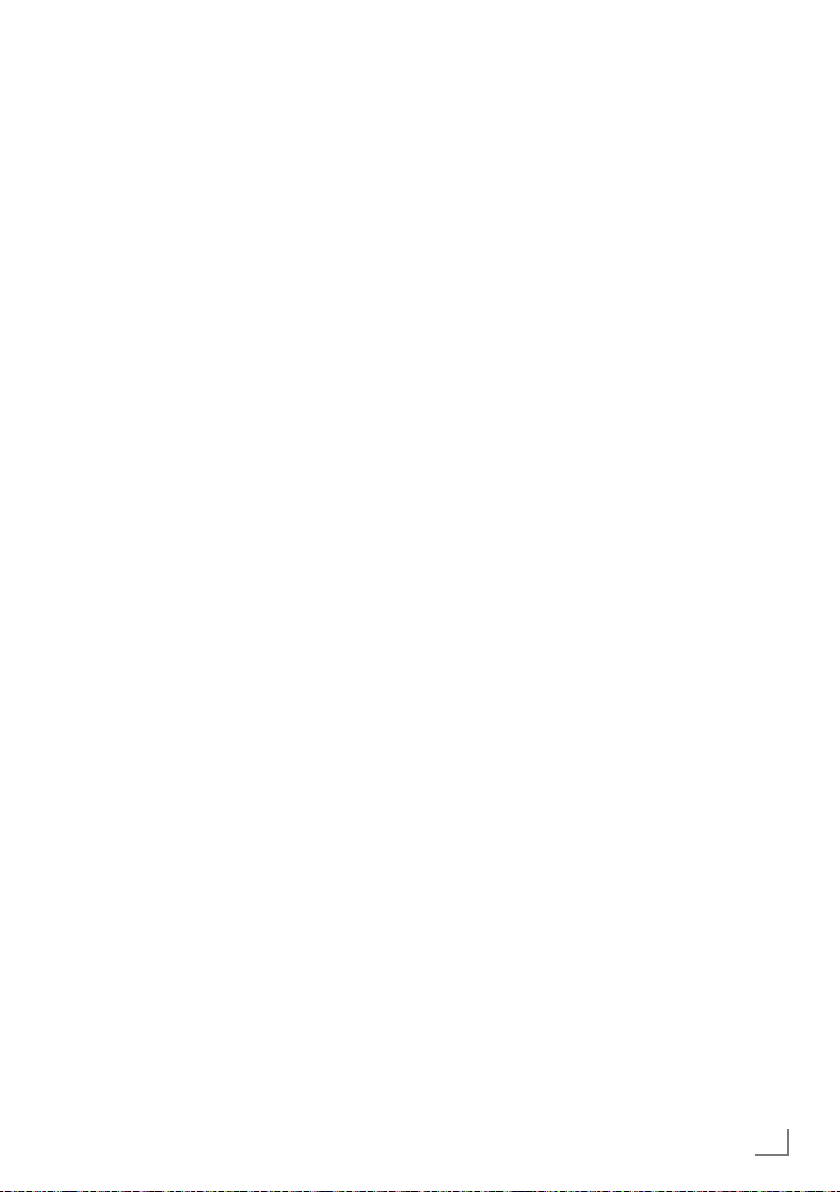
INFORMATION
------------------------------------------------------------------------------------------------------------------
Ordliste
Version af opstartsindlæser
Opstartsindlæser (boot loader) er et program,
der er indlæst af enhedens firmware fra et bootegnet medie og dernæst afviklet. Opstartsindlæseren indlæser andre dele af operativsystemet.
DNS
DNS (Domain Name System) er en af de vigtigste ydelser på internettet. Dens hovedfunktion er
at konvertere en internet-adresse til den svarende
IP-adresse.
Firmware version
Firmware er betegnelsen for software, der er
lagret i en programmeret chip (microcontroller).
Den er primært gemt i en flash-hukommelse, en
EPROM eller en EEPROM.
Firmware indeholder funktioner til at kontrollere
enheden.
Gateway IP
En gateway tillader netværk, der kan være baseret på meget forskellige protokoller, til at kommunikere med hinanden.
I nogle områder er en kombination af routeren
og DSL-modemmet brugt som en internet-gateway.
Hardware version
Hardware betyder her apparatet. Det indebærer
alle komponenter, såsom processor, display, osv.
IP-adresse
En IP-adresse (Internet protocol-adresse) bruges til at identificere adressen på den enkelte
computer og andre enheder i et IP-netværk. Det
mest kendte netværk, hvor IP-adressen bruges,
er internettet. Her, for eksempel, får webservere
adresser ved hjælp af IP-adressen.
IP-adressen kan udbydes automatisk af routeren
(automatisk adresse) eller den kan indtastes manuelt i routeren (statisk adresse). Hvis adressen
indtastes manuelt, skal den også indtastes i apparatet.
NAS (network access storage)
Forkortelsen NAS bruges for enheder, der kan
overføre data fra en harddisk til et netværk.
Netværksnavn (SSID)
Netværksnavn (SSID – service set identifier) er
en betegnelse for identificering af et trådløst netværk, der baseres på IEEE 802.11.
Hver trådløs LAN har en konfigurerbar SSID, der
identificerer det trådløse netværk.
Tegnsekvensen i netværksnavnet kan være op til
32 tegn i længden. Det er konfigureret i basestationen (access point) a en trådløs LAN og sæt
på alle klienter med adgang til det.
Netværksmaske
Netværksmaske, undertiden også kaldet en
subnetmaske, er en fin maske, der fordeler en
IP-adresse til et netværk og til en enhed/vært.
Den anvendes i IP-netværk for at tillade dirigeringsbeslutninger.
Private IP-adresser
Private IP-adresser tilhører bestemte IP-adresseintervaller, der ikke dirigeres på internettet. De
kan bruges af alle for private netværk, såsom
LAN.
Mange computernetværk kræver fuldstændig
konnektivitet på IP-niveau, men kun begrænset
adgang til internettet. Hvis en sådan computernetværk har en række af private IP-adresser,
danner det et intranet, der ikke kan indgås fra
internettet, da internet-routere ignorerer private
IP-adresser. En gateway eller en router, der
er placeret i en sådan privat netværk, og som
har en offentlig internetadresse og en privat IPadresse, forbinder netværket med internettet.
Forbindelsen kan udføres af en proxy eller ved
hjælp af NAT/PAT/Masquerading.
Da adresserne kun kan ses inde i det private
netværk, kan de også bruges i andre private
netværk. Den unikke natur af en IP-adresse påkrævet af internetprotokollen sikres af denne restriktive synlighed.
DANSK
45
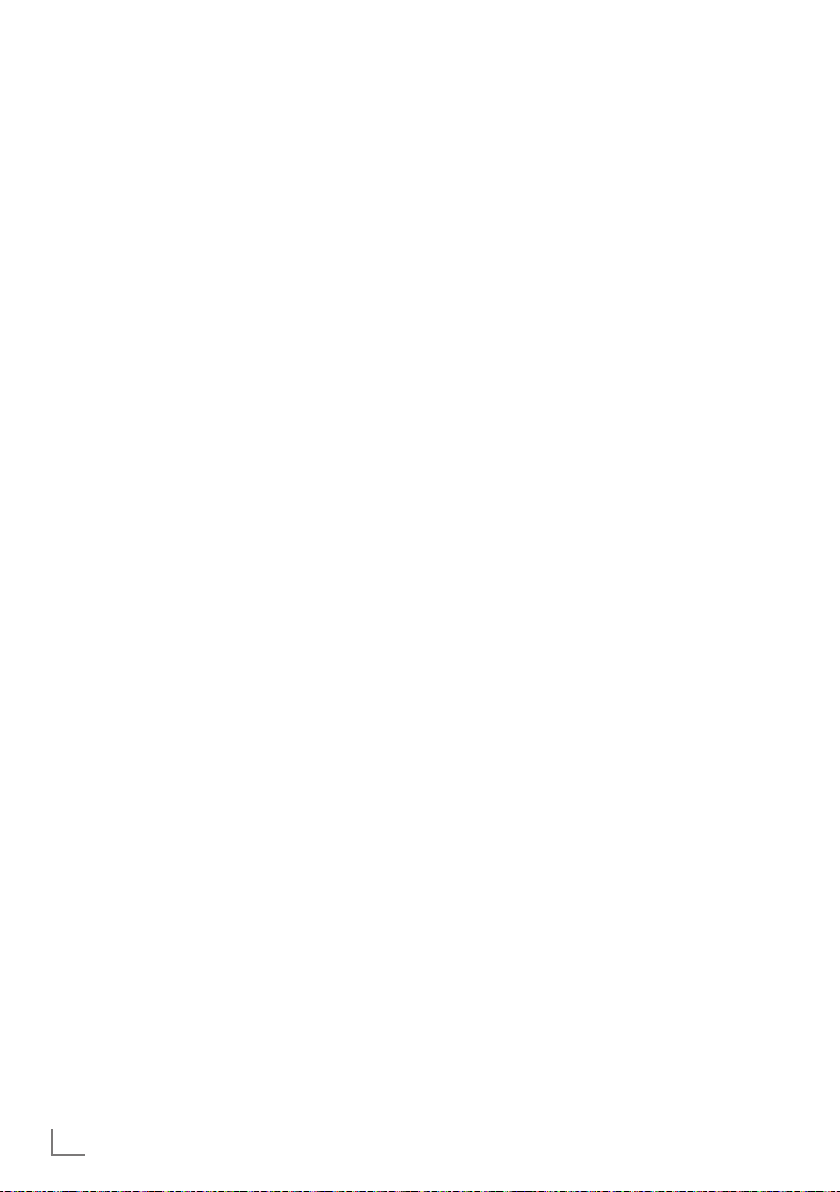
INFORMATION
------------------------------------------------------------------------------------------------------------------
Proxyserver
Proxy eller proxyserver er et program for computernetværk, der administrerer dataoverførsel. Det
gør dataoverførslen hurtigere og kan også øge
sikkerhed ved at gennemføre adgangskontrol.
Overførslen foregår mellem computere eller
programmer i computernetværk. På serversiden
agerer proxy som en klient, og på klientsiden
agerer den som en server.
Router
En router er et netværkskomponent, der forbinder forskellige computernetværk.
Routeren analyserer (på basis af lag 3 information) netværkspakker af en protokol, som den
modtager, og videresender det til det tilsigtede
destinationsnetværk.
Konventionelle routere arbejder på lag 3 af applikationslag. En router har en interface for hver
tilsluttet netværk. Når data modtages, bestemmer routeren den rigtige sti til destinationen og
dermed egnet interface, via hvilket data overføres. Til dette bruges en lokalt tilgængelig routingtabel, der angiver, via hvilke routerforbindelser
et bestemt netværk kan være nået.
Sikkerhed (WEP/WPA)
WEP (wired equivalent privacy) er standard
krypteringsalgoritme for WLAN. Den kontrollerer adgang til netværket og sikrer dataenes
fortrolighed og integritet. Proceduren betragtes i
dag som usikker.
Derfor skal de nyeste WLAN-installationer bruge
den mere sikre WPA-kryptering.
V-tuner
Tjenesteudbyder, der leverer internetbaserede
radiostationer.
Wi-Fi
Wi-Fi Alliance er en organisation, der har påtaget sig den opgave at certificere produkter fra
forskellige producenter på grundlag af IEEE-
802.11-standarden, hvilket sikrer, at forskellige
trådløse enheder kan fungere parallelt.
Den 31. oktober 2002 meddelte konsortiet en
ny krypteringsteknologi – Wi-Fi Protected Access
(WPA) – en del af den (dengang) kommende
standard IEEE 802.11i, som skal erstatte WEPkrypteringsprocedure, der allerede var betragtet
som usikker før den nye standard trådte i kraft.
Efter 802.11i trådte i kraft, opfandt Wi-Fi gruppen udtrykket WPA2.
IEEE 802.11e er en industriel standard, der er
udstedt af Institute of Electrical and Electronics
Engineers (IEEE) og et tillæg til det trådløse LANstandard IEEE 802,11 for at støtte kvaliteten af
den service.
802.11e arbejder efter et lignende princip, som
QoS-procedure DiffServ. Datapakker i WLAN er
markeret af afsenderen og adgangspunktet (access point) er stoppet med henblik på at håndtere pakker med højere prioritet.
Ved hjælp af 802.11e, er real-time program,
som VOIP (Voice over IP), bedre understøttet, da
de kræver en vis båndbredde i netværket for at
sikre, at forbindelsen ikke afbrydes, hvis andet
netværkstrafik skaber for stor en byrde på de tilgængelige dataoverførselshastighed.
Licensbetingelser
Dette produkt er beskyttet af intellektuelle ejendomsrettigheder af Microsoft Corporation. Anvendelse eller distribution af sådan teknologi
uden for dette produkt er forbudt, medmindre
det sker under licens fra Microsoft eller et autoriseret datterselskab.
Indholdsleverandører bruger Digital Rights Management-teknologi til Windows Media i denne
enhed ("WM-DRM") til at beskytte integriteten
af deres indhold ("Sikkert indhold"), så deres
intellektuelle ejendom, herunder ophavsrettigheder, til et sådant indhold ikke er uretmæssigt. Denne enhed bruger WM-DRM-software til
at afspille sikkert indhold ("WM-DRM-software").
Hvis sikkerheden i WM-DRM-softwaren i denne
enhed er bragt i fare, kan ejere af sikkert indhold
("Ejere af sikkert indhold") anmode om, at Microsoft tilbagekalder WM-DRM-softwarens ret til at
erhverve nye licenser til at kopiere, vise og/eller
afspille sikkert indhold. Denne tilbagekaldelse
påvirker ikke WM-DRM-softwarens evne til
afspilning af ubeskyttet indhold. En liste over
tilbagekaldt WM-DRM-software sendes til din
46
DANSK
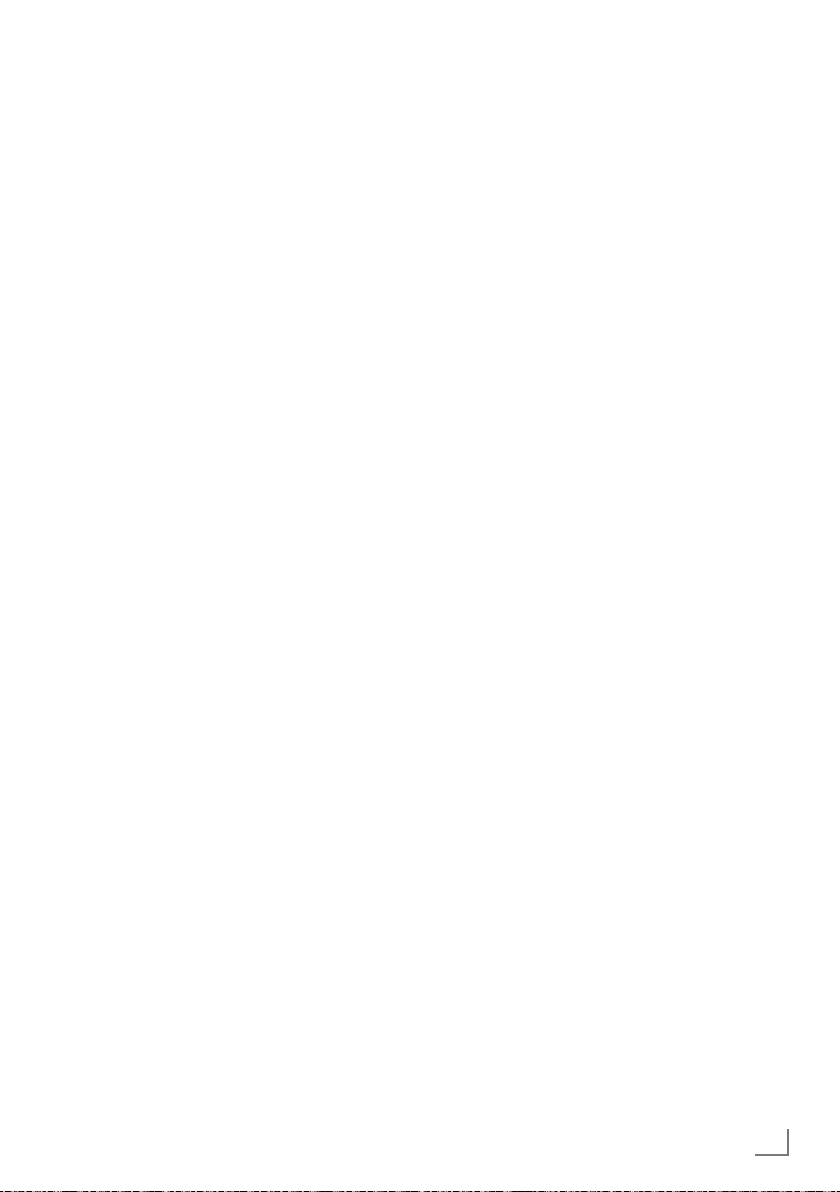
INFORMATION
------------------------------------------------------------------------------------------------------------------
enhed, når du downloader en licens til sikkert
indhold fra internettet eller fra en pc. Microsoft
kan i forbindelse med en sådan licens også
hente tilbagekaldelseslister til enheden på vegne
af ejere af sikkert indhold.
“Real-aktiv” licensbetingelser
for slutbrugere
Slutbrugere
a. Må ikke ændre, teknisk ændre eller skille ad
enheden, eller foretage andre forsøg på at afkode kildekoden eller efterligne kundekodens
funktioner. Denne bestemmelse er kun ugyldig,
hvis det udtrykkeligt er forbudt ved lov.
b. Vil opgive alle krav og betingelser på vegne
af Real Networks Inc., som ikke er angivet i
disse licensbetingelser for slutbrugere, hvilket
omfatter udtrykkeligt krav eller betingelser til
formålet eller markedsføring, og egnethed til
visse formål. Intet ansvar vil blive accepteret
for indirekte, særlige, tilfældige og deraf følgende skader, såsom tab af værdi.
c. Skal bekræfte, at "dette produkt er beskyttet
for Microsoft af intellektuelle ejendomsrettigheder. Anvendelse eller distribution af denne
teknologi uden for dette produkt er forbudt,
medmindre det sker under licens fra Microsoft
eller et autoriseret datterselskab.
Venice 6.2 licensbetingelser for
slutbrugere
Ved at bruge dette produkt, er brugeren enig
med følgende slutbrugerlicensaftalens betingelser:
1 Vil afstå fra at ændre, oversætte, foretage re-
verse engineering, dekompilering, skille ad
eller anvende andre midler til at finde frem
til kildekoden eller på anden måde kopiere
funktionaliteten af kundekoden, undtagen i det
omfang, som denne begrænsning udtrykkeligt
er forbudt i henhold til gældende lov.
2 Denne aftale fraskriver sig på vegne af Real
Networks Inc. alle garantier og andre betingelser end dem, der er fastsat i dette sltubrugerlicens, udtrykkelige og underforståede,
herunder stiltiende garantier eller betingelser
for salgbarhed og egnethed til et bestemt
formål, og effektivt udelukke alle ansvar for
indirekte, særlige, tilfældige og følgeskader,
såsom tabt fortjeneste.
3 Dette produkt er beskyttet af bestemte intel-
lektuelle ejendomsrettigheder af Microsoft
Corporation. Anvendelse eller distribution af
sådan teknologi uden for dette produkt er forbudt uden licens fra Microsoft.
Tredje parts licensbekræftelser
Mp3 codec fra Thomson Licensing
Påkrævet meddelelse:
"Levering af dette produkt overdrager ikke en
licens i henhold til den relevante intellektuelle
ejendom af Thomson og/eller Fraunhofer Gesellschaft, ej heller giver nogen ret til at bruge dette
produkt i et færdigproduceret slutbruger eller
klar-til-brug endelige produkt. En uafhængig licens til en sådan anvendelse er nødvendig. For
yderligere oplysninger, gå til http://www.mp3licensing.com."
USBware fra Jungo Ltd.
Påkrævet meddelelse:
"Ophavsret 1994-2005 FreeBSD Project Alle ret-
tigheder forbeholdt.
Omfordeling og brug i kilde– og binære former,
med eller uden ændringer, er tilladt forudsat, at
følgende betingelser er opfyldt:
1. Videredistribution af kildekode skal indeholde
ovenstående meddelelse om ophavsret, denne
liste over betingelser og følgende ansvarsfraskrivelse.
2. Videredistribution i binær form skal gengive
ovenstående meddelelse om ophavsret, denne
liste over betingelser og følgende ansvarsfraskrivelse i dokumentationen og / eller andre
materialer, der leveres med distributionen.
DANSK
47

INFORMATION
------------------------------------------------------------------------------------------------------------------
Denne software er leveret af FreeBSD project
"som er" og eventuelle udtrykkelige eller stiltiende garantier, herunder, men ikke begrænset
til, stiltiende garantier for salgbarhed og egnethed til et bestemt formål, frafalder. Under
ingen omstændigheder skal FreeBSD Project
eller bidragydere være ansvarlige for nogen
direkte, indirekte, tilfældige, specielle, eksemplariske eller følge-skader (herunder, men ikke
begrænset til, indkøb af erstatningsprodukter
eller tjenesteydelser, tab af brug, data eller
fortjeneste, eller driftsforstyrrelser), uanset
årsagen, og om enhver teori om erstatningsansvar, uanset om i kontrakten, objektivt ansvar eller skadevoldende handling (herunder
forsømmelighed eller andet), der opstår på
grund af den måde, denne software har været
brugt, på trods af advarsler om muligheden
for sådanne skader. "
WPA Supplicant fra Jouni Malinen
Påkrævet meddelelse:
“Copyright (c) 2003-2008, Jouni Malinen <j@
w1.fi> og bidragydere
Alle rettigheder forbeholdt.
Omfordeling og brug i kilde– og binære former,
med eller uden ændringer, er tilladt forudsat, at
følgende betingelser er opfyldt:
1. Videredistribution af kildekode skal indeholde
ovenstående meddelelse om ophavsret, denne
liste over betingelser og følgende ansvarsfraskrivelse.
2. Videredistribution i binær form skal gengive
ovenstående meddelelse om ophavsret, denne
liste over betingelser og følgende ansvarsfraskrivelse i dokumentationen og / eller andre
materialer, der leveres med distributionen.
3. Ingen af navn(e) af de ovenfor anførte
ophavsretsindehaver(e) eller navnene på dets
bidragydere kan bruges til at støtte eller fremme produkter afledt af denne software uden
specifik forudgående skriftlig tilladelse.
Denne software er leveret af rettighedshaverne og bidragydere "som er" og eventuelle
udtrykkelige eller stiltiende garantier, herunder, men ikke begrænset til, stiltiende garan-
48
DANSK
tier for salgbarhed og egnethed til et bestemt
formål, frafalder. Under ingen omstændigheder skal rettighedshaverne eller bidragydere
"som er" være ansvarlige for nogen direkte,
indirekte, tilfældige, specielle, eksemplariske
eller følgeskader (herunder, men ikke begrænset til, indkøb af erstatningsprodukter eller
tjenesteydelser, tab af brug, data eller fortjeneste, eller driftsforstyrrelser), uanset årsagen,
og om enhver teori om erstatningsansvar,
uanset om i kontrakten, objektivt ansvar eller
skadevoldende handling (herunder forsømmelighed eller andet), der opstår på grund af
den måde, denne software har været brugt,
på trods af advarsler om muligheden for sådanne skader. "
LWIP fra LWIP licensgivere
Påkrævet meddelelse:
“Copyright (c) 2001-2004 Swedish Institute of
Computer Science.
Copyright (c) 2001-2004 Leon Woestenberg
<leon.woestenberg@gmx.net>
Copyright (c) 2001-2004 Axon Digital Design
B.V., Holland.
Copyright (c) 2007 Dominik Spies <kontakt@
dspies.de>
Copyright (c) 2002 CITEL Technologies Ltd.
Alle rettigheder forbeholdt.
Omfordeling og brug i kilde– og binære former,
med eller uden ændringer, er tilladt forudsat, at
følgende betingelser er opfyldt:
1. Videredistribution af kildekode skal indeholde
ovenstående meddelelse om ophavsret, denne
liste over betingelser og følgende ansvarsfraskrivelse.
2. Videredistribution i binær form skal gengive
ovenstående meddelelse om ophavsret, denne
liste over betingelser og følgende ansvarsfraskrivelse i dokumentationen og / eller andre
materialer, der leveres med distributionen.
3. Navnet på forfatteren må ikke bruges til at
støtte eller fremme produkter afledt af denne
software uden specifik forudgående skriftlig tilladelse.

INFORMATION
------------------------------------------------------------------------------------------------------------------
Denne software er leveret af forfatteren "som
er" og eventuelle udtrykkelige eller stiltiende
garantier, herunder, men ikke begrænset til,
stiltiende garantier for salgbarhed og egnethed til et bestemt formål, frafalder. Under
ingen omstændigheder skal forfatteren være
ansvarlig for nogen direkte, indirekte, tilfældige, specielle, eksemplariske eller følgeskader
(herunder, men ikke begrænset til, indkøb af
erstatningsprodukter eller tjenesteydelser, tab
af brug, data eller fortjeneste, eller driftsforstyrrelser), uanset årsagen, og om enhver teori
om erstatningsansvar, uanset om i kontrakten,
objektivt ansvar eller skadevoldende handling
(herunder forsømmelighed eller andet), der opstår på grund af den måde, denne software har
været brugt, på trods af advarsler om muligheden for sådanne skader. "
FLAC fra Xiph.org Foundation
Påkrævet meddelelse:
“Copyright (C) 2000,2001,2002,2003,2004,
2005,2006,2007,2008 Josh Coalson
Omfordeling og brug i kilde– og binære former,
med eller uden ændringer, er tilladt forudsat, at
følgende betingelser er opfyldt:
– Videredistribution af kildekode skal indehol-
de ovenstående meddelelse om ophavsret,
denne liste over betingelser og følgende an-
svarsfraskrivelse.
– Videredistribution i binær form skal gengive
ovenstående meddelelse om ophavsret,
denne liste over betingelser og følgende
ansvarsfraskrivelse i dokumentationen og /
eller andre materialer, der leveres med distri-
butionen.
– Hverken navnet Xiph.org Foundation eller
navnene af dens bidragydere må bruges
til at støtte eller fremme produkter afledt af
denne software uden specifik forudgående
skriftlig tilladelse.
Denne software er leveret af rettighedsha-
verne og bidragydere "som er" og eventuelle
udtrykkelige eller stiltiende garantier, herunder, men ikke begrænset til, stiltiende garantier for salgbarhed og egnethed til et bestemt
formål, frafalder. Under ingen omstændighe-
der skal fonden eller bidragydere være ansvarlig for nogen direkte, indirekte, tilfældige,
specielle, eksemplariske eller følgeskader
(herunder, men ikke begrænset til, indkøb af
erstatningsprodukter varer eller tjenesteydelser, tab af brug, data eller fortjeneste eller
driftsafbrydelser), uanset årsagen, og om enhver teori om
enhver teori om erstatningsansvar, uanset om
i kontrakten, objektivt ansvar eller skadevoldende handling (herunder forsømmelighed
eller andet), der opstår på grund af den
måde, denne software har været brugt, på
trods af advarsler om muligheden for sådanne
skader."
OpenSSL fra The OpenSSL Project
Påkrævet meddelelse:
“Copyright (c) 1998-2007 The OpenSSL Pro-
ject. Alle rettigheder forbeholdt.
Omfordeling og brug i kilde– og binære former,
med eller uden ændringer, er tilladt forudsat, at
følgende betingelser er opfyldt:
1. Videredistribution af kildekode skal indeholde
ovenstående meddelelse om ophavsret, denne
liste over betingelser og følgende ansvarsfraskrivelse.
2. Videredistribution i binær form skal gengive
ovenstående meddelelse om ophavsret, denne
liste over betingelser og følgende ansvarsfraskrivelse i dokumentationen og / eller andre
materialer, der leveres med distributionen.
3. Alle reklamer, der nævner funktioner eller brug
af denne software, skal vise følgende anerkendelse:
"Dette produkt indeholder software udviklet
af OpenSSL Project til anvendelse i OpenSSL
Toolkit. (http://www.openssl.org/)"
4. Navnene "OpenSSL Toolkit" og "OpenSSL
Project" må ikke bruges til at støtte eller fremme
produkter afledt af denne software uden specifik forudgående skriftlig tilladelse. For skriftlig
tilladelse, kontakt openssl-core@openssl.org.
DANSK
49

INFORMATION
------------------------------------------------------------------------------------------------------------------
5. Produkter afledt af denne software, må ikke
kaldes "OpenSSL", ej heller må "OpenSSL"
forekomme i deres navne uden forudgående
skriftlig tilladelse fra OpenSSL Project.
6. Videredistribution af enhver tænkelig form skal
indeholde følgende anerkendelse: "Dette produkt indeholder software udviklet af OpenSSL
Project til anvendelse i OpenSSL Toolkit.
(http://www.openssl.org/)"
Denne software er leveret af OpenSSL Project
"som er" og eventuelle udtrykkelige eller stiltiende garantier, herunder, men ikke begrænset
til, stiltiende garantier for salgbarhed og egnethed til et bestemt formål, frafalder. Under
ingen omstændigheder skal OpenSSL Project
eller bidragydere være ansvarlige for nogen
direkte, indirekte, tilfældige, specielle, eksemplariske eller følgeskader (herunder, men ikke
begrænset til, indkøb af erstatningsprodukter
eller tjenesteydelser, tab af brug, data eller
fortjeneste, eller driftsforstyrrelser), uanset
årsagen, og om enhver teori om erstatningsansvar, uanset om i kontrakten, objektivt ansvar eller skadevoldende handling (herunder
forsømmelighed eller andet), der opstår på
grund af den måde, denne software har været
brugt, på trods af advarsler om muligheden
for sådanne skader. "
“Copyright (C) 1995-1998 Eric Young (eay@
cryptsoft.com)
Alle rettigheder forbeholdt.
Omfordeling og brug i kilde– og binære former,
med eller uden ændringer, er tilladt forudsat, at
følgende betingelser er opfyldt:
1. Videredistribution af kildekode skal indeholde
meddelelsen om ophavsret, denne liste over
betingelser og følgende ansvarsfraskrivelse.
2. Videredistribution i binær form skal gengive
ovenstående meddelelse om ophavsret, denne
liste over betingelser og følgende ansvarsfraskrivelse i dokumentationen og / eller andre
materialer, der leveres med distributionen.
3. Alle reklamer, der nævner funktioner eller brug
af denne software, skal vise følgende anerkendelse: "Dette produkt indeholder kryptografisk
software skrevet af Eric Young (eay@cryptsoft.
com)" Ordet "kryptografisk" kan udelades,
hvis de brugte rutiner fra biblioteket ikke er
kryptografisk beslægtede.
4. Hvis du medtager Windows-specifik kode (el-
ler en afledning deraf) fra apps-bibliotek (applikationskode), skal du medtage en bekræftelse: "Dette produkt indeholder software skrevet
af Tim Hudson (tjh@cryptsoft.com)"
Denne software er leveret af Eric Young "som
er" og eventuelle udtrykkelige eller stiltiende
garantier, herunder, men ikke begrænset til,
stiltiende garantier for salgbarhed og egnethed til et bestemt formål, frafalder. Under
ingen omstændigheder skal forfatteren eller
bidragydere være ansvarlige for nogen direkte, indirekte, tilfældige, specielle, eksemplariske eller følgeskader (herunder, men ikke
begrænset til, indkøb af erstatningsprodukter
eller tjenesteydelser, tab af brug, data eller
fortjeneste, eller driftsforstyrrelser), uanset
årsagen, og om enhver teori om erstatningsansvar, uanset om i kontrakten, objektivt ansvar eller skadevoldende handling (herunder
forsømmelighed eller andet), der opstår på
grund af den måde, denne software har været
brugt, på trods af advarsler om muligheden
for sådanne skader. "
LPTT Software
LPTT-softwaren er licenseret på et ikke-eksklusivt,
ikke-transferbart/ikke-tildelbart grundlag uden
ret til at sælge, overdrage, udlåne, lease eller på
anden måde overføre det. Licensen kommer med
meget begrænsede garantier.
50
DANSK
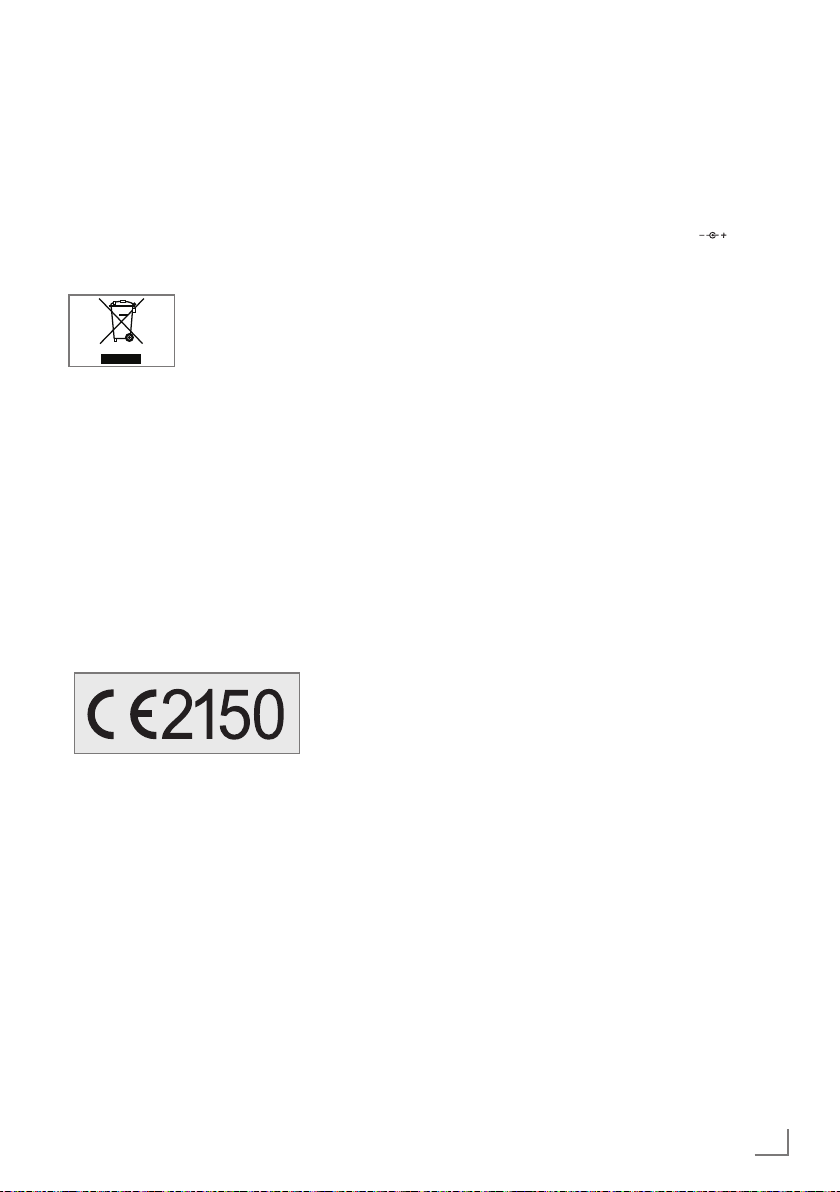
INFORMATION
------------------------------------------------------------------------------------------------------------------
Rengøring af apparatet
Tag ledningen ud af hovedkontakten. Rengør apparatet med en blød, fugtig klud med et mildt rengøringsmiddel. Undlad at bruge opløsninger, der
indeholder alkohol, ammoniak eller slibemidler.
Miljømæssig bemærkning
Dette produkt er fremstillet af dele og materialer
af høj kvalitet, som kan genbruges og er velegnede til recirkulering.
Derfor bør du ikke bortskaffe apparatet sammen
med almindelig husholdningsaffald, når levetiden
er slut. Tag det med til et indsamlingssted til recirkulering af elektrisk og elektronisk udstyr. Det er
vist med dette symbol på produktet, i brugervejledningen og på indpakningen.
Kontakt venligst dine lokale myndigheder for at
finde det nærmeste indsamlingssted.
Hjælp med at beskytte miljøet ved at recirkulere
produkter.
Tekniske data
Dette apparat er støjdæmpet i overensstemmelse
med gældende EU-direktiver.
Produktet lever op til de europæiske direktiver
1999/5/EC og 2009/125/EC.
Typeskiltet er placeret på apparatets bund.
Du må aldrig åbne apparatets kabinet. Garanti-
krav accepteres ikke i tilfælde af skader forårsaget af forkert behandling.
System
Driftsspænding: 100 – 240 V~ , 50/60 Hz
med adapter
Input: 100 – 240V~ 50/60Hz
650mA
Output: 6 V > 1800 mA
Adapter modelnr. OH-1018A0601800U-VDE
Maks. strømforbrug: 20 W
Strømforbrug i
standby-indstilling: 1,8 W
Forstærkerenhed output
Sinus bølgekraft: 1 x 2 W
Lydeffekt: 1 x 3 W
Modtagerenheden
Modtageområde: FM 87.5 ...108.0 MHz
Filformater
MP3, WMA, AAC, FLAC, WAV
WLAN
Netværksstandard IEEE 802.11b
IEEE 802.11g
Overførselshastighed
802.11b:11, 5.5, 2,1 Mbps
802.11g: 54, 48, 36, 24,
18, 12,12, 9, 6 Mbps
Kanaler: 13 (baseret på routeren)
Sikkerhed: Hardware-WEP-Engine
(64/128Bit); WEP-WeakKey-Avoidance (WEPplus),
TKIP, Hardware-AES-Engine
med support for CCM og
OCB, 802.1x, SSN
USB
USB 2.0 kompatibel FAT 32/16
Dimensioner og vægt
Dimensioner: L x H x D
275 x 147 x 86 mm
Vægt: 0,92 kg
Ret til tekniske og designmæssige ændringer forbeholdes.
DANSK
51

INFORMATION
------------------------------------------------------------------------------------------------------------------
Made for iPod/iPhone
“Made for iPod/iPhone” betyder, at et elektronisk tilbehør er designet til at kunne samarbejde
med iPod/iPhone og at det ikke er blevet certificeret af udvikleren til at opfylde Apple præstationsstandarder. Apple er ikke ansvarlig for driften
af dette udstyr eller for dets overholdelse af sikkerheds- og lovgivningsmæssige standarder.
iPhone, iPod, iPod classic, iPod nano, iPod shuffle, og iPod touch er varemærker tilhørende
Apple Inc., registreret i USA og andre lande.
Generelle fejl
Problem
Ingen lyd
Apparatet reagerer
ikke, når der trykkes på
knapperne.
Dårlig radiomodtagelse.
Mulig årsag/løsning
Lydstyrken er indstillet for lavt – skru op på lydstyrken.
Høretelefoner er sat i. Tag høretelefonerne ud.
El-ledningen er ikke sat ordentligt i.
Mute er aktiveret, deaktiver mute.
Statisk elektricitetsudledning. Sluk for apparatet, afbryd strømforsyningen og sæt ledningen i igen efter nogle få sekunder.
Fjernbetjeningen virker ikke.
Batterierne er flade. Udskift batterierne.
Fjernbetjeningen er for langt væk fra apparatet.
Svagt antennesignal – undersøg antennen.
Interferens fra elektriske apparater såsom tv, videooptagere, computere, neonlamper, termostater eller motorer.
Hold apparatet borte fra sådant udstyr.
Fejlfinding
Det er ikke alle slags lydinterferens, der skyldes
en fejl i dit apparat. Ledninger, der ved et uheld
er faldet ud og flade batterier i fjernbetjeningen
vil gå ud over funktionen. Hvis de følgende
foranstaltninger ikke løser problemet
tilfredsstillende, bedes du besøge www.grundig.
com, produktområde: audio, internet-radio eller
kontakte din forhandler.
52
DANSK

INFORMATION
Internetfejl
Problem
Ønsket WLAN-netværk ikke
fundet.
Forbindelse til router er ikke
etableret.
Musikafspilning er kortvarigt afbrudt.
Beskeder fra enheden
Besked
Forbindelse mislykkedes
Vent
Netværksfejl
Utilstrækkelig styrke til USB.
Fjern og tryk på OK.
Mulig årsag/løsning
– WLAN-netværk er deaktiveret, tænd WLAN-netværket.
– SSID er undertrykt på routeren; vis SSID på routeren.
– Afstand til router er for stor; reducer afstanden til router.
– Apparatets MAC-adresse er ikke aktiv på routeren;
aktivér MAC-adressen (se menuen »Info«) på routeren.
– Dataoverførsel fra routeren er krypteret; Indtast netværksnøglen (WEP
eller WPA) på apparatet.
Hvis det ikke hjælper, undersøg hele routerkonfiguration.
Overbelastning af netværk på radiostationens server.
Mulig årsag/løsning
– WLAN-netværk er deaktiveret; tænd WLAN-netværket
– Problem med rækkevidden: flyt apparatet tættere på routeren eller installer
en ekstern forstærker.
– Andre netværk sender på den samme kanal; skift kanalindstillinger på rou-
teren, så gentag registreringsproceduren
– Angiver en søgning på nettet for den valgte radiostation station.
Når dette vises, er navigation i menuen ikke mulig.
– Den valgte radiostation er i øjeblikket ikke tilgængelig. Senderen har ind-
stillet driften eller udsendelser på bestemte tidspunkter, eller den maksimalt
tilladte antal af brugere er nået.
– Den valgte fil er i øjeblikket ikke tilgængelig. Filen er blevet slettet, flyttet
eller omdøbt på lagringsmediet.
– Den tilsluttede USB-enhed forsynes ikke med tilstrækkelig styrke.
Sluk for Cosmopolit, fjern USB-enheden og oplad den.
------------------------------------------------------------------------------------------------------------------
Streamings problemer
Problem
Ingen UPnP-server vises i
menuen »Medieserver«.
Musikarkivet (UPnP-server)
vises, men der er ingen
forbindelse.
Musikarkivet er tomt.
Display: »List not complete«
(Afspilningsliste ikke færdig)
Mulig årsag/løsning
– Tænd for pc'en eller ekstern harddisk (NAS).
– Start UPnP-server.
– Undersøg indstillinger for firewall (hvis installeret) for UPnP-serveren og
ret, hvis nødvendigt.
– Aktiver apparatet på UPnP-serveren i brug.
– Aktiver mappen på UPnP-serveren.
Afspilningsliste i musikarkivet (UPnP-server) er ikke færdigsorteret.
Vent indtil UPnP-serverens software har færdigsorteret musikarkivet.
DANSK
53
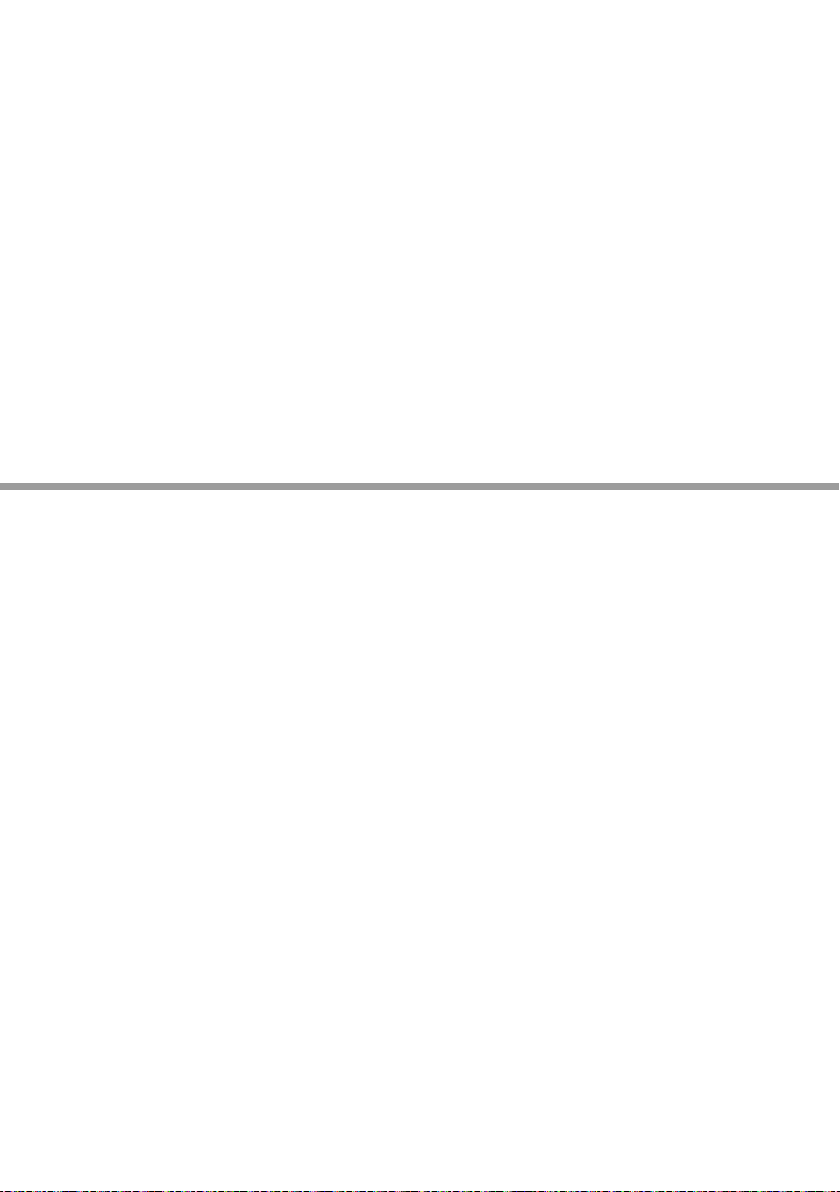
www.grundig.com
03/11 72011 411 0100
